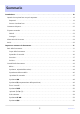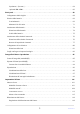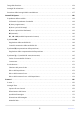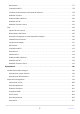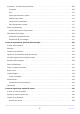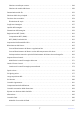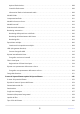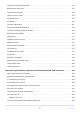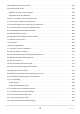FOTOCAMERA DIGITALE Guida di Riferimento Google Translate QUESTO SERVIZIO PUÒ CONTENERE TRADUZIONI PRODOTTE DA GOOGLE. GOOGLE DECLINA TUTTE LE GARANZIE RELATIVA ALLE TRADUZIONI, ESPRESSE O IMPLICITE, COMPRESE EVENTUALI GARANZIE DI PRECISIONE, AFFIDABILITÀ E QUALSIASI GARANZIA IMPLICITA DI COMMERCIABILITÀ, IDONEITÀ A UNO SCOPO PARTICOLARE E NON VIOLAZIONE.
Sommario Introduzione. . . . . . . . . . . . . . . . . . . . . . . . . . . . . . . . . . . . . . . . . . . . . . . . . . . . . . . . . . . . . . . . . . . . . 19 Quando la tua prima foto non può aspettare. . . . . . . . . . . . . . . . . . . . . . . . . . . . . . . . . . . . . . . . . . . . . . . 19 Prepararsi . . . . . . . . . . . . . . . . . . . . . . . . . . . . . . . . . . . . . . . . . . . . . . . . . . . . . . . . . . . . . . . . . . . . . . . . . . . 19 Scatta e visualizza foto . . . . . . . . . . .
Il pulsante i (il menu i ) . . . . . . . . . . . . . . . . . . . . . . . . . . . . . . . . . . . . . . . . . . . . . . . . . . . . . . . . . . . . . . 64 I pulsanti Fn1 e Fn2 . . . . . . . . . . . . . . . . . . . . . . . . . . . . . . . . . . . . . . . . . . . . . . . . . . . . . . . . . . . . . . . . . . 66 Primi passi. . . . . . . . . . . . . . . . . . . . . . . . . . . . . . . . . . . . . . . . . . . . . . . . . . . . . . . . . . . . . . . . . . . . . . . 68 Collegamento della cinghia. . . . . . . . . .
Fotografia silenziosa. . . . . . . . . . . . . . . . . . . . . . . . . . . . . . . . . . . . . . . . . . . . . . . . . . . . . . . . . . . . . . . . . . . 124 Immagini di valutazione. . . . . . . . . . . . . . . . . . . . . . . . . . . . . . . . . . . . . . . . . . . . . . . . . . . . . . . . . . . . . . . . 126 Protezione delle immagini dalla cancellazione. . . . . . . . . . . . . . . . . . . . . . . . . . . . . . . . . . . . . . . . . . . . . 127 Controlli di ripresa. . . . . . . . . . . . . . . . . . . .
Misurazione . . . . . . . . . . . . . . . . . . . . . . . . . . . . . . . . . . . . . . . . . . . . . . . . . . . . . . . . . . . . . . . . . . . . . . . . 177 Connessione Wi-Fi . . . . . . . . . . . . . . . . . . . . . . . . . . . . . . . . . . . . . . . . . . . . . . . . . . . . . . . . . . . . . . . . . . 178 Visualizza le informazioni sulla scheda di memoria . . . . . . . . . . . . . . . . . . . . . . . . . . . . . . . . . . . . . . 178 Modalità di rilascio . . . . . . . . . . . . . . . . . . . . . . .
Il pulsante i (modalità di riproduzione). . . . . . . . . . . . . . . . . . . . . . . . . . . . . . . . . . . . . . . . . . . . . . . . . . . 209 Fotografie . . . . . . . . . . . . . . . . . . . . . . . . . . . . . . . . . . . . . . . . . . . . . . . . . . . . . . . . . . . . . . . . . . . . . . . . . 209 Film . . . . . . . . . . . . . . . . . . . . . . . . . . . . . . . . . . . . . . . . . . . . . . . . . . . . . . . . . . . . . . . . . . . . . . . . . . . . . . . 212 Filmati (riproduzione in pausa) . . .
Seleziona cartella per numero . . . . . . . . . . . . . . . . . . . . . . . . . . . . . . . . . . . . . . . . . . . . . . . . . . . . . . . . 249 Seleziona la cartella dall'elenco . . . . . . . . . . . . . . . . . . . . . . . . . . . . . . . . . . . . . . . . . . . . . . . . . . . . . . . 250 Denominazione dei file. . . . . . . . . . . . . . . . . . . . . . . . . . . . . . . . . . . . . . . . . . . . . . . . . . . . . . . . . . . . . . . . . 252 Selezione dello slot principale. . . . . . . . . . . . . . . .
Opzioni flash wireless . . . . . . . . . . . . . . . . . . . . . . . . . . . . . . . . . . . . . . . . . . . . . . . . . . . . . . . . . . . . . . . 288 Controllo flash remoto . . . . . . . . . . . . . . . . . . . . . . . . . . . . . . . . . . . . . . . . . . . . . . . . . . . . . . . . . . . . . . 289 Informazioni flash sul telecomando radio . . . . . . . . . . . . . . . . . . . . . . . . . . . . . . . . . . . . . . . . . . . . . . 289 Modalità flash. . . . . . . . . . . . . . . . . . . . . . . . . . . . .
Impostazioni della sensibilità ISO. . . . . . . . . . . . . . . . . . . . . . . . . . . . . . . . . . . . . . . . . . . . . . . . . . . . . . . . 361 Bilanciamento del bianco. . . . . . . . . . . . . . . . . . . . . . . . . . . . . . . . . . . . . . . . . . . . . . . . . . . . . . . . . . . . . . . 362 Imposta Picture Control. . . . . . . . . . . . . . . . . . . . . . . . . . . . . . . . . . . . . . . . . . . . . . . . . . . . . . . . . . . . . . . . 363 Gestisci Picture Control. . . . . . . . . . . . . . .
a8: Avvolgimento del punto focale. . . . . . . . . . . . . . . . . . . . . . . . . . . . . . . . . . . . . . . . . . . . . . . . . . . . . . . 397 a9: Opzioni punto focale. . . . . . . . . . . . . . . . . . . . . . . . . . . . . . . . . . . . . . . . . . . . . . . . . . . . . . . . . . . . . . . . 398 Modalità di messa a fuoco manuale . . . . . . . . . . . . . . . . . . . . . . . . . . . . . . . . . . . . . . . . . . . . . . . . . . . 398 Assistenza AF ad area dinamica . . . . . . . . . . . . . . . . . . .
e5: Flash di modellazione. . . . . . . . . . . . . . . . . . . . . . . . . . . . . . . . . . . . . . . . . . . . . . . . . . . . . . . . . . . . . . . 427 e6: Bracketing automatico (modalità M). . . . . . . . . . . . . . . . . . . . . . . . . . . . . . . . . . . . . . . . . . . . . . . . . . 428 e7: Ordine tra parentesi. . . . . . . . . . . . . . . . . . . . . . . . . . . . . . . . . . . . . . . . . . . . . . . . . . . . . . . . . . . . . . . . 429 f1: Personalizza i menu. . . . . . . . . . . . . . . . .
g7: Assegna i pulsanti MB-N11. . . . . . . . . . . . . . . . . . . . . . . . . . . . . . . . . . . . . . . . . . . . . . . . . . . . . . . . . . 470 Uguale al pulsante AF-ON della fotocamera . . . . . . . . . . . . . . . . . . . . . . . . . . . . . . . . . . . . . . . . . . . 471 Il menu di configurazione: configurazione della fotocamera. . . . . . . . . . . . . . . . . . . . . . . . . . . . 472 Il menu di configurazione. . . . . . . . . . . . . . . . . . . . . . . . . . . . . . . . . . . . . . . . . . . .
Segnale acustico attivato/disattivato . . . . . . . . . . . . . . . . . . . . . . . . . . . . . . . . . . . . . . . . . . . . . . . . . . 501 Volume . . . . . . . . . . . . . . . . . . . . . . . . . . . . . . . . . . . . . . . . . . . . . . . . . . . . . . . . . . . . . . . . . . . . . . . . . . . . 501 Pece . . . . . . . . . . . . . . . . . . . . . . . . . . . . . . . . . . . . . . . . . . . . . . . . . . . . . . . . . . . . . . . . . . . . . . . . . . . . . . 501 Tocca i controlli. . . . . . . . . . . . .
Salva le impostazioni del menu . . . . . . . . . . . . . . . . . . . . . . . . . . . . . . . . . . . . . . . . . . . . . . . . . . . . . . . 525 Carica le impostazioni del menu . . . . . . . . . . . . . . . . . . . . . . . . . . . . . . . . . . . . . . . . . . . . . . . . . . . . . . 525 Resettare tutte le impostazioni. . . . . . . . . . . . . . . . . . . . . . . . . . . . . . . . . . . . . . . . . . . . . . . . . . . . . . . . . . 526 Versione del firmware. . . . . . . . . . . . . . . . . . . . . . . . . .
Connessione ai computer tramite Wi-Fi. . . . . . . . . . . . . . . . . . . . . . . . . . . . . . . . . . . . . . . . . . . . . . . . . . 562 Cosa può fare per te Wi-Fi . . . . . . . . . . . . . . . . . . . . . . . . . . . . . . . . . . . . . . . . . . . . . . . . . . . . . . . . . . . 562 L' Wireless Transmitter Utility . . . . . . . . . . . . . . . . . . . . . . . . . . . . . . . . . . . . . . . . . . . . . . . . . . . . . . . . . 562 Modalità infrastruttura e punto di accesso . . . . . . . . . . . . . .
Modalità flash. . . . . . . . . . . . . . . . . . . . . . . . . . . . . . . . . . . . . . . . . . . . . . . . . . . . . . . . . . . . . . . . . . . . . . . . . 623 Compensazione flash. . . . . . . . . . . . . . . . . . . . . . . . . . . . . . . . . . . . . . . . . . . . . . . . . . . . . . . . . . . . . . . . . . 628 Blocco FV. . . . . . . . . . . . . . . . . . . . . . . . . . . . . . . . . . . . . . . . . . . . . . . . . . . . . . . . . . . . . . . . . . . . . . . . . . . . .
Il mirino . . . . . . . . . . . . . . . . . . . . . . . . . . . . . . . . . . . . . . . . . . . . . . . . . . . . . . . . . . . . . . . . . . . . . . . . . . . 696 Il pannello di controllo . . . . . . . . . . . . . . . . . . . . . . . . . . . . . . . . . . . . . . . . . . . . . . . . . . . . . . . . . . . . . . 700 Unità flash compatibili. . . . . . . . . . . . . . . . . . . . . . . . . . . . . . . . . . . . . . . . . . . . . . . . . . . . . . . . . . . . . . . . .
Informazioni sulla versione del firmware. . . . . . . . . . . . . . . . . . . . . . . . . . . . . . . . . . . . . . . . . . . . . . . . . . 819 Funzionalità disponibili con la versione firmware “C” 1.30. . . . . . . . . . . . . . . . . . . . . . . . . . . . . . . . . . . 820 Memo vocali (solo Z 6II) . . . . . . . . . . . . . . . . . . . . . . . . . . . . . . . . . . . . . . . . . . . . . . . . . . . . . . . . . . . . . 820 Impostazioni di tonalità e luminosità per i ritratti . . . . . . . . . . . . . . . .
Introduzione Quando la tua prima foto non può aspettare Prepararsi 1 Inserire la batteria ( 0 74 ). Per informazioni sulla ricarica della batteria, vedere “Caricamento della batteria” ( 0 69 ). Inserire una card di memoria ( 0 76 ). 3 Montare un obiettivo ( 0 80 ). 64GB 2 Allineare il punto bianco sull'obiettivo con il punto bianco sul corpo della fotocamera ( q ) e ruotare l'obiettivo nella direzione mostrata ( w ). È possibile collegare una cinghia alla fotocamera.
4 Accendere la fotocamera, quindi scegliere una lingua e impostare l'orologio ( 0 82 ).
Scatta e visualizza foto 1 Ruotare la ghiera modalità su b . 2 Per mettere a fuoco, premere il pulsante di scatto a metà corsa (ovvero, premere leggermente il pulsante di scatto, fermandosi quando viene premuto a metà corsa). 3 Senza sollevare il dito dal pulsante di scatto, premerlo fino in fondo per scattare la foto. 4 Guarda l'immagine.
Contenuto del pacco Assicurati che tutti gli articoli elencati qui siano inclusi con la fotocamera.
Di questo manuale Simboli Nel presente manuale vengono utilizzati i seguenti simboli e convenzioni. Usateli per individuare le informazioni di cui avete bisogno. D Mancia 0 Questa icona contrassegna note, informazioni che devono essere lette prima di utilizzare questo prodotto. Questa icona contrassegna suggerimenti e informazioni aggiuntive che potresti trovare utili durante l'utilizzo di questo prodotto. Questa icona segnala riferimenti ad altre sezioni di questo manuale.
Informazioni di sicurezza Per evitare danni alla proprietà o lesioni a se stessi o ad altri, leggere interamente la sezione "Informazioni di sicurezza" prima di utilizzare il prodotto. Conservare queste istruzioni di sicurezza dove possano essere lette da chiunque utilizzi il prodotto. PERICOLO: la mancata osservanza delle precauzioni contrassegnate con questa icona comporta un alto rischio di morte o gravi lesioni.
AVVERTENZA Non utilizzare questo prodotto in presenza di polveri o gas infiammabili, quali propano, benzina o aerosol. La mancata osservanza di questa precauzione potrebbe provocare esplosioni o incendi. Non guardare direttamente il sole o un'altra fonte di luce intensa attraverso l'obiettivo. La mancata osservanza di questa precauzione potrebbe provocare disturbi della vista. Non dirigere il flash o l'illuminatore ausiliario AF verso l'operatore di un veicolo a motore.
ATTENZIONE Non lasciare l'obiettivo puntato verso il sole o altre fonti di luce intensa. La luce messa a fuoco dall'obiettivo potrebbe provocare incendi o danni ai componenti interni del prodotto. Quando si riprendono soggetti in controluce, tenere il sole ben lontano dall'inquadratura. La luce solare messa a fuoco nella fotocamera quando il sole è vicino all'inquadratura potrebbe provocare incendi. Spegnere questo prodotto quando il suo uso è vietato.
PERICOLO (Batterie ricaricabili) Non maneggiare in modo scorretto le batterie ricaricabili. La mancata osservanza delle seguenti precauzioni potrebbe provocare perdite, surriscaldamento, rotture o incendi delle batterie ricaricabili: Utilizzare solo batterie ricaricabili approvate per l'uso in questo prodotto. Non esporre le batterie ricaricabili a fiamme o calore eccessivo. Non smontare. Non cortocircuitare i terminali mettendoli a contatto con collane, forcine per capelli o altri oggetti metallici.
AVVERTENZA (Batterie ricaricabili) Interrompere immediatamente l'uso se si dovessero notare cambiamenti nelle batterie ricaricabili, quali scolorimento o deformazione. Interrompere la carica delle batterie ricaricabili EN‑EL15c se non si caricano nel periodo di tempo specificato. La mancata osservanza di queste precauzioni potrebbe provocare perdite, surriscaldamento, rotture o incendi delle batterie ricaricabili.
Avvisi Nessuna parte dei manuali inclusi con questo prodotto può essere riprodotta, trasmessa, trascritta, archiviata in un sistema di recupero o tradotta in qualsiasi lingua, in qualsiasi forma e con qualsiasi mezzo, senza il previo consenso scritto di Nikon . Nikon si riserva il diritto di modificare l'aspetto e le specifiche dell'hardware e del software descritti in questi manuali in qualsiasi momento e senza preavviso.
● Utilizzare solo accessori elettronici di marca Nikon Le fotocamere Nikon sono progettate secondo gli standard più elevati e includono circuiti elettronici complessi. Solo gli accessori elettronici di marca Nikon (inclusi obiettivi, caricabatterie, batterie, adattatori CA e accessori flash) certificati da Nikon specificatamente per l'uso con questa fotocamera digitale Nikon sono progettati e testati per funzionare entro i requisiti operativi e di sicurezza di questo circuito elettronico.
Imparare a conoscere la fotocamera Parti della fotocamera Corpo della fotocamera 5 1 2 3 6 4 7 8 9 10 11 9 1 2 3 4 5 6 7 14 13 8 9 Ghiera di modalità ( 0 46 , 0 128 ) Sblocco della ghiera modalità ( 0 46 , 0 128 ) Microfono stereo ( 0 91 ) Pulsante di registrazione filmato ( 0 91 ) Interruttore di accensione ( 0 82 , 0 85 ) Pulsante di scatto ( 0 85 ) 10 11 12 13 14 Pulsante E ( 0 49 , 0 142 ) 31 12 Tasto S ( 0 48 , 0 138 ) Occhiello per la cinghia della fotocamera ( 0 68 ) E (contrassegno del
1 2 3 7 8 9 4 10 5 11 12 6 13 1 2 3 4 5 6 7 8 9 10 11 12 Sensore di immagine ( 0 767 ) Pulsante M ( 0 44 , 0 487 ) Illuminatore ausiliario AF ( 0 88 , 0 400 ) Lampada per la riduzione occhi rossi ( 0 176 , 0 623 ) Spia dell'autoscatto ( 0 151 ) Copertura per terminale accessori e connettori USB e HDMI Cover per connettori cuffie e microfono Riferimento per il montaggio dell'obiettivo ( 0 80 ) 13 32 Connettore delle cuffie ( 0 380 ) Spia di carica ( 0 71 ) Connettore USB ( 0 519 , 0 607 ) Connetto
20 19 18 1 2 3 4 5 6 7 8 9 10 17 16 15 14 13 12 11 1 2 3 4 5 6 7 8 9 10 Controllo di regolazione diottrica ( 0 43 ) Pulsante DISP ( 0 56 ) Selettore foto/filmato ( 0 85 , 0 91 ) Pulsante AF‑ON ( 0 59 ) Sotto-selettore ( 0 58 , 0 153 ) 11 12 13 Pulsante i ( 0 64 , 0 156 ) Coperchio dello slot della scheda di memoria ( 0 76 ) Spia di accesso alla scheda di memoria ( 0 89 , 0 93 ) 15 16 17 18 19 20 14 Pulsante J ( 0 60 ) Multi-selettore ( 0 60 ) 33 Pulsante G ( 0 59 ) Pulsante c ( E ) ( 0 145 , 0 1
1 2 10 3 9 8 4 7 5 6 1 2 3 4 5 6 7 8 9 10 Innesto dell'obiettivo ( 0 80 , 0 117 ) Pulsante di rilascio dell'obiettivo ( 0 81 ) Contatti della CPU Attacco per treppiede Coperchio del connettore di alimentazione ( 0 761 ) 34 Coperchio del vano batteria Fermo del coperchio del vano batteria Pulsante Fn2 ( 0 66 , 0 101 ) Pulsante Fn1 ( 0 66 , 0 118 ) Ghiera secondaria ( 0 47 ) Parti della fotocamera
D Non toccare il sensore di immagine Non esercitare in nessun caso pressione sul sensore immagine, colpirlo con strumenti di pulizia o sottoporlo a potenti correnti d'aria provenienti da un ventilatore. Queste azioni potrebbero graffiare o danneggiare in altro modo il sensore. Per informazioni sulla pulizia del sensore di immagine, vedere “Pulizia del sensore di immagine” ( 0 767 ). D Note sul monitor L'angolazione del monitor può essere regolata.
Il pannello di controllo Il pannello di controllo si illumina quando la fotocamera è accesa. Con le impostazioni predefinite, vengono visualizzati i seguenti indicatori. Per un elenco completo degli indicatori che appaiono nel pannello di controllo, vedere “Il display e il pannello di controllo della fotocamera” ( 0 688 ) in “Note tecniche”.
Il monitor Con le impostazioni predefinite, sul monitor vengono visualizzati i seguenti indicatori. Per un elenco completo degli indicatori, vedere “Il display e il pannello di controllo della fotocamera” ( 0 688 ) in “Note tecniche”.
15 14 13 12 11 1 2 3 10 9 1 2 3 4 5 6 8 7 6 7 8 9 10 11 12 13 Icona i ( 0 156 ) Indicatore di esposizione Esposizione ( 0 131 ) Compensazione dell'esposizione ( 0 142 ) "k" (appare quando la memoria rimane per oltre 1000 esposizioni; 0 77 ) Numero di esposizioni rimanenti ( 0 77 , 0 798 ) Sensibilità ISO ( 0 138 ) Indicatore sensibilità ISO ( 0 138 ) Indicatore sensibilità ISO automatica ( 0 140 ) 14 15 38 5 4 Apertura ( 0 129 , 0 130 ) Velocità dell'otturatore ( 0 129 , 0 130 ) AF con inseguime
Modalità film 1 2 3 4 5 9 8 7 6 1 2 3 4 5 6 7 8 9 Indicatore di registrazione ( 0 91 ) Indicatore “Nessun filmato” ( 0 93 ) Destinazione ( 0 193 ) Dimensioni fotogramma e frequenza/ qualità immagine ( 0 185 ) Area immagine ( 0 191 ) Tempo rimanente ( 0 91 ) 39 Modalità di scatto (fotografie; 0 150 ) Livello sonoro ( 0 190 ) Sensibilità microfono ( 0 190 ) Risposta in frequenza ( 0 378 ) Parti della fotocamera
Il mirino Con le impostazioni predefinite, nel mirino vengono visualizzati i seguenti indicatori. Per un elenco completo degli indicatori, vedere “Il display e il pannello di controllo della fotocamera” ( 0 688 ) in “Note tecniche”.
13 12 11 10 9 8 7 1 2 3 4 5 6 "k" (appare quando la memoria rimane per oltre 1000 esposizioni; 0 77 ) Numero di esposizioni rimanenti ( 0 77 , 0 798 ) Sensibilità ISO ( 0 138 ) Indicatore sensibilità ISO ( 0 138 ) Indicatore sensibilità ISO automatica ( 0 140 ) Indicatore di esposizione Esposizione ( 0 131 ) Compensazione dell'esposizione ( 0 142 ) 41 5 4 3 2 1 6 7 8 9 10 11 12 13 Apertura ( 0 129 , 0 130 ) Velocità dell'otturatore ( 0 129 , 0 130 ) Tipo di otturatore ( 0 413 ) Modalità di ripresa (
Modalità film 1 9 1 2 3 4 5 2 8 7 6 6 7 8 9 Indicatore di registrazione ( 0 91 ) Indicatore “Nessun filmato” ( 0 93 ) Dimensioni fotogramma e frequenza/ qualità immagine ( 0 185 ) Area immagine ( 0 191 ) Destinazione ( 0 193 ) Modalità di scatto (fotografie; 0 150 ) 42 3 5 4 Tempo rimanente ( 0 91 ) Risposta in frequenza ( 0 378 ) Sensibilità microfono ( 0 190 ) Livello sonoro ( 0 190 ) Parti della fotocamera
Controlli della fotocamera Mirino Avvicinando l'occhio al mirino si attiva il sensore oculare, commutando la visualizzazione dal monitor al mirino. Tieni presente che il sensore oculare risponderà anche ad altri oggetti, come le dita. Se lo si desidera, il mirino può essere utilizzato per i menu e la riproduzione. D Il controllo di regolazione diottrica È possibile mettere a fuoco il mirino sollevando e ruotando il controllo di regolazione diottrica.
Il pulsante M (modalità monitor). Premere il pulsante M per spostarsi tra la visualizzazione del mirino e quella del monitor. Premere il pulsante M per scorrere i display come segue. [ Commutazione automatica del display ]: la fotocamera passa automaticamente dalla visualizzazione del mirino a quella del monitor in base alle informazioni provenienti dal sensore oculare. [ Solo mirino ]: il monitor rimane vuoto. Il mirino viene utilizzato per la ripresa, i menu e la riproduzione.
[ Priorità al mirino ]: la fotocamera funziona in modo simile alle fotocamere reflex digitali esistenti. Durante la modalità foto, posizionando l'occhio sul mirino si accende il mirino; il monitor rimane spento anche se distogli lo sguardo. Durante la modalità filmato, la riproduzione o la visualizzazione dei menu, la fotocamera passa automaticamente dal mirino al monitor in base alle informazioni provenienti dal sensore oculare.
Il quadrante della modalità Premere il pulsante di sblocco della ghiera modalità e ruotare la ghiera modalità per scegliere una modalità di scatto. Modalità Descrizione b Auto Una semplice modalità "inquadra e scatta" che lascia alla fotocamera il controllo delle impostazioni ( 0 85 , 0 91 ). P Auto programmata La fotocamera imposta la velocità dell'otturatore e l'apertura per un'esposizione ottimale.
I quadranti di comando Ruotare le ghiere di comando per scegliere le impostazioni per la velocità dell'otturatore, l'apertura o le funzioni assegnate ad altri controlli della fotocamera.
Il pulsante S Regolare la sensibilità della fotocamera alla luce (sensibilità ISO) in base alle condizioni di illuminazione. Modalità foto La sensibilità ISO può essere regolata tenendo premuto il pulsante S e ruotando la ghiera di comando principale. Nelle modalità P , S , A e M , puoi tenere premuto il pulsante S e ruotare la ghiera secondaria per scegliere tra " ISO AUTO " (controllo automatico della sensibilità ISO abilitato) o " ISO " (controllo automatico della sensibilità ISO disabilitato).
Il pulsante E (compensazione dell'esposizione). Modificare l'esposizione rispetto al valore suggerito dalla fotocamera. La compensazione dell'esposizione può essere utilizzata per rendere le immagini più luminose o più scure. −1 EV Nessuna compensazione dell'esposizione +1 EV La compensazione dell'esposizione può essere regolata tenendo premuto il pulsante E e ruotando una delle ghiere di comando. Valori più alti rendono il soggetto più luminoso, valori più bassi più scuro.
Tocca i controlli Il monitor sensibile al tocco offre una varietà di controlli che possono essere azionati toccando il display con le dita. Durante la fotografia tramite mirino, i controlli touch sono disabilitati e non possono essere utilizzati per la messa a fuoco o simili. Messa a fuoco e rilascio dell'otturatore Toccare il monitor per mettere a fuoco il punto selezionato (toccare AF). In modalità foto, l'otturatore verrà rilasciato quando si solleva il dito dal display (tocco dell'otturatore).
Regolazione delle impostazioni Tocca le impostazioni evidenziate sul display. È quindi possibile scegliere l'opzione desiderata toccando le icone o i dispositivi di scorrimento. Toccare Z o premere J per selezionare l'opzione scelta e tornare alla schermata precedente.
Riproduzione Scorrere verso sinistra o destra per visualizzare altre immagini durante la riproduzione a pieno formato. Nella riproduzione a pieno formato, toccando la parte inferiore del display viene visualizzata una barra di avanzamento dei fotogrammi. Fai scorrere il dito verso sinistra o verso destra sulla barra per scorrere rapidamente fino ad altre immagini.
Visualizzazione di filmati I film sono indicati da un'icona 1 ; per avviare la riproduzione, toccare la guida su schermo. Tocca il display per mettere in pausa. Tocca di nuovo per riprendere. Toccare Z per uscire dalla riproduzione a pieno formato. Il menu i Toccare l'icona i per visualizzare il menu i durante la ripresa ( 0 64 , 0 156 ). Tocca gli elementi per visualizzare e modificare le opzioni. Inserimento di testo Quando viene visualizzata una tastiera, è possibile immettere testo toccando i tasti.
Navigazione nei menu Scorri verso l'alto o verso il basso per scorrere. Tocca l'icona di un menu per scegliere un menu. Tocca le voci del menu per visualizzare le opzioni. È quindi possibile scegliere l'opzione desiderata toccando le icone o i dispositivi di scorrimento. Per uscire senza modificare le impostazioni, toccare Z .
D Il touch screen Il touch screen risponde all'elettricità statica. Potrebbe non rispondere se toccato con le unghie o con le mani guantate. Non toccare lo schermo con oggetti appuntiti. Non usare eccessivamente la forza. Lo schermo potrebbe non rispondere se coperto con pellicole protettive di terze parti. Lo schermo potrebbe non rispondere se toccato contemporaneamente in più punti.
Il pulsante DISP Utilizzare il pulsante DISP per scorrere le seguenti visualizzazioni: Modalità foto 1 2 3 1 2 3 6 5 4 4 5 Indicatori accesi Visualizzazione semplificata Istogramma 1, 2 6 Orizzonte virtuale Visualizzazione delle informazioni ( 0 688 ) Informazioni flash ( 0 632 , 0 660 ) 3 1 Visualizzato quando è selezionato [ On ] per l'impostazione personalizzata d9 [ Applica impostazioni a live view ].
Suggerimento: Il mirino Il pulsante DISP può essere utilizzato anche per scegliere le informazioni visualizzate nel mirino. Si noti, tuttavia, che la visualizzazione delle informazioni e le informazioni sul flash non vengono visualizzate nel mirino.
I pulsanti X e W ( Q ). Ingrandire o ridurre la visualizzazione nel monitor durante la ripresa o la riproduzione. Tiro Premi X per ingrandire la vista attraverso l'obiettivo durante la ripresa. Premere X per aumentare il rapporto di zoom, W ( Q ) per rimpicciolire. Riproduzione Premere X per ingrandire le immagini durante la riproduzione a pieno formato. Premere X per aumentare il rapporto di zoom, W ( Q ) per rimpicciolire.
Il pulsante AF‑ON Il pulsante AF‑ON può essere utilizzato per la messa a fuoco in modalità autofocus. Il pulsante G Premere il pulsante G per visualizzare i menu.
Utilizzo dei menu È possibile navigare nei menu utilizzando il multi-selettore e il pulsante J 1 2 3 4 5 1 Sposta il cursore verso l'alto Seleziona l'elemento evidenziato Visualizza il sottomenu, seleziona l'elemento evidenziato o sposta il cursore a destra Sposta il cursore verso il basso Annulla e torna al menu precedente o sposta il cursore a sinistra Evidenziare l'icona del menu corrente. Premere 4 per posizionare il cursore nell'area di selezione del menu. 2 Seleziona un menù.
3 Posizionare il cursore nel menu selezionato. Premere 2 per posizionare il cursore nel menu selezionato. 4 Evidenzia una voce di menu. Premere 1 o 3 per evidenziare una voce di menu. 5 Opzioni di visualizzazione. Premere 2 per visualizzare le opzioni per la voce di menu selezionata.
6 Evidenzia un'opzione. Premere 1 o 3 per evidenziare un'opzione. 7 Seleziona l'opzione evidenziata. Premi J per selezionare l'opzione evidenziata. Per uscire senza effettuare alcuna selezione, premere il pulsante G Per uscire dai menu e tornare alla modalità di ripresa, premere il pulsante di scatto a metà corsa.
D Elementi in grigio Alcune voci e opzioni di menu potrebbero non essere disponibili a seconda della modalità e dello stato della fotocamera. Gli elementi non disponibili vengono visualizzati in grigio. Suggerimento: L'icona d (Aiuto). Ove disponibile, è possibile visualizzare una descrizione dell'elemento attualmente selezionato premendo il pulsante W ( Q ). Premere 1 o 3 per scorrere. Premere nuovamente W ( Q ) per tornare ai menu.
Il pulsante i (il menu i ) Per accedere rapidamente alle impostazioni utilizzate di frequente, premere il pulsante i o toccare l'icona i per visualizzare il menu i . Durante la modalità foto e la modalità filmato vengono visualizzati diversi menu. Le opzioni possono essere visualizzate toccando le voci sul display o evidenziando le voci e premendo J ; le selezioni possono quindi essere effettuate utilizzando il multi-selettore.
Personalizzazione del menu i Le voci visualizzate nel menu modalità foto i possono essere scelte utilizzando l'impostazione personalizzata f1 o g1 [ Personalizza menu i ]. 1 Evidenziare l'impostazione personalizzata f1 o g1 [ Personalizza menu i ] e premere J Vedere “Il pulsante G ” ( 0 59 ) per informazioni sull'uso dei menu. 2 Evidenziare la posizione che si desidera modificare e premere J . Verrà visualizzato un elenco degli elementi disponibili per la posizione selezionata.
I pulsanti Fn1 e Fn2 Utilizzare il pulsante Fn1 o Fn2 per accedere rapidamente alle impostazioni selezionate. Per impostazione predefinita, al pulsante Fn1 è assegnato il bilanciamento del bianco ( 0 118 ) e al pulsante Fn2 la selezione della modalità di messa a fuoco e dell'area AF ( 0 101 ). L'impostazione assegnata può essere regolata tenendo premuto il pulsante Fn1 o Fn2 e ruotando le ghiere di comando.
3 Evidenziare la voce desiderata e premere J . L'elemento verrà assegnato al pulsante selezionato e verranno visualizzate le opzioni mostrate al passaggio 2. Ripetere i passaggi 2 e 3 per assegnare un ruolo al pulsante rimanente. 4 Premi il pulsante G Le modifiche verranno salvate e verrà visualizzato il menu Impostazioni personalizzate.
Primi passi Collegamento della cinghia Per attaccare un cinturino (sia il cinturino in dotazione che uno acquistato separatamente): 68 Collegamento della cinghia
Ricarica della batteria Caricare la batteria EN‑EL15c in dotazione prima dell'uso. D La batteria e il caricabatterie Leggere e seguire le avvertenze e le precauzioni in “Per la vostra sicurezza” ( 0 24 ) e “Cura della fotocamera e della batteria: precauzioni” ( 0 771 ). Il caricabatteria A seconda del paese o della regione, il caricabatterie viene fornito con un adattatore a muro CA o un cavo di alimentazione.
Una batteria scarica si ricarica completamente in circa 2 ore e 35 minuti. Carica della batteria (lampeggia) D Ricarica completata (fissa) Se la spia CHARGE lampeggia rapidamente Se la spia CHARGE lampeggia rapidamente (8 volte al secondo): Si è verificato un errore di ricarica della batteria : scollegare il caricabatterie, rimuovere e reinserire la batteria.
Adattatori CA di ricarica Quando nella fotocamera è inserita una batteria, è possibile utilizzare l'adattatore CA/caricabatteria opzionale EH-7P per caricare la batteria o alimentare la fotocamera. Le batterie EN-EL15a o EN-EL15 non possono essere caricate utilizzando un adattatore CA/ caricabatteria. Utilizzare invece un caricabatteria MH-25a. Se è selezionato [ Abilita ] per [ Alimentazione USB ] nel menu impostazioni, è possibile utilizzare l'adattatore CA/caricabatteria per alimentare la fotocamera.
2 Dopo aver verificato che la fotocamera è spenta, collegare l'adattatore CA/caricabatteria ( q ) e inserire l'adattatore. Mantenere la spina diritta durante l'inserimento e la rimozione. In carica La batteria si carica mentre la fotocamera è spenta. La spia di carica della fotocamera ( w ) si illumina in giallo mentre la ricarica è in corso. La lampada si spegne una volta completata la ricarica. Una batteria scarica si ricarica completamente in circa 2 ore e 45 minuti.
D L'adattatore CA/caricabatteria Se non è possibile caricare la batteria utilizzando l'adattatore CA/caricabatteria, ad esempio perché la batteria non è compatibile o la temperatura della fotocamera è elevata, la spia di carica lampeggerà rapidamente per circa 30 secondi e poi si spegnerà. Se la spia di carica è spenta e non hai osservato la ricarica della batteria, accendi la fotocamera e controlla il livello della batteria.
Inserimento della batteria Spegnere la fotocamera prima di inserire o rimuovere la batteria. Usando la batteria per mantenere il fermo arancione della batteria premuto su un lato, far scorrere la batteria nel vano batteria finché il fermo non la blocca in posizione. Rimozione della batteria Per rimuovere la batteria, spegnere la fotocamera e aprire il coperchio del vano batteria.
Livello della batteria Il livello della batteria viene visualizzato nel display di ripresa e nel pannello di controllo mentre la fotocamera è accesa. Pannello di controllo Tenere sotto controllo Mirino Il display del livello della batteria cambia man mano che il livello della batteria diminuisce, da L a K , J , I e H . Quando il livello della batteria scende a H , sospendete la ripresa e caricate la batteria o preparate una batteria di riserva. Se viene visualizzato il messaggio [ Scatto disabilitato.
Inserimento delle schede di memoria La fotocamera è dotata di due slot per schede di memoria: uno slot che accetta una scheda di memoria CFexpress o XQD ( q ) e un altro che accetta una scheda di memoria SD ( w ), per un totale di due schede, una per tipo. 128GB Spegnere la fotocamera prima di inserire o rimuovere le schede di memoria. Tenendo la scheda di memoria nell'orientamento mostrato, farla scorrere direttamente nello slot finché non scatta in posizione.
Numero di esposizioni rimanenti Quando la fotocamera è accesa, il display di ripresa e il pannello di controllo mostrano il numero di fotografie che possono essere scattate con le impostazioni correnti.
D Schede di memoria Le schede di memoria potrebbero essere calde dopo l'uso. Prestare la dovuta attenzione quando si rimuovono le schede di memoria dalla fotocamera. Non eseguire le seguenti operazioni durante la formattazione o mentre i dati vengono registrati, cancellati o copiati su un computer o altro dispositivo. La mancata osservanza di queste precauzioni potrebbe causare la perdita di dati o danni alla fotocamera o alla scheda.
Suggerimento: L'interruttore di protezione dalla scrittura Le schede di memoria SD sono dotate di un interruttore di protezione dalla scrittura. Facendo scorrere l'interruttore sulla posizione di "blocco" si protegge la scheda dalla scrittura, proteggendo i dati in essa contenuti. 16 Quando viene inserita una scheda protetta da scrittura, nel display di ripresa vengono visualizzati un indicatore “ – – – ” e un avviso [ Card ] .
Collegamento di un obiettivo La fotocamera può essere utilizzata con obiettivi con attacco Z. L'obiettivo generalmente utilizzato in questo manuale a scopo illustrativo è un NIKKOR Z 24–70mm f/4 S. Fare attenzione a evitare che la polvere entri nella fotocamera. Verificare che la fotocamera sia spenta prima di montare l'obiettivo. - Rimuovere il coperchio del corpo della fotocamera ( q , w ) e il coperchio dell'obiettivo posteriore ( e , r ).
- Ruotare l'obiettivo come mostrato finché non scatta in posizione ( u ). Rimuovere il copriobiettivo anteriore prima di scattare foto. D Obiettivi con attacco F Assicurarsi di collegare l'adattatore con attacco FTZ (disponibile separatamente) prima di utilizzare obiettivi con attacco F. Il tentativo di collegare obiettivi con attacco F direttamente alla fotocamera potrebbe danneggiare l'obiettivo o il sensore di immagine.
Scegli una lingua e imposta l'orologio L'opzione della lingua nel menu di configurazione viene evidenziata automaticamente la prima volta che vengono visualizzati i menu. Scegli una lingua e imposta l'orologio della fotocamera. 1 Accendi la fotocamera. 2 Evidenziare [ Lingua ] nel menu di configurazione e premere 2 . La voce [ Lingua ] viene evidenziata automaticamente nel menu di configurazione la prima volta che si preme il pulsante G dopo l'acquisto.
4 Evidenziare [ Fuso orario e data ] e premere 2 . 5 Scegli un fuso orario. Selezionare [ Fuso orario ] nel display [ Fuso orario e data ]. Evidenziare un fuso orario nel display [ Fuso orario ] e premere J . Il display mostra una mappa del fuso orario che elenca le città selezionate nella zona scelta e la differenza tra l'ora nella zona scelta e l'UTC. 6 Attiva o disattiva l'ora legale. Selezionare [ Ora legale ] nel display [ Fuso orario e data ].
9 Uscire dai menu. Premere leggermente il pulsante di scatto a metà corsa per uscire dalla modalità di scatto. D L'icona t Un'icona t lampeggiante nel display di ripresa indica che l'orologio della fotocamera è stato reimpostato. La data e l'ora registrate con le nuove fotografie non saranno corrette; utilizzare l'opzione [ Fuso orario e data ] > [ Data e ora ] nel menu di configurazione per impostare l'orologio sulla data e ora corrette.
Fotografia di base e riproduzione Scatto di fotografie (modalità b ) Seleziona il modo b (auto) per una semplice fotografia "inquadra e scatta". D Lenti con barili retrattili Gli obiettivi con barilotto retrattile devono essere estesi prima dell'uso. Ruotare l'anello dello zoom dell'obiettivo come mostrato finché l'obiettivo non scatta nella posizione estesa. 1 Accendi la fotocamera. Il monitor e il pannello di controllo si illumineranno.
3 Premendo il pulsante di sblocco della ghiera modalità sulla parte superiore della fotocamera, ruotare la ghiera modalità su b. 4 Prepara la fotocamera. Tenendo l'impugnatura con la mano destra e sostenendo il corpo della fotocamera o l'obiettivo con la sinistra, avvicina i gomiti ai lati del petto. Inquadratura delle foto nel mirino : Orientamento orizzontale (ampio). Orientamento verticale (alto). Inquadratura delle foto nel monitor : Orientamento orizzontale (ampio).
5 Inquadra la fotografia. Posizionare il soggetto principale tra le parentesi dell'area AF. Se la fotocamera rileva un volto umano, le cornici dell'area AF verranno sostituite da un bordo giallo attorno al volto del soggetto che indica il punto AF. Se vengono rilevati gli occhi, il punto AF giallo apparirà invece sull'uno o sull'altro degli occhi del soggetto.
6 Premere il pulsante di scatto a metà corsa per mettere a fuoco. Il punto AF verrà visualizzato in verde quando la fotocamera mette a fuoco. Se la fotocamera non è in grado di mettere a fuoco, le cornici dell'area AF lampeggiano. L'illuminatore ausiliario AF potrebbe accendersi per facilitare l'operazione di messa a fuoco se il soggetto è scarsamente illuminato. Puoi anche mettere a fuoco premendo il pulsante AF‑ON .
7 Premere delicatamente il pulsante di scatto fino in fondo per scattare la foto. Puoi anche scattare una foto toccando il monitor. Toccare il soggetto per mettere a fuoco e sollevare il dito per rilasciare l'otturatore ( 0 113 ). D La spia di accesso alla scheda di memoria La spia di accesso alla scheda di memoria si accende durante la registrazione della fotografia. Non rimuovere la scheda di memoria o la batteria.
Suggerimento: Utilizzo dello zoom in modalità foto Per ingrandire il display in modalità foto (fino a un massimo di circa 12×), premere il pulsante X Premi X per ingrandire, W ( Q ) per rimpicciolire. Apparirà una finestra di navigazione nell'angolo in basso a destra del display. Utilizzare il multi-selettore per scorrere fino alle aree dell'inquadratura non visibili nel monitor.
Ripresa di filmati (modalità b ) Il modo b (auto) può essere utilizzato anche per la semplice registrazione di filmati "inquadra e scatta". 1 Accendi la fotocamera. Il monitor e il pannello di controllo si illumineranno. 2 Selezionare la modalità filmato ruotando il selettore foto/filmato su 1 . Si noti che le unità flash opzionali non possono essere utilizzate quando la fotocamera è in modalità filmato.
4 Premere il pulsante di registrazione filmato per avviare la registrazione. Sul monitor verrà visualizzato un indicatore di registrazione. Il monitor mostra anche il tempo rimanente, o in altre parole la quantità approssimativa di nuove riprese che possono essere registrate sulla scheda di memoria. 1 2 1 2 Indicatore di registrazione Tempo rimanente È possibile rimettere a fuoco la fotocamera durante la registrazione premendo il pulsante AF‑ON .
D La spia di accesso alla scheda di memoria La spia di accesso alla scheda di memoria si accende durante la registrazione del filmato. Non rimuovere la scheda di memoria o la batteria. D L'icona 0 Un'icona 0 indica che non è possibile registrare filmati.
Scattare foto in modalità filmato Le foto possono essere scattate in modalità filmato premendo fino in fondo il pulsante di scatto. Il modo di scatto (fotogramma singolo o continuo) può essere selezionato prima dell'inizio della ripresa utilizzando il pulsante c ( E ). Un'icona C lampeggerà sul display quando viene scattata una foto. La velocità di avanzamento dei fotogrammi per la modalità di scatto [ Continua ] varia in base all'opzione selezionata per [ Dimensioni/frequenza fotogrammi ].
D Scattare foto in modalità filmato Le impostazioni della modalità foto non si applicano alle foto scattate in modalità filmato. Con ciascun filmato è possibile scattare fino a 50 (Z 7II) o 40 (Z 6II) foto. Tieni presente che le foto possono essere scattate anche quando il soggetto non è a fuoco. Le foto vengono registrate nelle dimensioni attualmente selezionate per le dimensioni del fotogramma del filmato.
Riproduzione Premere il pulsante K per visualizzare foto e filmati registrati con la fotocamera. Visualizzazione delle foto Le foto possono essere visualizzate seguendo i passaggi seguenti. 1 Premere il pulsante K Un'immagine verrà visualizzata nel monitor o nel mirino. La scheda di memoria contenente l'immagine attualmente visualizzata è indicata da un'icona. 2 Premere 4 o 2 per visualizzare altre immagini.
Visualizzazione di filmati I film sono indicati da un'icona 1 . Tocca l' a a sul display o premi il pulsante J per avviare la riproduzione (una barra di avanzamento mostra la tua posizione approssimativa nel film). 1 2 4 5 3 1 2 3 4 1 icona Lunghezza 5 6 7 a 6 7 Posizione attuale/lunghezza totale Barra di avanzamento Volume Guida Operazioni di riproduzione dei filmati Operazione Pausa Riprendere Descrizione Premere 3 per mettere in pausa la riproduzione.
Operazione Riavvolgimento veloce/ avanzare Salta 10 secondi Passa all'ultimo o al Descrizione Premere 4 o 2 mentre il film è in pausa per riavvolgere o avanzare di un fotogramma alla volta. Tenere premuto 4 o 2 per il riavvolgimento o l'avanzamento continuo. Ruotare la ghiera di comando principale di uno stop per saltare avanti o indietro di 10 secondi. primo fotogramma Ruotare la ghiera secondaria per passare all'ultimo o al primo fotogramma.
Eliminazione di immagini indesiderate Le immagini possono essere cancellate come descritto di seguito. Tieni presente che una volta eliminate, le immagini non possono essere recuperate. 1 Visualizza l'immagine. Premere il pulsante K per avviare la riproduzione e premere 4 o 2 finché non viene visualizzata l'immagine desiderata. La posizione dell'immagine corrente è mostrata da un'icona nell'angolo in basso a sinistra del display. 2 Elimina l'immagine.
Suggerimento: La voce del menu di riproduzione [ Elimina ].
Impostazioni di base Messa a fuoco Modalità di messa a fuoco Scegli la modalità di messa a fuoco della fotocamera. Scelta di una modalità di messa a fuoco La modalità di messa a fuoco può essere selezionata utilizzando le voci [ Modalità di messa a fuoco ] nel menu i e nei menu di ripresa di foto e filmati ( 0 183 , 0 292 , 0 372 ). Alle impostazioni predefinite, la modalità di messa a fuoco può essere selezionata anche tenendo premuto il pulsante Fn2 e ruotando la ghiera di comando principale ( 0 66 ).
Opzione Descrizione Per soggetti in movimento. La fotocamera regola continuamente la messa a fuoco in risposta ai cambiamenti nella distanza dal soggetto mentre il AF-C [ AF continuo ] pulsante di scatto viene premuto a metà corsa. Con le impostazioni predefinite, l'otturatore può essere rilasciato indipendentemente dal fatto che il soggetto sia a fuoco o meno (priorità di scatto).
D Messa a fuoco automatica La fotocamera potrebbe non essere in grado di mettere a fuoco se: - Il soggetto contiene linee parallele al bordo lungo della cornice - Il soggetto manca di contrasto - Il soggetto nel punto AF contiene aree di luminosità in netto contrasto - Il punto focale include un'illuminazione spot notturna o un'insegna al neon o un'altra fonte di luce che cambia luminosità - Sfarfallio o strisce appaiono in condizioni di illuminazione fluorescente, a vapori di mercurio, a vapori di sodio o
Modalità area AF Scegli il modo in cui la fotocamera seleziona il punto AF per l'autofocus. In modalità diverse da [ Area AF auto ], [ Area AF auto (persone) ] e [ Area AF auto (animali) ], il punto AF può essere posizionato utilizzando il sotto-selettore ( 0 153 ) o multi-selettore. Scelta di una modalità dell'area AF Il modo area AF può essere selezionato utilizzando le voci [ Modalità area AF ] nel menu i e nei menu di ripresa di foto e filmati ( 0 182 , 0 293 , 0 373 ).
Opzione Descrizione e [ AF ad area dinamica ] La fotocamera mette a fuoco un punto selezionato dall'utente. Se il soggetto si allontana brevemente dal punto selezionato, la fotocamera metterà a fuoco in base alle informazioni provenienti dai punti AF circostanti. Da utilizzare per fotografie di atleti e altri soggetti attivi difficili da inquadrare utilizzando il punto AF singolo.
Opzione h [ Area AF auto ] 5 [ Area AF auto (persone) ] 6 [ Area AF auto (animali) ] Descrizione La fotocamera rileva automaticamente il soggetto e seleziona l'area di messa a fuoco. Utilizzalo nelle occasioni in cui non hai tempo per selezionare tu stesso il punto AF, per i ritratti o per istantanee e altre foto improvvisate.
Suggerimento: s : Il punto AF centrale In tutti i modi area AF, tranne [ Area AF auto ], [ Area AF auto (persone) ] e [ Area AF auto (animali) ], appare un punto nel punto AF quando questo si trova al centro dell'area AF telaio. Suggerimento: Selezione rapida del punto di messa a fuoco Per una selezione più rapida del punto AF, scegliere [ Ogni altro punto ] per l'impostazione personalizzata a4 [ Punti AF utilizzati ] per utilizzare solo un quarto dei punti AF disponibili.
Messa a fuoco sui volti o sugli occhi dei soggetti del ritratto (AF con rilevamento volti/occhi) La fotocamera rileva i volti e gli occhi dei soggetti umani dei ritratti quando è selezionato [ AF Area estesa (persone L) ] o [ Area AF auto (persone) ] per [ Modalità area AF ] nei menu di ripresa di foto e filmati ( AF con rilevamento viso/occhi). Quando la fotocamera rileva un volto umano, attorno al volto del soggetto apparirà un bordo giallo che indica il punto AF.
D AF con rilevamento viso/occhi Occhi o volti potrebbero non essere rilevati come previsto se: - il volto del soggetto occupa una parte molto grande o molto piccola dell'inquadratura, - il viso del soggetto è illuminato troppo o troppo male, - il soggetto indossa occhiali o occhiali da sole, - il viso o gli occhi del soggetto sono oscurati da capelli o altri oggetti, o - il soggetto si muove eccessivamente durante la ripresa.
Messa a fuoco di volti o occhi di animali (AF con rilevamento animali) La fotocamera rileva i volti e gli occhi di cani e gatti quando è selezionato [ AF area estesa (L-animali) ] o [ Area AF auto (animali) ] per [ Modalità area AF ] nei menu di ripresa di foto e filmati ( AF di rilevamento animali). Quando la fotocamera rileva il volto di un cane o di un gatto, attorno al volto del soggetto apparirà un bordo giallo che indica il punto AF.
D AF con rilevamento animali Occhi o volti potrebbero non essere rilevati come previsto se: - il volto del soggetto occupa una parte molto grande o molto piccola dell'inquadratura, - il viso del soggetto è illuminato troppo o troppo male, - il viso o gli occhi del soggetto sono oscurati da pelliccia o altri oggetti, - gli occhi del soggetto sono di colore simile al resto del viso, oppure - il soggetto si muove eccessivamente durante la ripresa.
AF con inseguimento del soggetto Quando è selezionato [ Area AF auto ], [ Area AF auto (persone) ] o [ Area AF auto (animali) ] per la modalità area AF, la fotocamera è in grado di inseguire il soggetto nel punto AF selezionato. Premi J per abilitare il tracciamento della messa a fuoco; il punto focale cambierà in un reticolo di puntamento.
L'otturatore a tocco Toccare il display per mettere a fuoco il punto selezionato. L'otturatore verrà rilasciato quando si solleva il dito dal display. Toccare l'icona mostrata nell'illustrazione per scegliere l'operazione eseguita toccando il display. Opzione Descrizione [ Tocca per scattare/ toccare AF ] Tocca il display per mettere a fuoco il punto selezionato e solleva il dito per rilasciare l'otturatore.
Opzione Descrizione Toccare il display per posizionare il punto AF. La fotocamera f [ Posiziona punto AF ] non metterà a fuoco e sollevando il dito dal display l'otturatore non verrà rilasciato. Se è selezionato [ Area AF auto ], [ Area AF auto (persone) ] o [ Area AF auto (animali) ] per la modalità area AF, la fotocamera seguirà il soggetto selezionato mentre si muove nell'inquadratura. Per passare a un argomento diverso, toccarlo sul display.
Messa a fuoco manuale La messa a fuoco manuale è disponibile in modalità messa a fuoco manuale. Utilizzare la messa a fuoco manuale quando, ad esempio, la messa a fuoco automatica non produce i risultati desiderati. Posizionare il punto AF sul soggetto e ruotare la ghiera di messa a fuoco o di controllo finché il soggetto non è a fuoco. Per una maggiore precisione, premi il pulsante X per ingrandire la vista attraverso l'obiettivo.
L'indicatore di messa a fuoco ( I ) nel display di ripresa può essere utilizzato per verificare se il soggetto nel punto AF selezionato è a fuoco (telemetro elettronico). Anche il punto AF si illuminerà di verde quando il soggetto è a fuoco. 1 2 Indicatore della distanza di messa a fuoco Indicatore di messa a fuoco 1 2 Indicatore di messa a fuoco (costante) (costante) (costante) (lampeggia) Descrizione Il soggetto è a fuoco. Il punto AF è davanti al soggetto. Il punto AF è dietro il soggetto.
D Obiettivi con selezione della modalità di messa a fuoco La modalità di messa a fuoco manuale può essere scelta utilizzando i controlli di selezione della modalità di messa a fuoco sull'obiettivo (ove disponibile). D Il contrassegno del piano focale e la distanza flangia-posteriore La distanza di messa a fuoco viene misurata dal contrassegno del piano focale ( E ) sul corpo della fotocamera, che mostra la posizione del piano focale all'interno della fotocamera ( q ).
Bilanciamento del bianco Il bilanciamento del bianco garantisce che gli oggetti bianchi appaiano bianchi, indipendentemente dal colore della sorgente luminosa. L'impostazione predefinita (bilanciamento automatico del bianco o j ) è consigliata con la maggior parte delle sorgenti luminose; se non è possibile ottenere i risultati desiderati con il bilanciamento automatico del bianco, scegliere un'altra opzione come descritto di seguito.
Opzione Temperatura colore * Il bilanciamento del bianco viene regolato automaticamente per risultati ottimali con la maggior parte delle sorgenti luminose. Se viene utilizzata un'unità flash opzionale, il bilanciamento del bianco verrà regolato in base alle condizioni in vigore al momento dell'attivazione del flash. 4 [ Automatico ] i [ Mantieni il bianco (riduci i colori caldi) ] j [ Mantieni l'atmosfera generale ] k [ Mantieni colori luci caldi ] Descrizione ca.
Opzione Temperatura colore * Descrizione I [ Fluorescente ] [ Lampade ai vapori di sodio ] ca. 2700K [ Fluorescenza bianca calda ] ca. 3000K [ Bianco fluorescente ] ca. 3700K [ Fluorescenza bianca fredda ] ca. 4200K [ Giorno bianco fluorescente ] ca. 5000K [ Fluorescenza diurna ] ca. 6500K [ Alta temp. vapori di mercurio ] ca. 7200K 5 [ Flash ] K [ Scegli temperatura colore ] ca. 5400K ca.
* Valori quando la regolazione fine è impostata su 0.
D D [ Luce naturale automatica ] D [ Luce naturale auto ] potrebbe non produrre i risultati desiderati in condizioni di luce artificiale. Scegli 4 [ Auto ] o un'opzione che corrisponda alla sorgente luminosa. D Regolazione fine del bilanciamento del bianco Con impostazioni diverse da K [ Scegli temperatura colore ], è possibile regolare con precisione il bilanciamento del bianco. Utilizzare le voci [ Bilanciamento del bianco ] nel menu i e nei menu di ripresa di foto e filmati ( 0 167 , 0 265 ).
Suggerimento: 4 [ Automatico ] Le informazioni sulle foto scattate utilizzando 4 [ Auto ] elencano la temperatura del colore selezionata dalla fotocamera al momento dello scatto della foto. È possibile utilizzarlo come riferimento quando si sceglie un valore per K [ Scegli temperatura colore ].
Fotografia silenziosa Per abilitare l'otturatore elettronico ed eliminare il rumore e le vibrazioni causati dal funzionamento dell'otturatore meccanico, selezionare [ On ] per [ Fotografia silenziosa ] nel menu di ripresa foto. Viene visualizzata un'icona mentre è attiva la fotografia silenziosa. Non esiste alcun limite al numero di foto che è possibile scattare in una singola sequenza, indipendentemente dall'opzione scelta per l'impostazione personalizzata d2 [ Max. rilascio continuo ].
D Fotografia silenziosa Selezionando [ On ] per [ Fotografia silenziosa ] non si silenzia completamente la fotocamera. I suoni della fotocamera potrebbero essere ancora udibili, ad esempio durante la messa a fuoco automatica o la regolazione dell'apertura, in quest'ultimo caso in modo più evidente con diaframmi più piccoli (ovvero con numeri f più alti) di f/5.6.
Immagini di valutazione Le immagini selezionate possono essere valutate o contrassegnate come candidate per la successiva eliminazione. Le valutazioni possono essere visualizzate anche in NX Studio. Le immagini protette non possono essere classificate. 1 Premere il pulsante K per avviare la riproduzione. 2 Selezionare l'immagine desiderata e premere il pulsante i . Verrà visualizzato il menu di riproduzione i . 3 Evidenzia [ Valutazione ] e premi J . 4 Scegli una valutazione.
Protezione delle immagini dalla cancellazione Le immagini possono essere protette per evitare che vengano cancellate accidentalmente. Le immagini protette verranno tuttavia eliminate quando la scheda di memoria verrà formattata. 1 Premere il pulsante K per avviare la riproduzione. 2 Selezionare l'immagine desiderata e premere il pulsante i . Verrà visualizzato il menu di riproduzione i .
Controlli di ripresa Il quadrante della modalità Utilizzare la ghiera modalità per scegliere se la velocità dell'otturatore e/o l'apertura possono essere regolati manualmente o impostati automaticamente dalla fotocamera.
P (Auto programmato) In questa modalità, la fotocamera regola automaticamente la velocità dell'otturatore e l'apertura secondo un programma integrato per garantire un'esposizione ottimale nella maggior parte delle situazioni. È possibile selezionare diverse combinazioni di tempo di posa e apertura che producono la stessa esposizione ruotando la ghiera di comando principale (“programma flessibile”). - Mentre è attivo il programma flessibile, viene visualizzato un indicatore del programma flessibile ( U ).
M (manuale) Puoi controllare sia la velocità dell'otturatore che l'apertura. Scegliere questo modo per esposizioni lunghe di soggetti come fuochi d'artificio o cielo notturno (fotografia “Bulb” o “Time”, 0 133 ). La velocità dell'otturatore e l'apertura possono essere regolate facendo riferimento agli indicatori di esposizione ruotando le ghiere di comando. Ruotare la ghiera di comando principale per scegliere il tempo di posa.
D Indicatori di esposizione Gli indicatori di esposizione nel monitor e nel mirino mostrano se la fotografia sarebbe sotto o sovraesposta con le impostazioni attuali.
Suggerimento: Velocità dell'otturatore estese Per velocità dell'otturatore fino a 900 sec. (15 minuti), selezionare [ On ] per l'impostazione personalizzata d6 [ Velocità dell'otturatore estese (M) ]. Suggerimento: Controllo automatico della sensibilità ISO (Modalità M ) Se il controllo automatico della sensibilità ISO ( 0 140 ) è abilitato, la sensibilità ISO verrà regolata automaticamente per un'esposizione ottimale al tempo di posa e all'apertura selezionati.
Esposizioni prolungate La fotocamera offre due opzioni per esposizioni lunghe: “Bulb” e “Time”. Le esposizioni lunghe possono essere utilizzate per immagini di fuochi d'artificio, scenari notturni, stelle o luci in movimento. Un'esposizione di 35 secondi scattata con una velocità dell'otturatore di "Bulb" e un'apertura di f/25 Velocità dell'otturatore Lampadina Tempo Descrizione L'otturatore rimane aperto finché si tiene premuto il pulsante di scatto.
3 Ruotare la ghiera di comando principale per scegliere una velocità dell'otturatore tra Posa B (“Bulb”) o Ora (“Time”). Lampadina 4 Tempo Mettere a fuoco e avviare l'esposizione. “Bulb” : premere il pulsante di scatto fino in fondo per avviare l'esposizione. Tenere premuto il pulsante di scatto durante l'esposizione. “Time” : premere fino in fondo il pulsante di scatto per avviare l'esposizione. 5 Termina l'esposizione. “Posa B” : sollevare il dito dal pulsante di scatto.
U1 , U2 e U3 (modalità Impostazioni utente) Le impostazioni utilizzate di frequente possono essere assegnate alle posizioni di impostazione utente da U1 a U3 e successivamente richiamate semplicemente ruotando la ghiera modalità. Salva impostazioni utente 1 Regola le impostazioni.
D Impostazioni utente U1, U2 e U3 La modalità di rilascio non viene salvata. Inoltre, le seguenti impostazioni non vengono salvate.
Ripristino delle impostazioni utente 1 Evidenziare [ Ripristina impostazioni utente ] nel menu di configurazione. Evidenziare [ Ripristina impostazioni utente ] nel menu di configurazione e premere 2 . 2 Seleziona una posizione. Evidenziare [ Ripristina U1 ], [ Ripristina U2 ] o [ Ripristina U3 ] e premere 2 . 3 Ripristina le impostazioni dell'utente. Evidenziare [ Reset ] e premere J per ripristinare le impostazioni predefinite per la posizione selezionata (la fotocamera funzionerà in modalità P ).
Il pulsante S La sensibilità della fotocamera alla luce (sensibilità ISO) può essere regolata in base alla quantità di luce disponibile. In generale, la scelta di valori più alti consente tempi di posa più rapidi alla stessa apertura. Regolazione della sensibilità ISO Tieni premuto il pulsante S e ruota la ghiera di comando principale. Scegli tra le seguenti impostazioni.
D Sensibilità ISO elevate Maggiore è la sensibilità ISO, minore è la luce necessaria per effettuare un'esposizione, consentendo di scattare foto in condizioni di scarsa illuminazione e contribuendo a prevenire l'effetto mosso quando il soggetto è in movimento. Si noti, tuttavia, che maggiore è la sensibilità, maggiore è la probabilità che l'immagine sia influenzata da “rumore” sotto forma di pixel luminosi, nebbia o linee distribuiti in modo casuale. D Ciao 0,3–Ciao 2,0 Un'impostazione di [ Hi 0.
Controllo automatico della sensibilità ISO Il controllo automatico della sensibilità ISO regola automaticamente la sensibilità ISO se non è possibile ottenere un'esposizione ottimale con il valore selezionato dall'utente nelle modalità P , S , A e M. È possibile selezionare un limite superiore per il controllo automatico della sensibilità ISO (100–Hi 2.0 nel caso della Z 7II, 200–Hi 2.0 nel caso della Z 6II) per evitare che la sensibilità ISO venga aumentata troppo.
D Controllo automatico della sensibilità ISO Se il valore attualmente selezionato per [ Impostazioni sensibilità ISO ] è superiore a quello scelto per [ Sensibilità massima ], il valore scelto per [ Impostazioni sensibilità ISO ] servirà come limite superiore per il controllo automatico della sensibilità ISO.
Il pulsante E (compensazione dell'esposizione). Utilizzare questo pulsante per modificare l'esposizione rispetto al valore suggerito dalla fotocamera. La compensazione dell'esposizione può essere utilizzata per rendere le immagini più luminose o più scure. –1 EV Nessuna compensazione dell'esposizione +1 EV Regolazione della compensazione dell'esposizione Tieni premuto il pulsante E e ruota la ghiera di comando principale.
Le regolazioni della compensazione dell'esposizione sono visualizzate nel pannello di controllo. L'esposizione normale può essere ripristinata impostando la compensazione dell'esposizione su ±0. La compensazione dell'esposizione non viene ripristinata quando la fotocamera viene spenta. 143 Il pulsante E (compensazione dell'esposizione).
Con valori diversi da ±0,0, la fotocamera visualizza un'icona E (modalità filmato) o un'icona E e l'indicatore di esposizione (modalità foto) dopo aver rilasciato il pulsante E Il valore attuale per la compensazione dell'esposizione può essere confermato premendo il pulsante E Tenere sotto controllo Mirino D Modalità M Nella modalità di ripresa M , la compensazione dell'esposizione influisce solo sull'indicatore di esposizione; la velocità dell'otturatore e l'apertura non cambiano.
Il pulsante c / E (modalità di scatto/ autoscatto). Scegliere l'operazione eseguita quando si rilascia l'otturatore. Scelta di una modalità di rilascio Dopo aver premuto il pulsante c ( E ), evidenziare una modalità di scatto utilizzando il multiselettore, quindi premere J per selezionare l'opzione evidenziata. L'opzione attualmente selezionata viene visualizzata nel display di ripresa e nel pannello di controllo. 145 Il pulsante c / E (modalità di scatto/autoscatto).
Modalità foto Opzione U V [ Fotogramma singolo ] [ Continuo L ] Descrizione La fotocamera scatta una foto ad ogni pressione del pulsante di scatto. La fotocamera scatta fotografie alla velocità selezionata mentre si tiene premuto il pulsante di scatto. La frequenza dei fotogrammi può essere scelta premendo 3 quando [ Continuo L ] è evidenziato nel menu del modo di scatto. Scegli tra velocità da 1 a 5 fps.
D Velocità di avanzamento fotogrammi La velocità di avanzamento dei fotogrammi varia in base alle impostazioni della fotocamera. Modalità di rilascio Qualità dell'immagine Profondità di bit NEF ( RAW ).
4 Velocità massima in modalità di messa a fuoco MF o AF-S o con [ Punto AF singolo ] selezionato per la modalità area AF in modalità di messa a fuoco AF-C . La velocità massima in tutti gli altri casi è di circa 8 fps (Z 7II) o 9 fps (Z 6II). 148 Il pulsante c / E (modalità di scatto/autoscatto).
D Fotografia a raffica A seconda delle condizioni di ripresa e delle prestazioni della scheda di memoria, la spia di accesso alla scheda di memoria potrebbe accendersi per un periodo compreso tra poche decine di secondi e circa un minuto. Non rimuovere la scheda di memoria mentre la spia di accesso alla scheda di memoria è accesa. Non solo le immagini non registrate potrebbero andare perse, ma la fotocamera o la scheda di memoria potrebbero danneggiarsi.
Film Nella modalità filmato, è possibile scegliere l'operazione eseguita quando si preme il pulsante di scatto ( 0 94 ). Opzione U c [ Fotogramma singolo ] [ Continuo ] Descrizione La fotocamera scatta una foto ad ogni pressione del pulsante di scatto. Con ciascun filmato è possibile scattare fino a 50 (Z 7II) o 40 (Z 6II) fotografie. La fotocamera scatta foto per un massimo di 3 s (Z 7II) o 2 s (Z 6II) mentre si tiene premuto il pulsante di scatto.
L'autoscatto Nella modalità autoscatto, premendo il pulsante di scatto si avvia un timer e viene scattata una foto allo scadere del timer. 1 Premere il pulsante c ( E ), evidenziare [ Autoscatto ] 2 Scegliere il ritardo di scatto e il numero di scatti desiderati utilizzando il multi-selettore. utilizzando il multi-selettore, quindi premere 3 . Premi J per selezionare l'opzione evidenziata. 3 Inquadra la fotografia e metti a fuoco.
D Scatti multipli Il numero di scatti effettuati e l'intervallo tra gli scatti possono essere selezionati utilizzando l'impostazione personalizzata c2 [ Autoscatto ]. 152 Il pulsante c / E (modalità di scatto/autoscatto).
Il sub-selettore Utilizzare il selettore secondario per scegliere il punto AF. Il centro del selettore secondario può essere utilizzato anche per bloccare l'esposizione e la messa a fuoco. Selezione del punto focale Il selettore secondario può essere utilizzato per scegliere il punto AF quando è selezionata un'opzione diversa da [ Area AF auto ], [ Area AF auto (persone) ] e [ Area AF auto (animali) ] per l'area AF modalità ( 0 104 ).
Blocco della messa a fuoco e dell'esposizione 1 Posizionare il soggetto nel punto AF selezionato e premere il pulsante di scatto a metà corsa per impostare la messa a fuoco e l'esposizione. 2 Premere il centro del selettore secondario. La messa a fuoco e l'esposizione si bloccheranno premendo il centro del selettore secondario. L'esposizione non cambierà anche quando la composizione viene modificata. Sui monitor verrà visualizzata un'icona AE-L .
D Blocco della messa a fuoco quando è selezionato AF-S per la modalità di messa a fuoco La messa a fuoco si blocca mentre il pulsante di scatto viene premuto a metà corsa. È inoltre possibile bloccare la messa a fuoco premendo il centro del selettore secondario. D Blocco dell'esposizione con il pulsante di scatto Se è selezionato [ On (mezza pressione) ] per l'impostazione personalizzata c1 [ Pulsante di scatto AE-L ], l'esposizione verrà bloccata mentre il pulsante di scatto viene premuto a metà corsa.
Il menu i Il menu i Questo menu viene utilizzato per l'accesso rapido alle impostazioni utilizzate di frequente. Per visualizzare il menu, premere il pulsante i. Evidenziate le voci utilizzando il multi-selettore e premete J per visualizzare le opzioni. Evidenziare l'opzione desiderata e premere J per selezionare e tornare al menu i . Per annullare e tornare alla visualizzazione precedente, premere il pulsante i .
Suggerimento: I quadranti di comando In alcuni casi, l'impostazione per la voce attualmente evidenziata nel menu i può essere scelta ruotando la ghiera di comando principale. Le opzioni per l'impostazione selezionata, se presenti, possono essere selezionate ruotando la ghiera secondaria. Alcune voci possono essere regolate ruotando uno dei due quadranti. Premi J per salvare le modifiche. È inoltre possibile salvare le modifiche premendo il pulsante di scatto a metà corsa o evidenziando un altro elemento.
Immagini fisse 1 2 3 4 5 6 1 3 5 7 9 11 2 4 6 8 10 12 7 8 Imposta Picture Control ( 0 159 ) Bilanciamento del bianco ( 0 165 ) Qualità dell'immagine ( 0 172 ) Dimensione immagine ( 0 174 ) Modalità flash ( 0 176 ) Misurazione ( 0 177 ) 9 10 11 12 158 Connessione Wi-Fi ( 0 178 ) Visualizza informazioni scheda di memoria ( 0 178 ) Modalità di rilascio ( 0 179 ) Riduzione vibrazioni ( 0 180 ) Modo area AF ( 0 182 ) Modalità di messa a fuoco ( 0 183 ) Immagini fisse
Imposta Picture Control Scegli le opzioni di elaborazione delle immagini (" Picture Control ") per le nuove foto in base alla scena o al tuo intento creativo. Opzione Descrizione La fotocamera regola automaticamente tonalità e toni in base al Picture Control [ Standard ]. L'incarnato dei soggetti dei ritratti apparirà più morbido rispetto alle foto scattate con il Picture Control [ Standard ].
Opzione k k 20 [ Creative Picture Control ] (Creative Picture Control) Descrizione I controlli immagine creativi offrono combinazioni uniche di tonalità, tono, saturazione e altre impostazioni ottimizzate per effetti particolari. Scegli il tipo tra [ Sogno ], [ Mattino ], [ Pop ], [ Domenica ], [ Cupo ], [ Drammatico ], [ Silenzio ], [ Sbiancato ], [ Malinconico ], [ Puro ], [ Denim ], [ Giocattolo ], [ Seppia ], [ Blu ], [ Rosso ], [ Rosa ], [ Carbone ], [ Grafite ], [ Binario ] o [ Carbone ].
I controlli immagine che sono stati modificati rispetto alle impostazioni predefinite sono indicati da un asterisco (“ U ”).
D L'indicatore j L'indicatore j sotto la visualizzazione del valore nel menu di impostazione Picture Control indica il valore precedente per l'impostazione. D [ A ] (Automatico) Selezionando l'opzione A (auto) disponibile per alcune impostazioni, la fotocamera regola automaticamente l'impostazione. I risultati variano in base all'esposizione e alla posizione del soggetto nell'inquadratura. Suggerimento: Il Picture Control “ n Auto”.
Impostazioni Picture Control Opzione Descrizione [ Livello effetto ] Disattiva o aumenta l'effetto dei controlli immagine creativi. [ Veloce nitido ] Regola rapidamente i livelli per bilanciare [ Nitidezza ], [ Nitidezza media ] e [ Chiarezza ]. Questi parametri possono anche essere regolati individualmente. [ Affilatura ] Controlla la nitidezza dei dettagli e dei contorni. [ Nitidezza media ] Regola la nitidezza dei motivi e delle linee nell'intervallo compreso tra [ Nitidezza ] e [ Chiarezza ].
D Affilatura di fascia media Nel caso dei filmati, il valore selezionato per la nitidezza media si applica solo ai filmati registrati con [ 3840×2160; 60p ] o [ 3840×2160; 50p ] selezionato per [ Dimensioni/frequenza fotogrammi ] o [ Alta qualità ] selezionato per [ Qualità filmato ] nel menu di ripresa filmato.
Bilanciamento del bianco Regola il bilanciamento del bianco. Per ulteriori informazioni, vedere “Impostazioni di base” in “Bilanciamento del bianco” ( 0 118 ).
Opzione 5 [ Flash ] K [ Scegli temperatura colore ] L [ Preimpostazione manuale ] Premendo 3 quando è evidenziato 4 [ Auto ] o I [ Fluorescent ] vengono visualizzate le opzioni secondarie per la voce evidenziata. L'opzione attualmente selezionata viene visualizzata sul display durante la ripresa.
Regolazione fine del bilanciamento del bianco Premendo J quando [ Bilanciamento del bianco ] è evidenziato nel menu i viene visualizzato un elenco di opzioni di bilanciamento del bianco. Se viene evidenziata un'opzione diversa da K [ Scegli temperatura colore ], è possibile visualizzare le opzioni di regolazione fine premendo 3 . Eventuali modifiche alle opzioni di regolazione fine possono essere visualizzate in anteprima sul display.
Scelta della temperatura del colore Premendo J quando [ Bilanciamento del bianco ] è evidenziato nel menu i viene visualizzato un elenco di opzioni di bilanciamento del bianco. Quando è evidenziato K [ Scegli temperatura colore ], è possibile visualizzare le opzioni della temperatura colore premendo 3 . Valore per l'asse Green – M agenta Valore per l' asse ambra- Blu Premere 4 o 2 per evidenziare le cifre sull'asse A–B (ambra–blu). Puoi anche evidenziare l'asse G–M (verde–magenta).
Manuale preimpostato Le impostazioni del bilanciamento del bianco come 4 [ Auto ], J [ Incandescente ] e K [ Scegli temperatura colore ] potrebbero non riuscire a produrre i risultati desiderati in condizioni di illuminazione mista o con una forte dominante di colore. In tal caso, il bilanciamento del bianco può essere impostato su un valore misurato sotto la sorgente luminosa utilizzata nella fotografia finale.
4 Posizionare il target del bilanciamento del bianco ( r ) su un oggetto bianco o grigio e misurare un valore per il bilanciamento del bianco manuale preimpostato. Posizionare il target ( r ) utilizzando il multi-selettore. Per misurare il bilanciamento del bianco, premere fino in fondo il pulsante di scatto o premere J . È inoltre possibile posizionare il target e misurare il bilanciamento del bianco toccando il display.
D Il menu di bilanciamento del bianco manuale preimpostato È possibile accedere al menu di bilanciamento del bianco manuale preimpostato selezionando [ Bilanciamento del bianco ] > L [ Premisurazione manuale ] nel menu di ripresa foto. Il menu di bilanciamento del bianco manuale preimpostato offre opzioni per copiare i valori per il bilanciamento del bianco manuale preimpostato da una fotografia esistente o aggiungere commenti o proteggere le preimpostazioni di bilanciamento del bianco.
Qualità dell'immagine Scegli un formato file per le fotografie. Opzione [ NEF ( RAW ) + JPEG fine m ] [ NEF ( RAW ) + JPEG fine ] [ NEF ( RAW ) + JPEG normale m ] [ NEF ( RAW ) + JPEG normale ] [ NEF ( RAW ) + JPEG base m ] [ NEF ( RAW ) + JPEG base ] [ NEF (RAW) ] Descrizione Registra due copie di ciascuna foto: un'immagine NEF ( RAW ) e una copia JPEG . Per la copia JPEG , puoi scegliere tra le opzioni che danno priorità alla qualità dell'immagine o alla dimensione del file.
Suggerimento: NEF (RAW) I file NEF ( RAW ) hanno l'estensione “*.nef”. Il processo di conversione delle immagini NEF ( RAW ) in altri formati altamente portabili come JPEG viene definito “elaborazione NEF ( RAW )”. Durante questo processo, i Picture Control e le impostazioni come la compensazione dell'esposizione e il bilanciamento del bianco possono essere regolati liberamente.
Dimensione dell'immagine Scegli la dimensione in cui vengono registrate le fotografie. Opzione Descrizione [ Grande ] NEF (RAW) [ Medio ] Scegli la dimensione per le foto registrate in formato NEF ( RAW ). L'opzione NEF ( RAW ) è disponibile solo quando è selezionata un'opzione NEF ( RAW ) per [ Qualità immagine ]. [ Piccolo ] [ Grande ] JPEG [ Medio ] Scegli la dimensione per le foto registrate in formato JPEG .
Dimensione dell'immagine rispetto al numero di pixel Le dimensioni fisiche delle foto in pixel variano a seconda dell'opzione selezionata per [ Scegli area immagine ] nel menu di ripresa foto.
Modalità flash Scegli una modalità flash per le unità flash opzionali. Le opzioni disponibili variano in base alla modalità di scatto. Opzione Disponibile in I [ Flash di riempimento ] b,P,S,A,M J [ Riduzione occhi rossi ] b,P,S,A,M L [ Sincronizzazione lenta ] P,A K [ Sincronizzazione lenta + occhi rossi ] P,A M [ Sincronizzazione sulla seconda tendina ] P,S,A,M [ Flash spento ] b,P,S,A,M s L'opzione attualmente selezionata viene visualizzata sul display durante la ripresa.
Misurazione La misurazione determina il modo in cui la fotocamera imposta l'esposizione. Opzione L [ Misurazione Matrix ] Descrizione La fotocamera misura un'ampia area dell'inquadratura e imposta l'esposizione in base alla distribuzione dei toni, al colore, alla composizione e alla distanza per risultati vicini a quelli visti ad occhio nudo. [ Misurazione ponderata centrale ] La fotocamera assegna il peso maggiore al centro dell'inquadratura.
Connessione Wi-Fi Abilita o disabilita Wi-Fi . Abilitare Wi-Fi per stabilire connessioni wireless ai computer o tra la fotocamera e smartphone o tablet (dispositivi intelligenti) che eseguono l'app SnapBridge ( 0 583 ). La fotocamera visualizza un'icona Wi-Fi quando Wi-Fi è abilitato. Per disattivare Wi-Fi , evidenziare [ Connessione Wi-Fi ] nel menu i e premere J ; se Wi-Fi è attualmente abilitato, verrà visualizzato il messaggio [ Chiudi connessione Wi-Fi ]. Premi J per terminare la connessione.
Modalità di rilascio Scegliere l'operazione eseguita quando si rilascia l'otturatore. Per ulteriori informazioni, vedere “Pulsante c / E (modo di scatto/autoscatto)” ( 0 145 ). Opzione U [ Fotogramma singolo ] V [ Continuo L ] W [ Continuo H ] X [ Continuo H (esteso) ] E [ Autoscatto ] Premendo 3 quando è evidenziato [ Continuo L ] vengono visualizzate le opzioni della velocità di avanzamento dei fotogrammi.
Riduzione delle vibrazioni Scegli se abilitare la riduzione delle vibrazioni. Le opzioni disponibili variano in base all'obiettivo. Opzione [ Attivo ] C [ Normale ] Descrizione Scegliere per una migliore riduzione delle vibrazioni quando si fotografano soggetti statici. D [ Sport ] Da scegliere quando si fotografano atleti e altri soggetti che si muovono rapidamente e in modo imprevedibile. E [ Disattivo ] La riduzione delle vibrazioni è disabilitata.
D Utilizzo della riduzione vibrazioni: note La riduzione delle vibrazioni potrebbe non essere disponibile con alcuni obiettivi. Si consiglia di attendere che l'immagine sul display si stabilizzi prima di scattare. A seconda dell'obiettivo, quando la riduzione vibrazioni è attiva, l'immagine nel mirino potrebbe oscillare dopo lo scatto dell'otturatore, ma ciò non indica un malfunzionamento. [ Sport ] o [ On ] sono consigliati per gli scatti panoramici.
Modalità area AF La modalità area AF controlla il modo in cui la fotocamera seleziona il punto AF per l'autofocus. Per ulteriori informazioni, vedere "Messa a fuoco" in "Modalità area AF" in "Impostazioni di base" ( 0 104 ).
Modalità di messa a fuoco La modalità di messa a fuoco controlla il modo in cui la fotocamera mette a fuoco. Per ulteriori informazioni, vedere "Messa a fuoco" in "Modalità di messa a fuoco" in "Impostazioni di base" ( 0 101 ). Opzione AF-S [ AF singolo ] AF-C [ AF continuo ] MF [ Messa a fuoco manuale ] L'opzione attualmente selezionata viene visualizzata sul display durante la ripresa.
Film 1 2 3 4 5 6 1 3 5 7 9 11 2 4 6 8 10 12 7 8 9 10 11 12 Imposta Picture Control ( 0 185 ) Bilanciamento del bianco ( 0 185 ) Dimensioni fotogramma e frequenza/ qualità immagine ( 0 185 ) Sensibilità microfono ( 0 190 ) Scegli area immagine ( 0 191 ) Misurazione ( 0 193 ) Connessione Wi-Fi ( 0 193 ) Destinazione ( 0 193 ) VR elettronico ( 0 194 ) Riduzione vibrazioni ( 0 194 ) Modo area AF ( 0 195 ) Modalità di messa a fuoco ( 0 195 ) Suggerimento: [ Come Impostazioni foto ] Se è selezion
Imposta Picture Control Scegli un Picture Control per la registrazione di filmati. Per ulteriori informazioni, vedere "Foto" ( 0 159 ). Bilanciamento del bianco Regola il bilanciamento del bianco per la registrazione di filmati. Per ulteriori informazioni, vedere "Foto" ( 0 165 ). Dimensioni fotogramma e velocità/qualità immagine Seleziona la dimensione del fotogramma del filmato (in pixel), la frequenza dei fotogrammi e la qualità del filmato.
Massimo. velocità in bit Opzione 1 r [ 3840×2160; 30p ] 2 s [ 3840×2160; 25p ] 2 t [ 3840×2160; 24p ] 2 w [ 1920×1080; 120p ] 3, 7, 8 x [ 1920×1080; 100p ] 3, 7, 8 Alta qualità Normale 144Mbps —9 Massimo.
6 Se la scheda di memoria ha una capacità superiore a 32 GB, la registrazione di ciascun filmato continuerà fino alla durata massima del filmato. I filmati registrati su schede con capacità pari 7 8 9 10 o inferiore a 32 GB raggiungono la lunghezza massima quando vengono registrati 4 GB di metraggio e ciò si riflette nel valore del tempo rimanente visualizzato sul monitor. Non disponibile sulla Z 6II quando è montato un obiettivo DX . Area immagine fissa su [ DX ] (Z 7II) o [ FX ] (Z 6II).
D 3840×2160; 60p e 3840 × 2160; 50 p Le seguenti limitazioni si applicano alle impostazioni di dimensione/frequenza fotogrammi di 3840 × 2160; 60p e 3840 × 2160; 50 p. - Z 7II : L'area dell'immagine è fissa su [ FX ]. Il ritaglio effettivo, tuttavia, è equivalente a circa il 93% di quello quando è selezionato [ FX ] con dimensioni/frequenze fotogrammi di 3840 × 2160; 30p, 3840×2160; 25p e 3840 × 2160; 24p. - Z 6II : L'area dell'immagine è fissa su [ DX ].
Film al rallentatore Per registrare filmati al rallentatore, selezionare [ 1920×1080; 30p ×4 (al rallentatore) ], [ 1920×1080; 25p ×4 (al rallentatore) ] o [ 1920×1080; 24p ×5 (al rallentatore) ] per [ Dimensioni/frequenza fotogrammi ]. Il suono non viene registrato. Filmati ripresi utilizzando [ 1920×1080; 30p ×4 (al rallentatore) ], ad esempio, vengono registrati con una frequenza fotogrammi di 120p e riprodotti con una frequenza di 30p.
Sensibilità del microfono Attiva o disattiva i microfoni integrati o esterni oppure regola la sensibilità del microfono. Opzione b_ [ Microfono spento ] b-b_ Descrizione Regola automaticamente la sensibilità del microfono. Disattiva la registrazione dell'audio. Seleziona manualmente la sensibilità del microfono. Scegliere tra valori compresi tra [ 1 ] e [ 20 ]. Maggiore è il valore, maggiore è la sensibilità; più basso è il valore, minore è la sensibilità.
Scegli Area immagine Scegliere la dimensione dell'area del sensore immagine utilizzata per registrare i filmati (il “ritaglio filmato”). Le opzioni sono [ FX ] e [ DX ]. Selezionare [ FX ] per riprendere filmati nel cosiddetto "formato filmato basato su FX ", [ DX ] per riprendere nel "formato filmato basato su DX ". Le differenze tra i due formati sono mostrate nell'illustrazione.
Formato Formato film basato su FX Formato filmato basato su DX Dimensione della cornice Zona registrata 3840×2160 (60p/50p) Z7II: ca. 33,4 × 18,8 mm/1,3 × 0,7 pollici Z6II: — 3840×2160 (30p/25p/24p) Z7II: ca. 35,9 × 20,2 mm/1,4 × 0,8 pollici Z6II: ca. 35,9 × 20,2 mm/1,4 × 0,8 pollici 1920×1080 Z7II: ca. 35,8 × 20,1 mm/1,4 × 0,8 pollici Z6II: ca. 35,9 × 20,1 mm/1,4 × 0,8 pollici 3840×2160 (60p/50p) Z7II: — Z6II: ca. 23,4 × 13,2 mm/0,9 × 0,5 pollici 3840×2160 (30p/25p/24p) Z7II: ca.
Misurazione Scegli il modo in cui la fotocamera imposta l'esposizione durante la registrazione del filmato. Per ulteriori informazioni, vedere “Foto” ( 0 177 ). D Misurazione [ Misurazione spot ] non è disponibile in modalità filmato. Connessione Wi-Fi Abilita o disabilita Wi-Fi . Per ulteriori informazioni sul Wi-Fi , vedere “Foto” ( 0 178 ). Per informazioni sulla regolazione delle impostazioni e simili, vedere “Connetti al dispositivo intelligente” sotto l'intestazione “ Connessione Wi-Fi ” ( 0 511 ).
VR elettronico Scegli se abilitare la riduzione elettronica delle vibrazioni in modalità filmato. Opzione Descrizione Abilita la riduzione elettronica delle vibrazioni durante la registrazione di filmati. [ Attivo ] [ Disattivo ] Si noti che quando è selezionato [ On ], l'angolo di campo verrà ridotto, aumentando leggermente la lunghezza focale apparente. La riduzione elettronica delle vibrazioni è disabilitata. Sul display viene visualizzata un'icona quando è selezionato [ On ].
Modalità area AF La modalità area AF controlla il modo in cui la fotocamera seleziona il punto AF per l'autofocus. Per ulteriori informazioni, vedere "Messa a fuoco" in "Modalità area AF" in "Impostazioni di base" ( 0 104 ).
Riproduzione Visualizzazione delle immagini Riproduzione a pieno formato Premere il pulsante K per visualizzare l'immagine a pieno formato più recente sul display. Premere 4 per tornare al fotogramma precedente, 2 per passare al fotogramma successivo. Premere 1 , 3 o il pulsante DISP per visualizzare ulteriori informazioni sull'immagine corrente ( 0 199 ).
Riproduzione delle miniature Per visualizzare più immagini, premere il pulsante W ( Q ) quando un'immagine viene visualizzata a pieno formato. Il numero di immagini visualizzate aumenta da 4 a 9 a 72 ogni volta che si preme il pulsante W ( Q ) e diminuisce ad ogni pressione del pulsante X Evidenziare le immagini utilizzando 1 , 3 , 4 o 2 .
D Tocca i controlli I controlli touch possono essere utilizzati quando le immagini sono visualizzate sul monitor ( 0 52 ). D Ruota in alto Per visualizzare le fotografie “in verticale” (orientamento verticale) in orientamento verticale, selezionare [ On ] per [ Ruota verticale ] nel menu di riproduzione.
Informazioni fotografiche Le informazioni sulla foto vengono sovrapposte alle immagini visualizzate nella riproduzione a pieno formato. Premere 1 , 3 o il pulsante DISP per scorrere le informazioni sulla foto come mostrato di seguito.
Informazioni sul file 12 3 4 5 14 13 12 11 6 10 1 2 3 4 5 6 7 9 Stato di protezione ( 0 127 ) Indicatore di ritocco ( 0 528 ) Contrassegno di caricamento ( 0 213 ) Punto AF * ( 0 85 ) Numero di fotogramma/numero totale di fotogrammi Qualità dell'immagine ( 0 172 ) Dimensione immagine ( 0 174 ) 8 8 9 10 11 12 13 14 7 Area immagine ( 0 257 ) Ora di registrazione ( 0 481 ) Data di registrazione ( 0 481 ) Slot per scheda attuale Valutazione ( 0 126 ) Nome della cartella ( 0 247 ) Nome file ( 0 252 ) *
Dati sull'esposizione 1 2 3 4 1 2 3 4 5 6 7 5 6 Slot per scheda attuale Numero cartella–numero fotogramma ( 0 247 ) Modalità di ripresa ( 0 128 ) Velocità dell'otturatore ( 0 129 , 0 130 ) 7 Apertura ( 0 129 , 0 130 ) Valore di compensazione dell'esposizione ( 0 142 ) Sensibilità ISO * ( 0 138 ) * Visualizzato in rosso se la foto è stata scattata in modalità P , S , A o M con il controllo automatico della sensibilità ISO attivato.
Istogramma RGB 4 5 6 7 1 2 3 1 2 3 D 4 5 6 7 Numero cartella–numero fotogramma ( 0 247 ) Slot per scheda attuale Bilanciamento del bianco ( 0 118 , 0 165 , 0 265 ) Temperatura del colore ( 0 168 ) Preimpostazione manuale ( 0 169 ) Regolazione fine del bilanciamento del bianco ( 0 167 ) Istogramma (canale RGB) Istogramma (canale rosso) Istogramma (canale verde) Istogramma (canale blu) Zoom in riproduzione Per ingrandire l'immagine nella visualizzazione dell'istogramma, premere X .
D Istogrammi Gli istogrammi mostrano la distribuzione dei toni. La luminosità (tonalità) dei pixel viene tracciata sull'asse orizzontale e il numero di pixel sull'asse verticale. Se l'immagine contiene oggetti con un'ampia gamma di luminosità, la distribuzione dei toni sarà relativamente uniforme. Se l'immagine è scura, la distribuzione verrà spostata a sinistra. Se l'immagine è luminosa, la distribuzione verrà spostata a destra.
Dati di scatto Visualizza le impostazioni in vigore al momento dello scatto della foto. L'elenco dei dati di ripresa è composto da più pagine, che possono essere visualizzate premendo 1 o 3 .
Dati flash I dati del flash vengono visualizzati solo per le foto scattate con unità flash opzionali ( 0 617 , 0 635 ). 1 2 3 4 1 2 3 4 Tipo flash Controllo flash remoto Modalità flash ( 0 623 ) Modalità di controllo flash ( 0 621 ) Compensazione flash ( 0 628 ) Dati Picture Control Le voci visualizzate variano in base al Picture Control attivo al momento dello scatto della foto.
Altri dati di scatto 1 2 3 4 5 6 1 2 3 4 5 Riduzione rumore ISO elevati ( 0 280 ) Riduzione rumore su esposizioni lunghe ( 0 279 ) D-Lighting attivo ( 0 277 ) Differenziale esposizione HDR ( 0 314 ) Smoothing HDR ( 0 314 ) 6 Controllo vignetta ( 0 281 ) Cronologia ritocchi ( 0 528 ). Le modifiche sono elencate nell'ordine applicato.
Dati sulla posizione La pagina dei dati sulla posizione elenca latitudine, longitudine e altri dati sulla posizione scaricati da smartphone, tablet o dispositivi GPS opzionali. Gli elementi elencati variano a seconda del dispositivo che fornisce i dati sulla posizione. I dati sulla posizione visualizzati con i filmati sono quelli riportati all'inizio della registrazione.
1 2 3 4 5 6 13 12 7 11 1 2 3 4 5 6 7 8 9 Misurazione ( 0 177 ) Modalità di ripresa ( 0 128 ) Velocità dell'otturatore ( 0 129 , 0 130 ) Apertura ( 0 129 , 0 130 ) Sensibilità ISO 1 ( 0 138 ) Lunghezza focale D-Lighting attivo ( 0 277 ) Picture Control ( 0 159 , 0 271 ) Spazio colore ( 0 276 ) 10 11 12 13 10 9 8 Modalità flash 2 ( 0 623 ) Bilanciamento del bianco ( 0 118 , 0 165 , 0 265 ) Temperatura del colore ( 0 168 ) Preimpostazione manuale ( 0 169 ) Regolazione fine del bilanciamento del bi
Il pulsante i (modalità di riproduzione) Premendo il pulsante i durante la riproduzione con zoom in riproduzione, a pieno formato o riproduzione miniature viene visualizzato il menu i per il modo di riproduzione. Evidenziare gli elementi e premere J o 2 per selezionare. Premere nuovamente il pulsante i per tornare alla riproduzione. Fotografie Opzione Descrizione [ Ritaglio veloce ] 1 Salva una copia dell'immagine corrente ritagliata nell'area visibile nel display.
Opzione [ Scegli slot e cartella ] Descrizione Scegli uno slot e una cartella per la riproduzione. Evidenziare uno slot e premere 2 per visualizzare un elenco delle cartelle sulla scheda di memoria nello slot selezionato. È quindi possibile evidenziare una cartella e premere J per visualizzare le immagini in essa contenute. [ Proteggi ] Aggiungere o rimuovere la protezione dall'immagine corrente ( 0 127 ).
Suggerimento: [ Confronto affiancato ] Scegliere [ Confronto affiancato ] per confrontare le copie ritoccate con gli originali non ritoccati. 1 2 3 1 2 3 Opzioni utilizzate per creare la copia Immagine di origine Copia ritoccata L'immagine originale viene visualizzata a sinistra, la copia ritoccata a destra. Le opzioni utilizzate per creare la copia sono elencate nella parte superiore del display. Premere 4 o 2 per passare dall'immagine originale alla copia ritoccata.
Film Opzione [ Valutazione ] Descrizione Valuta l'immagine corrente ( 0 126 ). [ Seleziona per inviare al computer ] Selezionare l'immagine corrente da caricare ( 0 213 ). [ Seleziona per inviare (WT) ] [ Controllo del volume ] Regola il volume di riproduzione. [ Ritaglia filmato ] Tagliare il metraggio dal filmato corrente e salvare la copia modificata in un nuovo file ( 0 214 ). Scegli uno slot e una cartella per la riproduzione.
Seleziona per inviare Seguire i passaggi seguenti per selezionare l'immagine corrente da caricare su un dispositivo smart o un computer. Le voci del menu i utilizzate per selezionare le immagini da caricare variano in base al tipo di dispositivo collegato: - [ Seleziona per inviare a dispositivo intelligente ]: Visualizzato quando la fotocamera è connessa a un dispositivo intelligente tramite Bluetooth integrato utilizzando [ Connetti a dispositivo intelligente ] nel menu impostazioni ( 0 509 ).
Scegli Punto iniziale/finale Taglia il metraggio dal film corrente e salva la copia modificata in un nuovo file. 1 Visualizza un filmato a pieno formato. 2 Metti in pausa il film sul nuovo fotogramma di apertura. Premere il pulsante J per avviare la riproduzione dei filmati. Premere 3 per mettere in pausa. La tua posizione approssimativa nel film può essere accertata dalla barra di avanzamento del film. Premere 4 o 2 oppure ruotare la ghiera di comando principale per individuare la cornice desiderata.
4 Scegli il punto di partenza. Per creare una copia che inizi dal fotogramma corrente, evidenziate [ Punto iniziale ] e premete J . 5 Conferma il nuovo punto di partenza. Se il fotogramma desiderato non è attualmente visualizzato, premere 4 o 2 per avanzare o riavvolgere. Ruotare la ghiera di comando principale di uno stop per saltare avanti o indietro di 10 secondi. Ruotare la ghiera secondaria per passare all'ultimo o al primo fotogramma. 6 Scegli il punto finale.
8 Anteprima della copia. Per visualizzare l'anteprima della copia, evidenziare [ Anteprima ] e premere J (per interrompere l'anteprima e tornare al menu delle opzioni di salvataggio, premere 1 ). Per abbandonare la copia corrente e tornare al passaggio 5, evidenziare [ Annulla ] e premere J . 9 Scegli un'opzione di salvataggio. Scegli [ Salva come nuovo file ] e premi il pulsante J per salvare la copia modificata come nuovo file.
Salva fotogramma corrente Salva un fotogramma selezionato come immagine fissa JPEG . 1 Metti in pausa il film sul fotogramma desiderato. Premere 3 per mettere in pausa la riproduzione. Premere 4 o 2 per individuare il fotogramma desiderato. 2 Scegli [ Salva fotogramma corrente ]. Premi il pulsante i , quindi evidenzia [ Salva fotogramma corrente ] e premi J per creare una copia JPEG del fotogramma corrente.
Zoom in riproduzione Premere X o J per ingrandire le foto visualizzate nella riproduzione a pieno formato. I fattori di zoom massimi per le foto in formato [ FX (36×24) ] sono approssimativamente: Z 7II : 32× ([ Grande ]), 24× ([ Medio ]) e 16× ([ Piccolo ]) Z 6II : 24× ([ Grande ]), 18× ([ Medio ]) e 12× ([ Piccolo ]) Utilizzo dello zoom in riproduzione A Descrizione Premi il pulsante X o usa i gesti di allungamento per ingrandire. Per rimpicciolire, premere W ( Q ) o utilizzare i gesti di pizzicamento.
A Visualizza altre immagini Descrizione Ruotare la ghiera di comando principale per visualizzare la stessa posizione in altre foto senza modificare il rapporto di zoom (selezionando un filmato si annulla lo zoom). È inoltre possibile visualizzare altre foto toccando l' f e parte inferiore del display. Esci dalla modalità di scatto Premere il pulsante di scatto a metà corsa o premere il pulsante K per uscire. Visualizza i menu Premere il pulsante G per visualizzare i menu.
Eliminazione di immagini Seguire i passaggi seguenti per eliminare le immagini dalle schede di memoria. Tieni presente che le immagini non possono essere recuperate una volta eliminate. Le immagini protette, tuttavia, non possono essere eliminate. Utilizzando il pulsante Elimina Premere il pulsante O per eliminare l'immagine corrente. 1 Selezionate l'immagine desiderata con il multi-selettore e premete il pulsante O Verrà visualizzata una finestra di dialogo di conferma.
Eliminazione di più immagini Utilizzare [ Elimina ] nel menu di riproduzione per eliminare più immagini contemporaneamente. Si noti che, a seconda del numero di immagini, potrebbe essere necessario del tempo per l'eliminazione. Opzione Q i R Descrizione [ Immagini selezionate ] Elimina le immagini selezionate. [ Immagini scattate nelle date Elimina tutte le foto scattate nelle date selezionate ( 0 223 ).
Eliminazione delle immagini selezionate 1 Seleziona le immagini. Evidenziare le immagini utilizzando il multi-selettore e premere il pulsante W ( Q ) per selezionare; le foto selezionate sono contrassegnate dalle icone O Le immagini selezionate possono essere deselezionate premendo nuovamente il pulsante W ( Q ). Ripetere finché non vengono selezionate tutte le immagini desiderate. Per visualizzare l'immagine evidenziata a schermo intero, tieni premuto il pulsante X 2 Elimina le immagini.
Immagini scattate nelle date selezionate 1 Seleziona le date. Evidenziate le date utilizzando il multi-selettore e premete 2 per selezionare; le date selezionate sono contrassegnate dalle icone M Le date selezionate possono essere deselezionate premendo nuovamente 2 . Ripeti finché non avrai selezionato tutte le date desiderate. 2 Elimina le immagini. Premi J ; verrà visualizzata una finestra di dialogo di conferma.
Eliminazione di tutte le immagini 1 Scegli una scheda di memoria. Premere 1 o 3 per evidenziare lo slot contenente la scheda di memoria da cui verranno eliminate le foto e premere J . 2 Elimina le immagini. Verrà visualizzata una finestra di dialogo di conferma che mostra il nome della cartella contenente le foto da eliminare. Evidenziate [ Sì ] e premete J per eliminare tutte le immagini dalla cartella.
Il menu di riproduzione: gestione delle immagini Il menu di riproduzione Per visualizzare il menu di riproduzione, selezionare la scheda D (menu di riproduzione) nei menu della fotocamera. Le opzioni nel menu di riproduzione sono elencate di seguito, insieme alle relative impostazioni predefinite.
Eliminare Tasto G U D menu di riproduzione Elimina più immagini. Per ulteriori informazioni, vedere “Eliminazione di più immagini” ( 0 221 ). Opzione Descrizione Q [ Immagini selezionate ] Elimina le immagini selezionate. i [ Immagini scattate nelle date selezionate ] Elimina tutte le foto scattate nelle date selezionate. [ Tutte le immagini ] Eliminare tutte le immagini nella cartella attualmente selezionata per [ Cartella riproduzione ] nel menu di riproduzione.
Cartella di riproduzione Tasto G U D menu di riproduzione Scegli una cartella per la riproduzione. Opzione (Nome della cartella) Descrizione Le immagini in tutte le cartelle con il nome selezionato saranno visibili durante la riproduzione. Le cartelle possono essere rinominate utilizzando l'opzione [ Cartella di archiviazione ] > [ Rinomina ] nel menu di ripresa foto. [ Tutti ] Le immagini in tutte le cartelle saranno visibili durante la riproduzione.
Opzioni di visualizzazione della riproduzione Tasto G U D menu di riproduzione Scegliere se i punti AF utilizzati al momento dello scatto della foto vengono visualizzati durante la riproduzione a pieno formato. È inoltre possibile scegliere i tipi di informazioni sulla foto che possono essere visualizzate durante la riproduzione a pieno formato. Evidenziare le opzioni e premere 2 per selezionare ( M ) o deselezionare ( U ). Per completare l'operazione, premere J .
Slot PB di registrazione a doppio formato Tasto G U D menu di riproduzione Scegliere lo slot da cui vengono riprodotte le immagini in doppio formato registrate con [ RAW primario - JPEG secondario ] selezionato per [ Funzione slot secondario ] nel menu di ripresa foto.
Revisione delle immagini Tasto G U D menu di riproduzione Scegliere se le immagini vengono visualizzate automaticamente sul monitor subito dopo lo scatto. Opzione [ Attivo ] Descrizione Le immagini vengono visualizzate nel display attualmente selezionato (monitor o mirino) non appena vengono scattate. [ Acceso (solo monitor) ] Le immagini vengono visualizzate dopo lo scatto solo quando viene utilizzato il monitor per inquadrare gli scatti.
Dopo l'eliminazione Tasto G U D menu di riproduzione Scegli l'immagine visualizzata dopo l'eliminazione di un'immagine. Opzione S [ Mostra successivo ] Descrizione Viene visualizzata la seguente immagine. Se l'immagine eliminata era l'ultima, verrà visualizzata l'immagine precedente. T U [ Mostra precedente ] Viene visualizzata l'immagine precedente. Se l'immagine eliminata era la prima, verrà visualizzata l'immagine successiva.
Dopo lo scoppio, spettacolo Tasto G U D menu di riproduzione Scegliere se la foto visualizzata immediatamente dopo lo scatto di una serie di scatti in modalità continua è il primo o l'ultimo scatto della sequenza. Questa opzione ha effetto solo quando è selezionato [ Spento ] per [ Mostra foto scattata ] nel menu di riproduzione. 1 DSC_0001.jpg DSC_0002.jpg DSC_0003.jpg DSC_0004.jpg DSC_0014.jpg 2 1 2 3 DSC_0015.
Ruota in alto Tasto G U D menu di riproduzione Quando è selezionato [ On ], le immagini “in verticale” (orientamento verticale) verranno ruotate automaticamente per la visualizzazione durante la riproduzione. D Ruota in alto Le immagini non vengono ruotate automaticamente durante la revisione delle immagini anche quando è selezionato [ On ] per [ Ruota verticale ].
Copia immagini Tasto G U D menu di riproduzione Copiare le immagini da una scheda di memoria all'altra quando sono inserite due schede di memoria. Opzione Descrizione [ Seleziona fonte ] Scegli la scheda da cui verranno copiate le immagini. [ Seleziona immagine(i) ] Selezionare le immagini da copiare. [ Seleziona cartella di destinazione ] Selezionare la cartella di destinazione sulla scheda rimanente (la scheda non selezionata per [ Seleziona sorgente ]).
3 Scegliere [ Seleziona immagine(i) ]. Evidenziare [ Seleziona immagine(i) ] e premere 2 per visualizzare la schermata [ Seleziona immagine(i) ]. 4 Seleziona la cartella di origine. Evidenziare la cartella contenente le immagini da copiare e premere 2 per selezionare la cartella evidenziata e visualizzare il menu [ Immagini selezionate per impostazione predefinita ].
6 Seleziona immagini aggiuntive. Evidenziare le immagini e premere il pulsante W ( Q ) per selezionare; le immagini selezionate sono contrassegnate da una L . Per deselezionare l'immagine corrente, premere nuovamente il pulsante W ( Q ); la L non verrà più visualizzata. Per visualizzare l'immagine evidenziata a schermo intero, tieni premuto il pulsante X Dopo aver confermato che tutte le immagini che si desidera copiare riportano i contrassegni L , premere J per tornare al menu [ Copia immagine/i ].
8 Scegli una cartella di destinazione. Scegli una delle seguenti opzioni e premi 2 . Opzione [ Seleziona cartella per numero ] [ Seleziona cartella dall'elenco ] 9 Descrizione Immettere il numero della cartella di destinazione ( 0 249 ). Se la cartella con il numero selezionato non esiste già, verrà creata una nuova cartella. Scegli la cartella di destinazione da un elenco di cartelle esistenti. Seleziona la cartella.
11 Scegliere [ Sì ]. La fotocamera visualizzerà il messaggio “[ Copia? ]” insieme al numero di immagini che verranno copiate. Evidenziate [ Sì ] e premete J per copiare le immagini selezionate. Premere di nuovo J per uscire una volta completata la copia. D Copia di immagini Le immagini non verranno copiate se lo spazio sulla scheda di destinazione non è sufficiente.
Presentazione Tasto G U D menu di riproduzione Visualizzare una presentazione; le immagini vengono visualizzate nell'ordine registrato. Le immagini nella cartella attualmente selezionata per [ Cartella di riproduzione ] ( 0 227 ) verranno visualizzate una per una nell'ordine registrato. Opzione [ Inizio ] Descrizione Avvia la presentazione. [ Tipo di immagine ] Scegli il tipo di immagine visualizzata. Selezionare [ Per valutazione ] per visualizzare solo le immagini con le valutazioni selezionate.
A Pausa Descrizione Premere J per mettere in pausa la presentazione. Per riavviare, evidenziare [ Riavvia ] e premere J Regola il volume Premi X per aumentare il volume, W ( Q ) per diminuirlo. Uscire dal menu di riproduzione Premere G per terminare la presentazione e tornare al menu di riproduzione. Uscire dalla modalità di riproduzione Premere K per terminare la presentazione e tornare alla visualizzazione della riproduzione.
Valutazione Tasto G U D menu di riproduzione Valuta le foto. Evidenziate le immagini utilizzando il multi-selettore 4 o 2 . Premere 1 o 3 per scegliere una valutazione da zero a cinque stelle oppure selezionare d per contrassegnare l'immagine come candidata per la successiva eliminazione. Per visualizzare l'immagine evidenziata a schermo intero, tieni premuto il pulsante X Premi J per salvare le modifiche.
Il menu di ripresa foto: opzioni di ripresa Il menu di scatto fotografico Per visualizzare il menu di ripresa foto, selezionare la scheda C nei menu della fotocamera. Le opzioni disponibili nel menu di ripresa foto sono elencate di seguito, insieme alle relative impostazioni predefinite.
[ Impostazioni sensibilità ISO ] - [ Sensibilità ISO ] - b : Automatico - P , S , A , M : 100 - [ Controllo automatico sensibilità ISO ]: attivato - [ Sensibilità massima ] - Z7II: 25600 - Z6II:51200 - [ Sensibilità massima con c ]: Come senza flash - [ Velocità minima dell'otturatore ]: automatica [ Bilanciamento del bianco ]: j : Mantiene l'atmosfera generale - [ Sintonia fine ]: AB: 0, GM: 0 - [ Scegli temperatura colore ]: 5000 K - [ Preimpostazione manuale ]: d-1 [ Imposta Picture Control ]: Auto [ Ges
[ Esposizione multipla ] - [ Modalità esposizione multipla ]: disattivata - [ Numero di scatti ]: 2 - [ Modalità sovrapposizione ]: media - [ Salva immagini singole ( NEF ) ]: attivata - [ Scatto sovrapposto ]: attivato - [ Seleziona prima esposizione ( NEF ) ]: — [ HDR (gamma dinamica elevata) ] - [ Modalità HDR ]: disattivata - [ Differenziale esposizione ]: automatica - [ Levigatura ]: Normale - [ Salva immagini singole ( NEF ) ]: disattivata [ Riprese intervallate ] - [ Scegli giorno/ora di inizio ]: Or
[ Ripresa con spostamento della messa a fuoco ] - [ Numero di scatti ]: 100 - [ Larghezza passo messa a fuoco ]: 5 - [ Intervallo fino allo scatto successivo ]: 0 - [ Blocco esposizione primo fotogramma ]: attivato - [ Fotografia silenziosa ]: attivata - [ Avvio della cartella di archiviazione ] - [ Nuova cartella ]: U - [ Reimposta numerazione file ]: U [ Fotografia silenziosa ]: disattivata 245 Il menu di scatto fotografico
Ripristina il menu di scatto foto Pulsante G U C menu di ripresa foto Ripristina le opzioni del menu di scatto foto ai valori predefiniti. Il ripristino del menu di ripresa foto non è disponibile mentre è in corso un'esposizione multipla.
Cartella di archiviazione Pulsante G U C menu di ripresa foto Scegli la cartella in cui verranno archiviate le immagini successive.
Rinominare cartelle Il nome della cartella predefinita, che appare dopo il numero della cartella, è “NZ7_2” (Z 7II) o “NZ6_2” (Z 6II). Per modificare il nome assegnato alle nuove cartelle, selezionare [ Rinomina ]. Le cartelle esistenti non possono essere rinominate. Se lo si desidera, è possibile ripristinare il nome predefinito per le cartelle successive tenendo premuto il pulsante O mentre è visualizzata la tastiera.
Seleziona cartella per numero La cartella in cui verranno memorizzate le immagini successive può essere selezionata tramite numero. Se una cartella con il numero specificato non esiste già, verrà creata una nuova cartella. 1 Scegliere [ Seleziona cartella per numero ]. Evidenziare [ Seleziona cartella per numero ] e premere 2 per visualizzare la finestra di dialogo [ Seleziona cartella per numero ].
Seleziona la cartella dall'elenco Per scegliere da un elenco di cartelle esistenti: 1 Scegliere [ Seleziona cartella dall'elenco ]. Evidenziare [ Seleziona cartella dall'elenco ] e premere 2 per visualizzare la finestra di dialogo [ Seleziona cartella dall'elenco ]. 2 Evidenzia una cartella. Premere 1 o 3 per evidenziare una cartella. 3 Seleziona la cartella evidenziata. Premere J per selezionare la cartella evidenziata e tornare al menu principale.
D Numeri di cartelle e file Una volta che il numero della cartella ha raggiunto 999, la fotocamera smetterà di creare automaticamente nuove cartelle e disabiliterà il pulsante di scatto se: - la cartella corrente contiene 5.000 immagini (inoltre, la registrazione di filmati verrà disattivata se la fotocamera calcola che il numero di file necessari per registrare un filmato della durata massima comporterebbe che la cartella contenga più di 5.
Denominazione dei file Pulsante G U C menu di ripresa foto Le immagini vengono salvate utilizzando nomi di file costituiti da "DSC_" seguito da un numero di quattro cifre e un'estensione di tre lettere. [ Nome file ] viene utilizzato per selezionare tre lettere per sostituire la parte " DSC " del nome del file. Per informazioni sull'immissione di testo, vedere “Inserimento di testo” ( 0 248 ). D Nomi dei file I nomi dei file assumono la forma “DSC_nnnn.xxx”. nnnn è un numero compreso tra 0001 e 9999.
Selezione dello slot principale Pulsante G U C menu di ripresa foto Scegliere lo slot che funge da slot principale quando le schede di memoria sono inserite negli slot per schede di memoria CFexpress/ XQD e SD. Opzione Descrizione [ Slot per scheda CFexpress/ XQD ] principale. Lo slot per scheda di memoria CFexpress/ XQD funge da slot [ Slot per scheda SD ] Lo slot della scheda di memoria SD funge da slot principale.
Funzione slot secondario Pulsante G U C menu di ripresa foto Scegli il ruolo svolto dalla scheda nello slot secondario quando nella fotocamera sono inserite due schede di memoria. Opzione Descrizione P [ Traboccamento ] La scheda nello slot secondario viene utilizzata solo quando la scheda nello slot primario è piena. Q [ Riserva ] Ciascuna immagine viene registrata due volte, una volta sulla scheda nello slot principale e l'altra sulla scheda nello slot secondario.
D [ RAW primario - JPEG secondario ] Se [ Acceso ] è selezionato per [ Esposizione multipla ] > [ Salva singole immagini ( NEF ) ] nel menu di ripresa foto o se [ Acceso ] è selezionato per [ HDR (gamma dinamica elevata) ] > [ Salva singole immagini ( NEF ) ] nel menu di ripresa foto, le copie non elaborate delle singole foto NEF ( RAW ) che compongono ciascuna esposizione multipla o immagine HDR verranno registrate su entrambe le schede di memoria insieme al composito JPEG , indipendentemente dall'opzione
Eliminazione di copie Quando si eliminano immagini registrate utilizzando [ Backup ] o [ RAW primario - JPEG secondario ], è possibile scegliere di cancellare entrambe le copie o solo la copia sulla scheda nello slot corrente. Premendo O quando durante la riproduzione viene selezionata un'immagine creata utilizzando una di queste opzioni, viene visualizzato un messaggio di conferma.
Scegli Area immagine Pulsante G U C menu di ripresa foto La fotocamera offre la possibilità di scegliere tra le seguenti aree dell'immagine: Opzione c [ FX (36×24) ] Descrizione Registra immagini in formato FX con un angolo di campo equivalente a quello di una fotocamera in formato 35 mm. Utilizzare questa opzione quando si scattano foto con obiettivi NIKKOR per fotocamere formato 35 mm. a [ DX (24×16) ] Le immagini vengono registrate in formato DX .
Qualità dell'immagine Pulsante G U C menu di ripresa foto Scegli un formato file per le fotografie. Per ulteriori informazioni, vedere "Il menu i " in "Qualità dell'immagine" ( 0 172 ).
Dimensione dell'immagine Pulsante G U C menu di ripresa foto Scegli la dimensione, in pixel, delle immagini registrate con la fotocamera. Selezionare [ JPEG ] per scegliere la dimensione delle immagini JPEG , [ NEF ( RAW ) ] per scegliere la dimensione delle immagini NEF ( RAW ). Tieni presente che la dimensione dell'immagine varia in base all'opzione selezionata per l'area dell'immagine.
Area dell'immagine [ 1:1 (24×24) ] [ 16:9 (36×20) ] Dimensione dell'immagine Dimensioni se stampato a 300 dpi * Grande (5504×5504 pixel) ca. 46,6×46,6 centimetri/ 18,3 × 18,3 pollici medio (4128×4128 pixel) ca. 35,0 × 35,0 centimetri/ 13,8 × 13,8 pollici Piccolo (2752×2752 pixel) ca. 23,3 × 23,3 centimetri/ 9,2 × 9,2 pollici Grande (8256×4640 pixel) ca. 69,9 × 39,3 centimetri/ 27,5 × 15,5 pollici medio (6192×3480 pixel) ca.
Z6II : Area dell'immagine [ FX (36×24) ] [ DX (24×16) ] [ 1:1 (24×24) ] [ 16:9 (36×20) ] Dimensione dell'immagine Dimensioni se stampato a 300 dpi * Grande (6048×4024 pixel) ca. 51,2 × 34,1 centimetri/ 20,2 × 13,4 pollici medio (4528×3016 pixel) ca. 38,3 × 25,5 centimetri/ 15,1 × 10,1 pollici Piccolo (3024 × 2016 pixel) ca. 25,6 × 17,1 centimetri/ 10,1 × 6,7 pollici Grande (3936×2624 pixel) ca. 33,3 × 22,2 centimetri/ 13,1 × 8,7 pollici medio (2944 × 1968 pixel) ca.
Registrazione NEF ( RAW ). Pulsante G U C menu di ripresa foto Scegli un tipo di compressione e una profondità di bit per le fotografie NEF ( RAW ). Compressione NEF ( RAW ). Opzione Descrizione [ Compressione N senza perdite ] [ Compresso ] O [ Non compresso ] Le immagini NEF vengono compresse utilizzando un algoritmo reversibile. I file risultanti hanno una dimensione compresa tra il 60% e l'80% rispetto a quella delle immagini registrate utilizzando [ Non compresso ].
Impostazioni della sensibilità ISO Pulsante G U C menu di ripresa foto Regola le impostazioni della sensibilità ISO per le fotografie. Opzione Descrizione Scegli tra le seguenti impostazioni. Z 7II : scegli tra le impostazioni ISO da 64 a 25600; la fotocamera supporta anche impostazioni inferiori a ISO 64 di circa 0,3, 0,5, 0,7 e 1 [ Sensibilità ISO ] EV (equivalente a ISO 32) e superiori a ISO 25600 di circa 0,3, 0,5, 0,7, 1 e 2 EV (equivalente a ISO 102400).
Opzione Descrizione Evidenzia [ On ] e premi J per abilitare il controllo automatico della sensibilità ISO. Se è selezionato [ Spento ], [ Sensibilità ISO ] rimarrà fissa sul valore selezionato dall'utente. Le seguenti opzioni sono disponibili quando è selezionato [ Attivo ]. [ Sensibilità massima ]: scegliere un limite superiore per la sensibilità ISO per evitare che venga alzata troppo.
Bilanciamento del bianco Pulsante G U C menu di ripresa foto Regola il bilanciamento del bianco in modo che corrisponda al colore della sorgente luminosa. Per ulteriori informazioni, vedere “Impostazioni di base” in “Bilanciamento del bianco” ( 0 118 ) e “ i Menu” in “Bilanciamento del bianco” ( 0 165 ).
3 Salvare le modifiche. Premere J per salvare le modifiche e uscire dai menu. Se il bilanciamento del bianco è stato regolato con precisione, nell'icona verrà visualizzato un asterisco (“ U ”). D Regolazione fine del bilanciamento del bianco I colori sugli assi di regolazione fine sono relativi, non assoluti. La selezione di più colori su un determinato asse non comporta necessariamente la visualizzazione di quel colore nelle immagini.
Il menu Bilanciamento del bianco: scelta della temperatura del colore Scegli una temperatura colore inserendo i valori per gli assi A (ambra)–B (blu) e G (verde)–M (magenta). 1 Selezionare [ Bilanciamento del bianco ] nel menu di ripresa foto, quindi evidenziare K [ Scegli temperatura colore ] e premere 2 . 2 Scegli una temperatura di colore. Premere 4 o 2 per evidenziare le cifre sull'asse A–B (ambra–blu). Puoi anche evidenziare l'asse G–M (verde–magenta).
D Selezione della temperatura del colore Non utilizzare la selezione della temperatura colore con sorgenti luminose fluorescenti; utilizzare invece l'opzione I [ Fluorescente ]. Quando si utilizza la selezione della temperatura del colore con altre sorgenti luminose, effettuare uno scatto di prova per determinare se il valore selezionato è appropriato.
Preimpostazione manuale: copia del bilanciamento del bianco da una fotografia I valori di bilanciamento del bianco per le fotografie esistenti possono essere copiati nelle preimpostazioni selezionate. Per informazioni sulla misurazione di nuovi valori per il bilanciamento del bianco preimpostato manualmente, vedere “Premisurazione manuale” ( 0 169 ). 1 Selezionare [ Bilanciamento del bianco ] nel menu di ripresa foto, quindi evidenziare L [ Premisurazione manuale ] e premere 2 .
5 Copia il bilanciamento del bianco. Premere J per copiare il valore del bilanciamento del bianco per la foto evidenziata nella preimpostazione selezionata. Se la foto evidenziata ha un commento, il commento verrà copiato nel commento per la preimpostazione selezionata. D Regolazione fine del bilanciamento del bianco manuale preimpostato La premisurazione selezionata può essere ottimizzata selezionando [ Sintonia fine ] nel menu di bilanciamento del bianco manuale preimpostato ( 0 265 ).
Imposta Picture Control Pulsante G U C menu di ripresa foto Scegli le opzioni di elaborazione delle immagini (" Picture Control ") per le nuove foto in base alla scena o al tuo intento creativo. Per ulteriori informazioni, vedere “Menu i ” in “Imposta Picture Control ” ( 0 159 ). Modifica dei controlli immagine dai menu I controlli immagine preimpostati o personalizzati esistenti possono essere modificati per adattarli alla scena o all'intento creativo dell'utente. 1 Selezionare un Picture Control .
D Il menu i Per selezionare i controlli immagine nel menu i , evidenziate [ Imposta Picture Control ] e premete J . Premere 4 e 2 per scegliere un Picture Control e premere 3 per visualizzare le impostazioni Picture Control . L'effetto di eventuali modifiche può essere visualizzato in anteprima sul display.
Gestisci Picture Control Pulsante G U C menu di ripresa foto Salva i controlli immagine modificati come controlli immagine personalizzati. Opzione Descrizione [ Salva/modifica ] Creare un nuovo Picture Control personalizzato basato su un Picture Control preimpostato o personalizzato esistente oppure modificare i Picture Control personalizzati esistenti. [ Rinomina ] Rinominare i controlli immagine personalizzati. [ Elimina ] Elimina i controlli immagine personalizzati.
3 Modificare il Picture Control selezionato. Le impostazioni disponibili e le tecniche per modificarle sono le stesse di [ Imposta Picture Control ]. Premere J per visualizzare le opzioni [ Salva con nome ] una volta completate le impostazioni. Per abbandonare qualsiasi modifica e ricominciare dalle impostazioni predefinite, premere il pulsante O 4 Seleziona una destinazione. Scegliere una destinazione per il Picture Control personalizzato (da C-1 a C-9). 5 Assegna un nome al Picture Control .
D L'icona Picture Control originale Il Picture Control preimpostato originale su cui si basa il Picture Control personalizzato è indicato da un'icona nel display di modifica. D Opzioni Picture Control personalizzate Le opzioni disponibili con i controlli immagine personalizzati sono le stesse su cui era basato il Picture Control personalizzato.
Spazio colore Pulsante G U C menu di ripresa foto Lo spazio colore determina la gamma di colori disponibili per la riproduzione del colore. [ sRGB ] è consigliato per la stampa e la visualizzazione per scopi generici. Con una gamma di colori più ampia rispetto a [ sRGB ], [ Adobe RGB ] è la scelta migliore per la pubblicazione professionale e la stampa commerciale. D Spazio colore Lo spazio colore selezionato potrebbe essere sovrascritto quando le immagini vengono aperte in software di terze parti.
D-Lighting attivo Pulsante G U C menu di ripresa foto Conserva i dettagli nelle luci e nelle ombre, creando immagini con un contrasto naturale. Utilizzare per scene ad alto contrasto, ad esempio quando si fotografa uno scenario esterno molto illuminato attraverso una porta o una finestra o si scattano foto di soggetti in ombra in una giornata soleggiata. Il D-Lighting attivo è più efficace se utilizzato con la misurazione Matrix.
D D-Lighting attivo Nelle foto scattate con il D-Lighting attivo potrebbe apparire del "disturbo" sotto forma di pixel luminosi distribuiti in modo casuale, nebbia o linee. Nella modalità M , [ Y Auto ] equivale a [ Q Normale ]. Con alcuni soggetti potrebbero essere visibili ombreggiature irregolari. Questa funzione non si applica a sensibilità ISO elevate (Hi 0,3–Hi 2,0), comprese le sensibilità elevate selezionate tramite il controllo automatico della sensibilità ISO.
Lunga esposizione NR Pulsante G U C menu di ripresa foto Ridurre il “disturbo” (punti luminosi o nebbia) nelle foto scattate con tempi di posa lunghi. Opzione Descrizione [ Attivo ] Ridurre il rumore nelle fotografie scattate con tempi di posa inferiori a 1 s. [ Disattivo ] Riduzione del rumore su lunghe esposizioni disabilitata. La riduzione del rumore su esposizione lunga viene eseguita dopo lo scatto della foto.
ISO elevato Pulsante G U C menu di ripresa foto Le fotografie scattate con sensibilità ISO elevate possono essere elaborate per ridurre il "rumore" (pixel luminosi distribuiti in modo casuale). Opzione Descrizione [ Alto ] [ Normale ] Riduce il rumore nelle fotografie scattate a tutte le sensibilità ISO. Maggiore è la sensibilità, maggiore è l'effetto. Scegliere la quantità di riduzione del rumore eseguita tra [ Alta ], [ Normale ] e [ Bassa ].
Controllo vignettatura Pulsante G U C menu di ripresa foto Il controllo vignettatura riduce la "vignettatura", ovvero un calo di luminosità ai bordi di una fotografia, di una quantità che varia da obiettivo a obiettivo. I suoi effetti sono più evidenti alla massima apertura. Opzione e [ Alto ] g [ Normale ] f [ Basso ] [ Disattivo ] Descrizione Scegliere la quantità di controllo vignettatura eseguito tra (in ordine dall'alto al basso) [ Alto ], [ Normale ] e [ Basso ].
Compensazione della diffrazione Pulsante G U C menu di ripresa foto Selezionare [ On ] per ridurre la diffrazione a diaframmi chiusi (numeri f alti).
Controllo automatico della distorsione Pulsante G U C menu di ripresa foto Selezionare [ On ] come richiesto per ridurre la distorsione a barilotto quando si scatta con obiettivi grandangolari e per ridurre la distorsione a cuscinetto quando si scatta con obiettivi lunghi. Tieni presente che [ On ] potrebbe essere selezionato automaticamente con alcuni obiettivi, nel qual caso questa voce risulterà disattivata e non disponibile.
Ripresa con riduzione dello sfarfallio Pulsante G U C menu di ripresa foto Quando è selezionato [ On ], ridurre gli effetti dello sfarfallio provenienti da sorgenti luminose come lampade fluorescenti o a vapori di mercurio. Lo sfarfallio può causare un'esposizione non uniforme o (nelle fotografie scattate in modalità di rilascio continuo) un'esposizione o una colorazione incoerente.
Misurazione Pulsante G U C menu di ripresa foto La misurazione determina il modo in cui la fotocamera imposta l'esposizione. Per ulteriori informazioni, vedere “Il menu i ” in “Misurazione” ( 0 177 ).
Controllo flash Pulsante G U C menu di ripresa foto Regolare le impostazioni per le unità flash remote wireless o le unità flash opzionali montate sulla slitta accessori della fotocamera. Per informazioni sulla regolazione delle impostazioni per le unità flash opzionali montate sulla slitta accessori della fotocamera, vedere “'Sulla fotocamera' e 'remoto'” ( 0 617 ).
Modalità di controllo del flash Scegli una modalità di controllo flash e un livello flash e regola altre impostazioni per le unità flash SB‑5000, SB-500 , SB-400 o SB-300 montate sulla slitta accessori della fotocamera. Le opzioni disponibili nel display di controllo flash variano in base all'opzione selezionata per [ Modalità controllo flash ]. Le impostazioni per unità flash diverse da SB-5000 , SB-500 , SB-400 e SB-300 possono essere regolate solo utilizzando i controlli dell'unità flash.
Opzioni flash wireless Regola le impostazioni per il controllo wireless simultaneo di più unità flash remote. Questa opzione è disponibile solo quando sulla fotocamera è montata un'unità flash SB‑5000 o SB-500 o un telecomando wireless WR-R10 . Opzione Descrizione [ AWL ottica ] Le unità flash remote sono controllate utilizzando flash a bassa intensità emessi dal flash principale ( 0 648 ).
Controllo flash remoto Scegli la modalità di controllo flash remoto. Le opzioni flash possono essere regolate nel display di controllo flash; le opzioni disponibili variano in base all'opzione selezionata per [ Controllo flash remoto ]. Opzione [ Flash di gruppo ] Descrizione Scegliere una modalità di controllo flash separata per ciascun gruppo di unità flash remote ( 0 641 , 0 649 ).
Modalità flash Pulsante G U C menu di ripresa foto Scegli una modalità flash per le unità flash opzionali. Per ulteriori informazioni, vedere "Fotografia con flash integrato nella fotocamera" in "Modalità flash" ( 0 623 ).
Compensazione flash Pulsante G U C menu di ripresa foto Regola la potenza del flash per controllare la luminosità del soggetto principale rispetto allo sfondo. La potenza del flash può essere aumentata per far apparire il soggetto principale più luminoso, ridotta per evitare abbagliamenti o altrimenti regolata con precisione per produrre il risultato desiderato ( 0 628 ).
Modalità di messa a fuoco Pulsante G U C menu di ripresa foto La modalità di messa a fuoco controlla il modo in cui la fotocamera mette a fuoco. Per ulteriori informazioni, vedere "Messa a fuoco" in "Modalità di messa a fuoco" in "Impostazioni di base" ( 0 101 ).
Modalità area AF Pulsante G U C menu di ripresa foto Scegli il modo in cui la fotocamera seleziona il punto AF per la messa a fuoco automatica. Per ulteriori informazioni, vedere "Messa a fuoco" in "Modalità area AF" in "Impostazioni di base" ( 0 104 ).
Riduzione delle vibrazioni Pulsante G U C menu di ripresa foto Scegli se abilitare la riduzione delle vibrazioni. Per ulteriori informazioni, vedere “Il menu i ” in “Riduzione vibrazioni” ( 0 180 ).
Bracketing automatico Pulsante G U C menu di ripresa foto Variare leggermente l'esposizione, il livello del flash, il D-Lighting attivo (ADL) o il bilanciamento del bianco con ogni scatto, "raggruppando" il valore corrente. Il bracketing può essere utilizzato in situazioni in cui è difficile ottenere le impostazioni corrette e non c'è tempo per verificare i risultati e regolare le impostazioni con ogni scatto o per sperimentare impostazioni diverse per lo stesso soggetto.
Bracketing dell'esposizione e del flash Nessuna compensazione dell'esposizione 1 Esposizione modificata di: –1 EV Esposizione modificata da: +1 EV Selezionare [ Bracketing AE e flash ], [ Bracketing AE ] o [ Bracketing flash ] per [ Imposta bracketing automatico ]. Verranno visualizzate le opzioni [ Numero di scatti ] e [ Incremento ]. 2 Scegli il numero di scatti. Evidenziare [ Numero di scatti ] e premere 4 o 2 per scegliere il numero di scatti nella sequenza di bracketing.
3 Selezionare un incremento dell'esposizione. Evidenziare [ Incremento ] e premere 4 o 2 per scegliere l'incremento del bracketing. Quando è selezionato [ Passo 1/3 ] per l'impostazione personalizzata b1 [ Passi EV per controllo esposizione ], la dimensione dell'incremento può essere scelta tra 0,3 ( 1 / 3 ), 0,7 ( 2 / 3 ), 1,0, 2,0 e 3,0 EV. I programmi di bracketing con incremento di 2,0 o 3,0 EV offrono un massimo di 5 scatti.
4 Fare foto. Prendere il numero di immagini nel programma di bracketing. I valori modificati per tempo di posa e apertura vengono visualizzati sul display. Mentre il bracketing è attivo, il display mostra un'icona di bracketing, un indicatore di avanzamento del bracketing e il numero di scatti rimanenti nella sequenza di bracketing. Dopo ogni scatto, un segmento scomparirà dall'indicatore e il numero di scatti rimanenti verrà ridotto di uno. N.
D Opzioni di parentesi Quando è selezionato [ Bracketing AE e flash ], la fotocamera varia sia l'esposizione che il livello del flash. Selezionare [ Bracketing AE ] per variare solo l'esposizione, [ Bracketing flash ] per variare solo il livello del flash. Si noti che il bracketing flash è disponibile solo nelle modalità di controllo flash i-TTL e, dove supportato, apertura automatica ( q A ) ( 0 620 , 0 701 ).
Bracketing del bilanciamento del bianco 1 Selezionare [ Bracketing WB ] per [ Imposta bracketing automatico ]. Verranno visualizzate le opzioni [ Numero di scatti ] e [ Incremento ]. 2 Scegli il numero di scatti. Evidenziare [ Numero di scatti ] e premere 4 o 2 per scegliere il numero di scatti nella sequenza di bracketing. Con impostazioni diverse da [ 0F ], sul display verrà visualizzata un'icona di bracketing.
3 Selezionare un incremento del bilanciamento del bianco. Evidenziare [ Incremento ] e premere 4 o 2 per scegliere l'incremento del bracketing. La dimensione dell'incremento può essere scelta tra 1 (1 passo), 2 (2 passi) o 3 (3 passi). Ogni passo equivale a 5 mired. Valori “A” più alti corrispondono a maggiori quantità di ambra. Valori “B” più alti corrispondono a maggiori quantità di blu. Di seguito sono elencati i programmi di bracketing con incremento di 1.
Annullamento del bracketing Per annullare il bracketing, selezionare [ 0F ] per [ Numero di scatti ]. D Restrizioni per il bracketing del bilanciamento del bianco Il bracketing sul bilanciamento del bianco non è disponibile con le impostazioni di qualità dell'immagine NEF ( RAW ) o NEF ( RAW ) + JPEG .
Bracketing ADL 1 Selezionare [ Bracketing ADL ] per [ Imposta bracketing automatico ]. Verranno visualizzate le opzioni [ Numero di scatti ] e [ Quantità ]. 2 Scegli il numero di scatti. Evidenziare [ Numero di scatti ] e premere 4 o 2 per scegliere il numero di scatti nella sequenza di bracketing. Con impostazioni diverse da [ 0F ], sul display verrà visualizzata un'icona di bracketing. Il numero di scatti determina la sequenza di bracketing: N.
3 Se hai selezionato 2 scatti, scegli la quantità di D‑Lighting attivo. Quando il numero di scatti è 2, è possibile selezionare l'impostazione D-Lighting attivo per il secondo scatto evidenziando [ Quantità ] e premendo 4 o 2 . Sono disponibili le seguenti opzioni. [ Importo ] 4 Sequenza di parentesi SPENTO L [ Spento ] → [ Basso ] SPENTON [ Spento ] → [ Normale ] SPENTO H [ Spento ] → [ Alto ] SPENTO H + [ Spento ] → [ Molto alto ] SPEGNIMENTO AUTOMATICO [ Spento ] → [ Automatico ] Fare foto.
Annullamento del bracketing ADL Per annullare il bracketing, selezionare [ 0F ] per [ Numero di scatti ]. D Bracketing ADL Nelle modalità di scatto continuo, la ripresa verrà messa in pausa dopo che è stato effettuato il numero di scatti specificato nel programma di bracketing. La ripresa riprenderà alla successiva pressione del pulsante di scatto.
Esposizione multipla Pulsante G U C menu di ripresa foto Registra da due a dieci esposizioni NEF ( RAW ) come un'unica fotografia. Opzione Descrizione [ Sì (serie) ]: consente di eseguire una serie di esposizioni multiple. Per terminare la fotografia con esposizione [ Modalità esposizione multipla ] [ Numero di scatti ] [ Modalità sovrapposizione ] multipla, selezionare di nuovo [ Modalità esposizione multipla ] e scegliere [ Disattivato ]. [ On (foto singola) ]: crea un'esposizione multipla.
Opzione [ Salva immagini singole ( NEF ) ] Descrizione [ On ]: Salva sia l'esposizione multipla che gli scatti che la compongono; le immagini vengono salvate in formato NEF ( RAW ). [ Spento ]: scarta i singoli scatti e salva solo l'esposizione multipla. [ On ]: le esposizioni precedenti vengono sovrapposte alla [ Scatto sovrapposto ] [ Seleziona prima esposizione ( NEF ) ] vista attraverso l'obiettivo. Le esposizioni precedenti aiutano la composizione dello scatto successivo.
Creazione di un'esposizione multipla 1 Evidenziare [ Esposizione multipla ] nel menu di ripresa foto e premere 2 . 2 Scegli un'opzione per [ Modalità esposizione multipla ]. Evidenziate [ Modalità esposizione multipla ] e premete 2 . Evidenziare una modalità di esposizione multipla utilizzando 1 o 3 e premere J . Se è selezionato [ On (serie) ] o [ On (foto singola) ], sul display verrà visualizzata un'icona. 3 Scegliere un valore per [ Numero di scatti ] (numero di esposizioni).
5 Scegliere un'impostazione per [ Salva immagini singole ( NEF ) ]. Evidenziare [ Salva singole immagini ( NEF ) ] e premere 2 . Evidenziare un'opzione utilizzando 1 o 3 e premere J . Per salvare sia l'esposizione multipla che gli scatti che la compongono, selezionare [ On ]; i singoli scatti vengono salvati in formato NEF ( RAW ). Per salvare solo l'esposizione multipla, selezionare [ Spento ]. 6 Scegli un'opzione per [ Scatto sovrapposto ]. Evidenziate [ Scatto sovrapposto ] e premete 2 .
7 Scegli un'opzione per [ Seleziona prima esposizione ( NEF ) ]. Per scegliere la prima esposizione dalle foto NEF ( RAW ) esistenti, evidenziare [ Seleziona prima esposizione ( NEF ) ] e premere 2 . Saranno disponibili per la selezione solo le foto scattate con [ Grande ] scelto per [ Dimensione immagine ] > [ NEF ( RAW ) ] nel menu di ripresa foto. Utilizzare il multi-selettore per evidenziare l'immagine desiderata.
Il menu i Le immagini possono essere visualizzate premendo il pulsante K mentre è in corso un'esposizione multipla. Lo scatto più recente nell'esposizione multipla corrente è indicato da un'icona $ ; premendo il pulsante i quando questa icona è presente viene visualizzato il menu i di esposizione multipla. Evidenzia gli elementi e premi J per selezionarli. Puoi anche avere la possibilità di utilizzare i controlli touch dopo aver premuto il pulsante i .
D Esposizione multipla Se si utilizzano i menu o si visualizzano immagini sul display durante la ripresa di un'esposizione multipla, ricordare che la ripresa terminerà e l'esposizione multipla verrà registrata se non vengono eseguite operazioni per circa 40 secondi (o nel caso dei menu, circa 90 secondi) . Il tempo disponibile per registrare l'esposizione successiva può essere esteso scegliendo tempi più lunghi per l'impostazione personalizzata c3 [ Ritardo spegnimento ] > [ Riproduzione ] o [ Menu ].
Conclusione delle esposizioni multiple Per terminare un'esposizione multipla prima che sia stato effettuato il numero di esposizioni specificato, selezionare [ Disattivato ] per la modalità esposizione multipla. Verrà creata un'esposizione multipla dalle esposizioni registrate fino a quel momento (se è selezionato [ Media ] per [ Modalità sovrapposizione ], il guadagno verrà regolato per riflettere il numero di esposizioni effettivamente registrate).
HDR (alta gamma dinamica) Pulsante G U C menu di ripresa foto Utilizzato con soggetti ad alto contrasto, l'High Dynamic Range (HDR) preserva i dettagli nelle luci e nelle ombre combinando due scatti effettuati con esposizioni diverse. Utilizzare con scene ad alto contrasto e altri soggetti per preservare un'ampia gamma di dettagli, dalle luci alle ombre. Opzione Descrizione [ Sì (serie) ]: consente di scattare una serie di fotografie HDR.
Scattare fotografie HDR Ti consigliamo di utilizzare l'opzione di misurazione Matrix quando scatti con HDR. 1 Evidenziare [ HDR (alta gamma dinamica) ] nel menu di ripresa foto e premere 2 .
2 Selezionare una [ Modalità HDR ]. Evidenziare [ Modalità HDR ] e premere 2 . Evidenziare una delle seguenti opzioni utilizzando 1 o 3 e premere J . Opzione 0 [ Acceso (serie) ] [ Acceso (foto singola) ] [ Disattivo ] Descrizione Scatta una serie di fotografie HDR. La ripresa HDR continuerà finché non si seleziona [ Spento ] per [ Modalità HDR ]. Lo scatto normale riprenderà dopo aver scattato una singola fotografia HDR. Procedi senza scattare ulteriori fotografie HDR.
3 Scegliere un valore per [ Differenziale esposizione ]. Evidenziare [ Differenziale esposizione ] e premere 2 . Evidenziare un'opzione utilizzando 1 o 3 e premere J . Scegliere valori più alti per soggetti ad alto contrasto. Si noti, tuttavia, che la scelta di un valore superiore a quello richiesto potrebbe non produrre i risultati desiderati. Abbina la tua scelta al livello di contrasto nella scena.
6 Inquadra la foto, metti a fuoco e scatta. La fotocamera scatta due esposizioni quando il pulsante di scatto viene premuto fino in fondo. " Occupato " lampeggerà nel pannello di controllo mentre le immagini vengono combinate. Non è possibile scattare fotografie fino al completamento della registrazione. Se è selezionato [ On (serie) ] per [ Modalità HDR ], è possibile continuare a scattare fotografie HDR finché non viene selezionato [ Off ].
D Fotografia HDR I bordi dell'immagine verranno ritagliati. I risultati desiderati potrebbero non essere ottenuti se la fotocamera o il soggetto si muovono durante la ripresa. Si consiglia l'uso di un treppiede. A seconda della scena, potresti notare ombre attorno a oggetti luminosi o aloni attorno a oggetti scuri. Questo può essere mitigato utilizzando [ Smoothing ]. Con alcuni soggetti potrebbero essere visibili ombreggiature irregolari.
Ripresa intervallata dal timer Pulsante G U C menu di ripresa foto Scattare fotografie all'intervallo selezionato finché non viene registrato il numero di scatti specificato. Quando si utilizza l'intervallometro, selezionare una modalità di scatto diversa da E . Opzione [ Inizio ] Descrizione Avviare la ripresa intervallata dal timer. La ripresa inizierà dopo 3 s ([ Ora ] selezionato per [ Scegli giorno/ora di avvio ]) o alla data e all'ora selezionate ([ Scegli giorno/ora ]).
Opzione Descrizione Selezionare [ On ] per silenziare l'otturatore ed eliminare [ Fotografia silenziosa ] le vibrazioni prodotte durante la ripresa. Selezionando [ On ] la fotocamera non viene completamente silenziata. I suoni della fotocamera potrebbero essere ancora udibili, ad esempio durante la messa a fuoco automatica o la regolazione dell'apertura, in quest'ultimo caso in modo più evidente con diaframmi più piccoli (ovvero con numeri f più alti) di f/5.6.
Opzione Descrizione Combina la fotografia intervallata con altre opzioni. [ Bracketing AE ]: consente di eseguire il bracketing [ Opzioni ] dell'esposizione durante le foto intervallate. [ Film accelerato ]: consente di utilizzare le foto scattate durante la fotografia intervallata per creare un filmato accelerato con proporzioni 16:9. - La fotocamera salva sia le foto che il filmato timelapse.
Fotografia con timer a intervalli D Prima di sparare Effettua uno scatto di prova con le impostazioni attuali. Prima di procedere, selezionare [ Fuso orario e data ] nel menu di configurazione e assicurarsi che l'orologio della fotocamera sia impostato sull'ora e sulla data corrette. Per garantire che la ripresa non venga interrotta, utilizzare una batteria completamente carica, un adattatore CA/caricabatteria opzionale oppure un adattatore CA e un connettore di alimentazione opzionali.
Scegli l'intervallo tra gli scatti. Evidenziare [ Intervallo ] e Scegli un intervallo (in ore, premere 2 . minuti e secondi) e premi J . Scegli il numero di scatti per intervallo. Evidenziare [ Intervalli×scatti/ intervallo ] e premere 2 . Scegli il numero di intervalli e il numero di scatti per intervallo e premi J . - Nella modalità di scatto a fotogramma singolo, le fotografie per ciascun intervallo verranno scattate alla velocità della modalità di scatto continuo ad alta velocità.
Abilita o disabilita la fotografia silenziosa. Evidenziate [ Fotografia silenziosa ] e premete 2 . Evidenziare un'opzione e premere J . Scegli un'opzione di priorità dell'intervallo. Evidenziare [ Priorità intervallo ] e premere 2 . Evidenziare un'opzione e premere J . Scegli se la fotocamera mette a fuoco tra gli scatti. Evidenziate [ Mettere a fuoco prima di ogni scatto ] e premete 2 . Evidenziare un'opzione e premere J .
Scegli opzioni aggiuntive. Evidenziare [ Opzioni ] e premere 2 . Evidenziate [ Bracketing AE ] o [ Filmato time-lapse ] e premete J - Se hai selezionato [ Bracketing AE ], scegli i valori per [ Numero di scatti ] e [ Incremento ]; se hai selezionato [ Film time-lapse ], scegli le impostazioni per [ Dimensioni/frequenza fotogrammi ] e [ Destinazione ]. Scegli le opzioni della cartella iniziale. Evidenziare [ Avvio cartella di archiviazione ] e premere 2 .
Durante le fotografie intervallate, la spia di accesso alla scheda di memoria lampeggia. Se il display viene acceso premendo il pulsante di scatto a metà corsa, verrà visualizzato il messaggio [ Riprese intervallate ] e l'icona Q lampeggerà. Pausa della fotografia intervallata È possibile mettere in pausa le foto intervallate tra gli intervalli premendo J o selezionando [ Riprese intervallate ] nel menu di ripresa foto, evidenziando [ Pausa ] e premendo J .
Ripresa della ripresa intervallata È possibile riprendere la ripresa intervallata come descritto di seguito. Per riprendere immediatamente la ripresa: Evidenzia [ Riavvia ] e premi J Per riprendere la ripresa a un'ora specificata: Evidenziare [ Opzione di riavvio ] e premere 2 , Scegli una data e un'ora di inizio e premi J . quindi evidenziare [ Scegli giorno/ora ] e premere 2 .
Fine della ripresa intervallata con il timer Per terminare la fotografia intervallata prima che vengano scattate tutte le foto, selezionare [ Riprese intervallate ] nel menu di ripresa foto, evidenziare [ Spento ] e premere J . Si noti che i menu potrebbero non essere visualizzati quando si preme il pulsante G se il tempo selezionato per [ Intervallo ] è molto breve.
D Fotografia con timer a intervalli Scegliere un intervallo più lungo del tempo necessario per effettuare il numero selezionato di scatti alla velocità dell'otturatore prevista. Si noti che durante la fotografia intervallata vera e propria, la fotocamera non deve solo scattare foto all'intervallo selezionato, ma deve anche avere tempo sufficiente per completare le esposizioni ed eseguire attività come l'elaborazione delle fotografie.
D Modalità di rilascio Indipendentemente dalla modalità di scatto selezionata, la fotocamera effettuerà il numero di scatti specificato a ciascun intervallo. D Regolazione delle impostazioni tra gli scatti È possibile visualizzare le immagini e regolare le impostazioni di scatto e di menu tra uno scatto e l'altro. Si noti, tuttavia, che il monitor si spegnerà e la ripresa riprenderà alcuni secondi prima dello scatto successivo.
Film in time-lapse Pulsante G U C menu di ripresa foto La fotocamera scatta automaticamente foto a intervalli selezionati per creare un filmato time-lapse. Opzione [ Inizio ] Descrizione Avvia la registrazione time-lapse. La ripresa inizia dopo circa 3 s e continua all'intervallo selezionato per [ Intervallo ] per il tempo selezionato per [ Tempo di ripresa ]. [ Intervallo ] Scegli l'intervallo tra gli scatti, in minuti e secondi.
Opzione [ Dimensioni/frequenza fotogrammi ] [ Priorità intervallo ] Descrizione Scegli la dimensione e la frequenza dei fotogrammi per il film finale. [ On ]: attiva la priorità intervallo per garantire che i fotogrammi scattati nelle modalità P e A vengano scattati all'intervallo scelto.
Registrazione di filmati time-lapse D Prima di sparare I filmati time-lapse vengono ripresi utilizzando il ritaglio filmato. Effettua degli scatti di prova e controlla i risultati sul monitor. Prima di procedere, selezionare [ Fuso orario e data ] nel menu di configurazione e assicurarsi che l'orologio della fotocamera sia impostato sull'ora e sulla data corrette.
Scegli il tempo totale di ripresa. Evidenziare [ Tempo di ripresa ] e premere 2 . Scegli un tempo di ripresa (in ore e minuti) e premi J . - Il tempo massimo di ripresa è di 7 ore e 59 minuti. Abilita o disabilita il livellamento dell'esposizione. Evidenziate [ Uniformazione esposizione ] e premete 2 . Evidenziare un'opzione e premere J . - Selezionando [ On ] si attenuano i bruschi cambiamenti nell'esposizione. Abilita o disabilita la fotografia silenziosa.
Scegli l'area dell'immagine. Evidenziare [ Scegli area immagine ] e premere 2 . Evidenziare un'opzione e premere J . Scegli la dimensione e la velocità del fotogramma. Evidenziare [ Dimensioni fotogramma/frequenza fotogrammi ] e premere 2 . Evidenziare un'opzione e premere J . Scegli un'opzione di priorità dell'intervallo. Evidenziare [ Priorità intervallo ] e premere 2 . Evidenziare un'opzione e premere J .
Scegli se la fotocamera mette a fuoco tra gli scatti. Evidenziate [ Mettere a fuoco prima di ogni scatto ] e Evidenziare un'opzione e premere J . premete 2 . - Se è selezionato [ On ] per [ Messa a fuoco prima di ogni scatto ], la fotocamera metterà a fuoco prima di ogni scatto in base all'opzione attualmente selezionata per la modalità di messa a fuoco. Scegli una destinazione. Evidenziare [ Destinazione ] e premere 2 .
Fine delle riprese Per terminare la ripresa prima che vengano scattate tutte le foto, premere J o selezionare [ Film timelapse ] nel menu di ripresa foto, evidenziare [ Spento ] e premere J . Si noti che i menu potrebbero non essere visualizzati quando si preme il pulsante G se il tempo selezionato per [ Intervallo ] è molto breve. Verrà creato un filmato dai fotogrammi ripresi fino al punto in cui è terminata la ripresa e verrà ripresa la normale fotografia.
D Film in time-lapse L'audio non viene registrato con i filmati time-lapse. La velocità dell'otturatore e il tempo necessario per registrare l'immagine sulla scheda di memoria possono variare da scatto a scatto. Di conseguenza, l'intervallo tra la registrazione di una ripresa e l'inizio della ripresa successiva può variare.
D Film time-lapse: restrizioni La registrazione di filmati time-lapse non può essere combinata con alcune funzionalità della fotocamera, tra cui: registrazione di filmati, esposizioni prolungate (" Bulb " o " Time "), l'autoscatto, tra parentesi, HDR (alta gamma dinamica), esposizioni multiple, fotografia con intervallometro e spostamento del fuoco.
Ripresa con spostamento della messa a fuoco Pulsante G U C menu di ripresa foto Lo spostamento della messa a fuoco varia automaticamente la messa a fuoco su una serie di scatti. Usalo per scattare foto che verranno successivamente combinate utilizzando il focus stacking per creare un'unica immagine con maggiore profondità di campo. Prima di utilizzare lo spostamento della messa a fuoco, scegliere una modalità di messa a fuoco AF-S o AF-C e una modalità di scatto diversa da E .
Opzione Descrizione Selezionare [ On ] per eliminare i suoni dell'otturatore [ Fotografia silenziosa ] durante la ripresa. Selezionando [ On ] la fotocamera non viene completamente silenziata. I suoni della fotocamera potrebbero essere ancora udibili, ad esempio durante la messa a fuoco automatica o la regolazione dell'apertura, in quest'ultimo caso in modo più evidente con diaframmi più piccoli (ovvero con numeri f più alti) di f/5.6.
Fotografia con spostamento della messa a fuoco D Prima di sparare Effettua uno scatto di prova con le impostazioni attuali. Per garantire che la ripresa non venga interrotta, utilizzare una batteria completamente carica, un adattatore CA/caricabatteria opzionale oppure un adattatore CA e un connettore di alimentazione opzionali. 1 Messa a fuoco.
Scegli il numero di scatti. Evidenziare [ N. di scatti ] e premere 2 . Scegli il numero di scatti e premi J . - Il numero massimo di scatti è 300. - Ti consigliamo di effettuare più scatti di quanto ritieni necessari. Puoi vagliarli durante il focus stacking. - Potrebbero essere necessari più di 100 scatti per fotografie di insetti o altri piccoli oggetti. D'altra parte, per fotografare un paesaggio da davanti a dietro con un obiettivo grandangolare potrebbero bastarne solo pochi.
Scegli l'intervallo fino allo scatto successivo. Evidenziare [ Intervallo fino Scegli l'intervallo tra gli scatti allo scatto successivo ] e premere 2 . e premi J . - Scegli l'intervallo tra gli scatti, in secondi. - Selezionate [ 00 ] per scattare foto fino a circa 5 fps. - Per garantire un'esposizione corretta quando si utilizza un flash, scegliere un intervallo sufficientemente lungo per consentire la ricarica del flash. Si consiglia l'impostazione [ 00 ] quando si scatta senza flash.
Abilita o disabilita la fotografia silenziosa. Evidenziate [ Fotografia silenziosa ] e premete 2 . Evidenziare un'opzione e premere J . Scegli le opzioni della cartella iniziale. Evidenziare [ Avvio cartella di archiviazione ] e premere 2 . Seleziona le opzioni desiderate e premi J per procedere. - Evidenziare una delle seguenti opzioni e premere 2 per selezionare; gli elementi selezionati sono contrassegnati da un segno di spunta ( M ).
4 Evidenziare [ Avvia ] e premere J La ripresa inizia dopo circa 3 secondi. Il display si spegne durante la ripresa. La fotocamera scatta fotografie all'intervallo selezionato, iniziando dalla distanza di messa a fuoco selezionata all'inizio dello scatto e progredendo verso l'infinito in base alla distanza del passo di messa a fuoco selezionata con ogni scatto. La ripresa termina quando è stato effettuato il numero di scatti selezionato o la messa a fuoco raggiunge l'infinito.
D Apertura Dato che le immagini scattate con aperture molto piccole (numeri f alti) potrebbero non avere definizione, si consiglia di scegliere aperture più ampie (numeri f inferiori) rispetto a f/8–f/11. D Durante le riprese Durante la fotografia con spostamento della messa a fuoco, l'indicatore della modalità di scatto nel pannello di controllo si spegne. La spia di accesso alla scheda di memoria lampeggerà.
riduzione del rumore a lunga esposizione e riduzione dello sfarfallio.
Suggerimento: Primi piani Poiché la profondità di messa a fuoco viene ridotta a distanze di messa a fuoco brevi, si consiglia di scegliere incrementi di messa a fuoco più piccoli e di aumentare il numero di scatti quando si fotografano soggetti vicini alla fotocamera.
Fotografia silenziosa Pulsante G U C menu di ripresa foto Eliminare i suoni dell'otturatore durante la ripresa ( 0 124 ). Opzione Descrizione [ Attivo ] Eliminare le vibrazioni prodotte dalla serranda. Utilizzare per paesaggi, nature morte e altri soggetti statici. Si consiglia l'uso di un treppiede. Selezionando [ On ] per [ Fotografia silenziosa ] non si silenzia completamente la fotocamera.
Il menu di ripresa filmato: opzioni di ripresa filmato Il menu di ripresa del filmato Per visualizzare il menu di ripresa del filmato, selezionare la scheda 1 nei menu della fotocamera. Le opzioni nel menu di ripresa filmato sono elencate di seguito, insieme alle relative impostazioni predefinite.
[ Riduzione sfarfallio ]: automatica [ Misurazione ]: misurazione Matrix [ Modalità messa a fuoco ]: AF permanente [ Modalità area AF ]: Area AF automatica (persone) [ Riduzione vibrazioni ]: come per le impostazioni foto [ VR elettronico ]: disattivato [ Sensibilità del microfono ]: automatica [ Attenuatore ]: disabilitato [ Risposta in frequenza ]: Ampia gamma [ Riduzione rumore del vento ]: disattivata [ Volume cuffie ]: 15 [ Codice temporale ] - [ Registra codici temporali ]: disattivato - [ Metodo di c
Ripristina il menu di ripresa del filmato Pulsante G U 1 menu di ripresa filmato Evidenziare [ Sì ] e premere J per ripristinare le opzioni del menu di ripresa filmato ai valori predefiniti ( 0 352 ).
Denominazione dei file Pulsante G U 1 menu di ripresa filmato Scegli il prefisso di tre lettere utilizzato per denominare i file di immagine in cui sono archiviati i filmati; il prefisso predefinito è “ DSC ” ( 0 252 ).
Destinazione Pulsante G U 1 menu di ripresa filmato Scegli lo slot in cui vengono registrati i filmati quando sono inserite due schede di memoria. Il menu mostra il tempo disponibile su ciascuna carta. La registrazione termina automaticamente quando sulla carta corrente non rimane più tempo.
Scegli Area immagine Pulsante G U 1 menu di ripresa filmato Scegli un ritaglio del filmato (area immagine) da FX o DX .
Dimensioni/frequenza fotogrammi Pulsante G U 1 menu di ripresa filmato Scegli la dimensione del fotogramma del filmato (in pixel) e la frequenza dei fotogrammi. Per ulteriori informazioni, vedere “Il menu i ” in “Dimensioni dei fotogrammi e frequenza/qualità dell'immagine” ( 0 185 ).
Qualità del film Pulsante G U 1 menu di ripresa filmato Scegliere tra [ Alta qualità ] e [ Normale ]. Per ulteriori informazioni, vedere “Il menu i ” in “Dimensioni dei fotogrammi e frequenza/qualità dell'immagine” ( 0 185 ).
Tipo di file del filmato Pulsante G U 1 menu di ripresa filmato Registra filmati in formato MOV o MP4. Il formato di registrazione audio varia in base al formato del file del filmato. PCM lineare viene utilizzato per i file MOV e AAC per i file MP4.
Impostazioni della sensibilità ISO Pulsante G U 1 menu di ripresa filmato Regolare le seguenti impostazioni di sensibilità ISO per l'utilizzo in modalità filmato. Opzione [ Sensibilità massima ] [ Controllo ISO automatico (modalità M) ] [ Sensibilità ISO (modalità M) ] Descrizione Scegliere il limite superiore per il controllo automatico della sensibilità ISO tra valori compresi tra ISO 200 e Hi 2.0.
Bilanciamento del bianco Pulsante G U 1 menu di ripresa filmato Scegli il bilanciamento del bianco per i film. Selezionare [ Come impostazioni foto ] per utilizzare l'opzione attualmente selezionata per le foto ( 0 265 ).
Imposta Picture Control Pulsante G U 1 menu di ripresa filmato Scegli un Picture Control per i film. Selezionare [ Come impostazioni foto ] per utilizzare l'opzione attualmente selezionata per le foto ( 0 271 ).
Gestisci Picture Control Pulsante G U 1 menu di ripresa filmato Salvare i Picture Control modificati come Picture Control personalizzati ( 0 273 ).
D-Lighting attivo Pulsante G U 1 menu di ripresa filmato Conserva i dettagli nelle luci e nelle ombre, creando filmati dal contrasto naturale. Selezionare [ Come impostazioni foto ] per utilizzare l'opzione attualmente selezionata per le foto ( 0 277 ).
ISO elevato Pulsante G U 1 menu di ripresa filmato Ridurre il "disturbo" (pixel luminosi distribuiti in modo casuale) nei filmati registrati con sensibilità ISO elevate ( 0 280 ).
Controllo vignettatura Pulsante G U 1 menu di ripresa filmato Riduci la vignettatura nei filmati. Selezionare [ Come impostazioni foto ] per utilizzare l'opzione attualmente selezionata per le foto ( 0 281 ).
Compensazione della diffrazione Pulsante G U 1 menu di ripresa filmato Ridurre la diffrazione nei filmati ( 0 282 ).
Controllo automatico della distorsione Pulsante G U 1 menu di ripresa filmato Ridurre la distorsione a barilotto e a cuscinetto nei filmati ( 0 283 ).
Riduzione dello sfarfallio Pulsante G U 1 menu di ripresa filmato Ridurre lo sfarfallio e le bande durante le riprese con illuminazione fluorescente o a vapori di mercurio durante la registrazione di filmati. Scegliere [ Auto ] per consentire alla fotocamera di scegliere automaticamente la frequenza corretta. Se [ Auto ] non produce i risultati desiderati, selezionare [ 50 Hz ] o [ 60 Hz ] in base alla frequenza dell'alimentazione locale.
Misurazione Pulsante G U 1 menu di ripresa filmato Scegli il modo in cui la fotocamera misura l'esposizione in modalità filmato. [ Misurazione spot ] non è disponibile nel menu di ripresa filmato ( 0 177 ).
Modalità di messa a fuoco Pulsante G U 1 menu di ripresa filmato Scegliere una modalità di messa a fuoco per la registrazione di filmati ( 0 101 ).
Modalità area AF Pulsante G U 1 menu di ripresa filmato Scegliere la modalità di messa a fuoco della fotocamera in modalità filmato ( 0 104 ).
Riduzione delle vibrazioni Pulsante G U 1 menu di ripresa filmato Regola le impostazioni di riduzione delle vibrazioni per la modalità filmato. Selezionare [ Come impostazioni foto ] per utilizzare l'opzione attualmente selezionata per le foto ( 0 180 ).
VR elettronico Pulsante G U 1 menu di ripresa filmato Scegliere se abilitare la riduzione elettronica delle vibrazioni nel modo filmato ( 0 194 ).
Sensibilità del microfono Pulsante G U 1 menu di ripresa filmato Attiva o disattiva i microfoni integrati o esterni oppure regola la sensibilità del microfono. Opzione [ Automatico ] [ Manuale ] [ Microfono spento ] D Descrizione Regola automaticamente la sensibilità del microfono. Regola manualmente la sensibilità del microfono. Scegliere tra valori compresi tra [ 1 ] e [ 20 ]. Maggiore è il valore, maggiore è la sensibilità; più basso è il valore, minore è la sensibilità.
Attenuatore Pulsante G U 1 menu di ripresa filmato Selezionare [ Abilita ] per ridurre il guadagno del microfono e prevenire la distorsione audio durante la registrazione di filmati in ambienti rumorosi.
Risposta in frequenza Pulsante G U 1 menu di ripresa filmato Scegli la gamma di frequenze a cui rispondono i microfoni integrati ed esterni. Opzione Descrizione S [ Ampia gamma ] Registra un'ampia gamma di frequenze. Scegli di tutto, dalla musica al vivace ronzio di una strada cittadina. T [ Estensione vocale ] Scegli per voci umane.
Riduzione del rumore del vento Pulsante G U 1 menu di ripresa filmato Selezionare [ On ] per abilitare il filtro taglia basso, riducendo il rumore prodotto dal vento che soffia sul microfono integrato. Tieni presente che anche altri suoni potrebbero essere influenzati. La selezione di [ On ] per [ Riduzione rumore del vento ] non ha alcun effetto sui microfoni stereo opzionali.
Volume delle cuffie Pulsante G U 1 menu di ripresa filmato Premere 1 o 3 per regolare il volume delle cuffie.
Codice temporale Pulsante G U 1 menu di ripresa filmato Scegliere se registrare i codici temporali fornendo l'ora, i minuti, i secondi e il numero di fotogramma per ciascun fotogramma durante la ripresa di filmati. I codici temporali sono disponibili solo con i filmati registrati in formato MOV. Opzione Descrizione [ On ]: registra i codici temporali. Il codice temporale viene visualizzato nel [ Registra codici temporali ] display di ripresa.
Impostazioni personalizzate: regolazione fine delle impostazioni della fotocamera Menu Impostazioni personalizzate Per visualizzare le Impostazioni personalizzate, selezionare la scheda A nei menu della fotocamera. Le Impostazioni personalizzate vengono utilizzate per personalizzare le impostazioni della fotocamera in base alle preferenze individuali. Il menu Impostazioni personalizzate è diviso in due livelli.
Menu Impostazioni personalizzate
Le opzioni nel menu Impostazioni personalizzate sono elencate di seguito, insieme alle relative impostazioni predefinite.
c [ Timer/Blocco AE ] - c1 [ Pulsante di scatto AE-L ]: disattivato - c2 [ Autoscatto ] - [ Ritardo autoscatto ]: 10 s - [ Numero di scatti ]: 1 - [ Intervallo tra gli scatti ]: 0,5 s - c3 [ Ritardo spegnimento ] - [ Riproduzione ]: 10 secondi - [ Menu ]: 1 min. - [ Revisione immagine ]: 4 s - [ Timer di standby ]: 30 secondi d [ Scatto/visualizzazione ] - d1 [ Velocità di scatto in modalità CL ]: 3 fps - d2 [ Massimo. rilascio continuo ]: 200 - d3 [ Sincronizz.
f [ Controlli ] - f1 [ Personalizza menu i ]: imposta Picture Control , bilanciamento del bianco, - - - - - qualità immagine, dimensione immagine, modalità flash, misurazione, connessione Wi-Fi , visualizzazione informazioni scheda di memoria, modalità di scatto, riduzione vibrazioni, modalità area AF, modalità messa a fuoco f2 [ Controlli personalizzati ] - [ Pulsante Fn1 ]: bilanciamento del bianco - [ Pulsante Fn2 ]: modalità messa a fuoco/modalità area AF - [ Pulsante AF-ON ]: AF-ON - [ Selettore
g [ Filmato ] - g1 [ Personalizza menu i ]: Imposta Picture Control , Bilanciamento del bianco, Dimensioni - - - fotogramma e frequenza/qualità immagine, Sensibilità microfono, Scegli area immagine, Misurazione, Connessione Wi-Fi , Destinazione, VR elettronico, Riduzione vibrazioni, Modo area AF, Messa a fuoco modalità g2 [ Controlli personalizzati ] - [ Pulsante Fn1 ]: bilanciamento del bianco - [ Pulsante Fn2 ]: modalità messa a fuoco/modalità area AF - [ Pulsante AF-ON ]: AF-ON - [ Selettore secondar
Ripristina le impostazioni personalizzate Pulsante G U A menu Impostazioni personalizzate Ripristina le impostazioni personalizzate ai valori predefiniti.
a1: Selezione priorità AF-C Pulsante G U A menu Impostazioni personalizzate Scegli se è possibile scattare foto prima che la fotocamera metta a fuoco quando è selezionato AF-C . Opzione Descrizione G [ Rilascia ] È possibile scattare foto ogni volta che si preme il pulsante di scatto (priorità di scatto). F [ Messa a fuoco ] Le foto possono essere scattate solo quando la fotocamera è a fuoco (priorità di messa a fuoco).
a2: Selezione priorità AF-S Pulsante G U A menu Impostazioni personalizzate Scegli se è possibile scattare foto prima che la fotocamera metta a fuoco quando è selezionato AF-S . Opzione Descrizione G [ Rilascia ] È possibile scattare foto ogni volta che si preme il pulsante di scatto (priorità di scatto). F [ Messa a fuoco ] Le foto possono essere scattate solo quando la fotocamera è a fuoco (priorità di messa a fuoco).
a3: Inseguimento della messa a fuoco con blocco Pulsante G U A menu Impostazioni personalizzate Scegli la velocità di risposta della messa a fuoco se qualcosa passa tra il soggetto e la fotocamera quando è selezionato AF-C per la modalità di messa a fuoco. Scegliere [ 5 (Ritardato) ] per mantenere la messa a fuoco sul soggetto originale. Scegliere [ 1 (Rapido) ] per spostare più facilmente la messa a fuoco sugli oggetti che attraversano il campo visivo.
a4: Punti Focus utilizzati Pulsante G U A menu Impostazioni personalizzate Scegliere il numero di punti AF disponibili per la selezione manuale del punto AF quando è selezionata un'opzione diversa da [ Area AF auto ], [ Area AF auto (persone) ] e [ Area AF auto (animali) ] per AF- modalità zona. Opzione R I [ Tutti i punti ] [ Ogni altro punto ] Descrizione È possibile selezionare ogni punto AF disponibile nella modalità area AF corrente.
a5: Memorizza punti per orientamento Pulsante G U A menu Impostazioni personalizzate Scegliere se è possibile selezionare punti AF separati per l'orientamento "ampio" (orizzontale), per l'orientamento "alto" (ritratto) con la fotocamera ruotata di 90° in senso orario e per l'orientamento "alto" con la fotocamera ruotata di 90° in senso antiorario. Selezionare [ No ] per utilizzare lo stesso punto AF indipendentemente dall'orientamento della fotocamera.
Selezionare [ Sì ] per abilitare la selezione separata del punto AF. La telecamera è stata ruotata di 90° in senso antiorario Orientamento orizzontale (ampio).
a6: Attivazione AF Pulsante G U A menu Impostazioni personalizzate Scegliere se è possibile utilizzare il pulsante di scatto per la messa a fuoco. Se è selezionato [ Solo AF-ON ], la fotocamera non metterà a fuoco quando il pulsante di scatto viene premuto a metà corsa. La messa a fuoco può essere regolata solo utilizzando il pulsante AF-ON o altri controlli a cui è stato assegnato AF‑ON utilizzando l'impostazione personalizzata f2 [ Controlli personalizzati ].
a7: Limita la selezione della modalità dell'area AF Pulsante G U A menu Impostazioni personalizzate Scegli le modalità dell'area AF che possono essere selezionate utilizzando il menu i o i controlli personalizzati. Evidenziare una delle seguenti opzioni e premere 2 per selezionare ( M ) o deselezionare ( U ). Le modalità contrassegnate con un segno di spunta ( M ) possono essere selezionate tramite la ghiera secondaria. Per completare l'operazione, premere J .
a8: Avvolgimento del punto focale Pulsante G U A menu Impostazioni personalizzate Scegli se la selezione del punto AF "si avvolge" da un bordo all'altro del display.
a9: Opzioni punto focale Pulsante G U A menu Impostazioni personalizzate Scegli tra le opzioni di visualizzazione del punto AF di seguito. Modalità di messa a fuoco manuale Opzione Descrizione [ Attivo ] Il punto AF viene sempre visualizzato nella modalità di messa a fuoco manuale. [ Disattivo ] Il punto AF viene visualizzato solo durante la selezione del punto AF.
a10: AF in condizioni di scarsa illuminazione Pulsante G U A menu Impostazioni personalizzate Scegliere [ On ] per una messa a fuoco più precisa in condizioni di scarsa illuminazione quando è selezionato AF-S per la modalità di messa a fuoco. In modalità foto, questa opzione ha effetto solo nelle modalità P , S , A e M . L'AF in condizioni di scarsa illuminazione è disabilitato durante le fotografie intervallate e la registrazione di filmati time-lapse.
a11: Illuminatore ausiliario AF incorporato Pulsante G U A menu Impostazioni personalizzate Scegliere se l'illuminatore ausiliario AF incorporato si accende per assistere l'operazione di messa a fuoco in modalità foto quando l'illuminazione è scarsa. Opzione [ Attivo ] [ Disattivo ] Descrizione In modalità foto, l'illuminatore si accenderà come richiesto quando AF-S è selezionato per la modalità di messa a fuoco. L'illuminatore non si accende per assistere l'operazione di messa a fuoco.
a12: Anello di messa a fuoco manuale in modalità AF Pulsante G U A menu Impostazioni personalizzate Scegli se l'anello di messa a fuoco dell'obiettivo può essere utilizzato per la messa a fuoco manuale in modalità autofocus. Opzione Descrizione L'autofocus può essere escluso ruotando l'anello di messa a fuoco dell'obiettivo (autofocus con intervento manuale).
b1: Incrementi EV per il controllo dell'esposizione Pulsante G U A menu Impostazioni personalizzate Selezionare gli incrementi utilizzati per le regolazioni di velocità dell'otturatore, apertura, sensibilità ISO, bracketing, esposizione e compensazione flash.
b2: Compensazione facile dell'esposizione Pulsante G U A menu Impostazioni personalizzate Scegli se è necessario il pulsante E per la compensazione dell'esposizione. Opzione Descrizione La compensazione dell'esposizione può essere regolata [ Acceso (reset automatico) ] [ Attivo ] [ Disattivo ] utilizzando solo una ghiera di comando. L'impostazione selezionata con la ghiera di comando viene ripristinata quando la fotocamera si spegne o scade il timer di standby.
b3: Area ponderata al centro Pulsante G U A menu Impostazioni personalizzate Quando è selezionata [ Misurazione ponderata al centro ], la fotocamera assegna il peso maggiore a un'area al centro del display di ripresa quando imposta l'esposizione. L'impostazione personalizzata b3 [ Area ponderata centrale ] viene utilizzato per scegliere la dimensione dell'area a cui viene assegnato il peso maggiore quando è selezionata [ Misurazione ponderata centrale ].
b4: Regolazione fine dell'esposizione ottimale Pulsante G U A menu Impostazioni personalizzate Utilizzare questa opzione per ottimizzare il valore di esposizione selezionato dalla fotocamera; l'esposizione può essere regolata con precisione separatamente per ciascun metodo di misurazione. L'esposizione può essere regolata verso l'alto per esposizioni più luminose o verso il basso per esposizioni più scure nell'intervallo da EV . Il valore predefinito è 0.
c1: Pulsante di scatto AE-L Pulsante G U A menu Impostazioni personalizzate Scegliere se l'esposizione si blocca quando si preme il pulsante di scatto. Opzione Descrizione O [ Acceso (mezza pressione) ] l'esposizione. P [ Acceso (modalità burst) ] L'esposizione si blocca solo mentre il pulsante di scatto è premuto fino in fondo. [ Disattivo ] Premendo il pulsante di scatto a metà corsa si blocca La pressione del pulsante di scatto non blocca l'esposizione.
c2: Autoscatto Pulsante G U A menu Impostazioni personalizzate Scegli la durata del ritardo di scatto, il numero di scatti effettuati e l'intervallo tra gli scatti in modalità autoscatto. Opzione [ Ritardo autoscatto ] [ Numero di scatti ] [ Intervallo tra gli scatti ] Descrizione Scegliere la durata del ritardo di scatto. Premere 1 e 3 per scegliere il numero di scatti effettuati ogni volta che si preme il pulsante di scatto; scegliere tra valori da 1 a 9.
c3: Ritardo spegnimento Pulsante G U A menu Impostazioni personalizzate Scegli per quanto tempo il monitor o il mirino rimangono accesi quando non vengono eseguite operazioni. È possibile scegliere diverse impostazioni per [ Riproduzione ], [ Menu ], [ Visualizzazione immagine ] e [ Timer di standby ]. [ Timer di standby ] determina per quanto tempo il pannello di controllo e il display del monitor o del mirino rimangono accesi dopo che il pulsante di scatto è stato premuto a metà corsa.
d1: Velocità di scatto in modalità CL Pulsante G U A menu Impostazioni personalizzate Scegli la velocità di avanzamento dei fotogrammi per la modalità di rilascio continuo a bassa velocità; le opzioni vanno da [ 5 fps ] a [ 1 fps ].
d2: massimo. Rilascio continuo Pulsante G U A menu Impostazioni personalizzate Il numero massimo di scatti che è possibile effettuare in una singola sequenza nelle modalità di rilascio continuo può essere impostato su qualsiasi valore compreso tra 1 e 200.
d3: Sincronizzazione. Opzioni della modalità di rilascio Pulsante G U A menu Impostazioni personalizzate Scegli se gli otturatori delle fotocamere remote sono sincronizzati con l'otturatore della fotocamera principale quando si utilizza un telecomando wireless opzionale. 411 d3: Sincronizzazione.
d4: Modalità di ritardo dell'esposizione Pulsante G U A menu Impostazioni personalizzate Nelle situazioni in cui il minimo movimento della fotocamera può creare immagini sfocate, lo scatto dell'otturatore può essere ritardato di circa 0,2-3 secondi dopo la pressione del pulsante di scatto.
d5: Tipo di otturatore Pulsante G U A menu Impostazioni personalizzate Scegli il tipo di otturatore utilizzato per le fotografie. Opzione Descrizione La fotocamera sceglie automaticamente il tipo di otturatore in base alla velocità dell'otturatore. L'otturatore elettronico sulla prima tendina viene utilizzato per ridurre l'effetto mosso causato dal movimento della fotocamera con tempi di posa lunghi.
d6: Velocità dell'otturatore estese (M) Pulsante G U A menu Impostazioni personalizzate Estende la gamma di velocità dell'otturatore disponibili nella modalità M ; la velocità dell'otturatore più lenta disponibile quando è selezionato [ On ] è 900 s (15 minuti). È possibile utilizzare velocità dell'otturatore estese per immagini del cielo notturno e altre esposizioni lunghe.
d7: Limita l'area dell'immagine selezionabile Pulsante G U A menu Impostazioni personalizzate Scegli le opzioni a cui puoi accedere ruotando una ghiera di comando nel menu i o premendo un controllo a cui è stata assegnata l'area dell'immagine. Evidenziare un'opzione e premere 2 per selezionare ( M ) o deselezionare ( U ). Le opzioni dell'area immagine contrassegnate da un segno di spunta ( M ) possono essere selezionate tramite una ghiera di comando.
d8: sequenza dei numeri di file Pulsante G U A menu Impostazioni personalizzate Scegli un'opzione di numerazione dei file. Opzione Descrizione Quando viene creata una nuova cartella o viene inserita una nuova card di [ Attivo ] memoria nella fotocamera, la numerazione dei file continuerà dall'ultimo numero utilizzato. Ciò semplifica la gestione dei file riducendo al minimo la presenza di nomi di file duplicati quando vengono utilizzate più schede.
D Sequenza dei numeri di file Se viene scattata una foto quando la cartella corrente contiene un'immagine numerata 9999, verrà creata una nuova cartella e la numerazione dei file ricomincerà da 0001. Quando il numero della cartella corrente raggiunge 999, la fotocamera non sarà più in grado di creare nuove cartelle e il pulsante di scatto verrà disattivato se: - la cartella corrente contiene 5.
d9: applica le impostazioni alla visualizzazione dal vivo Pulsante G U A menu Impostazioni personalizzate Scegli se la fotocamera regola l'anteprima nel mirino o nel monitor per riflettere il modo in cui le impostazioni di scatto influenzeranno la tonalità e la luminosità dell'immagine finale. Indipendentemente dall'opzione selezionata, gli effetti delle impostazioni della fotocamera sono sempre visibili in modalità filmato.
d10: Visualizzazione della griglia di inquadratura Pulsante G U A menu Impostazioni personalizzate Scegli se visualizzare una griglia come riferimento quando inquadri gli scatti.
d11: Focus Peaking Pulsante G U A menu Impostazioni personalizzate Quando il focus peaking è attivato in modalità di messa a fuoco manuale, gli oggetti a fuoco vengono indicati da contorni colorati sul display. Puoi scegliere il colore. Livello di picco Scegliere tra [ 3 (alta sensibilità) ], [ 2 (standard) ], [ 1 (bassa sensibilità) ] e [ Spento ]. Maggiore è il valore, maggiore sarà la profondità che verrà mostrata a fuoco. Colore evidenziatore di picco Scegli il colore di evidenziazione.
d12: Visualizza tutto in modalità continua Pulsante G U A menu Impostazioni personalizzate Se è selezionato [ Spento ], il display si spegnerà durante la fotografia a raffica.
e1: velocità di sincronizzazione del flash Pulsante G U A menu Impostazioni personalizzate Scegli la velocità di sincronizzazione del flash. Opzione [ 1/200 s (FP automatico) ] Descrizione La sincronizzazione automatica FP a tempi rapidi è abilitata con le unità flash compatibili e la velocità di sincronizzazione massima per le altre unità flash è impostata su 1/200 s.
D Correzione della velocità dell'otturatore al limite di velocità di sincronizzazione del flash Nelle modalità S e M , la velocità dell'otturatore può essere fissata al valore selezionato per l'impostazione personalizzata e1 [ Velocità sincro flash ] selezionando la velocità dell'otturatore successiva dopo la velocità dell'otturatore più lenta possibile (30 s o “ Tempo ”).
e2: velocità dell'otturatore del flash Pulsante G U A menu Impostazioni personalizzate Scegliere il tempo di posa più lento disponibile con il flash in modalità P o A. Indipendentemente dall'impostazione scelta per l'impostazione personalizzata e2 [ Tempo di posa flash ], i tempi di posa possono essere lenti fino a 30 secondi nelle modalità S e M o con impostazioni del flash di sincro su tempi lenti, sincro sulla seconda tendina lenta o riduzione occhi rossi con tempi lenti sincronizzare.
e3: Comp. esposizione per Flash Pulsante G U A menu Impostazioni personalizzate Scegli il modo in cui la fotocamera regola il livello del flash quando viene utilizzata la compensazione dell'esposizione. Opzione YE E [ Intero fotogramma ] [ Solo sfondo ] Descrizione La fotocamera regola sia il livello del flash che l'esposizione. Ciò modifica l'esposizione dell'intero fotogramma. La compensazione dell'esposizione viene regolata solo per lo sfondo. 425 e3: Comp.
e4: Controllo automatico sensibilità ISO c Pulsante G U A menu Impostazioni personalizzate Scegli il modo in cui la fotocamera regola il livello del flash quando è abilitato il controllo automatico della sensibilità ISO. Opzione Descrizione e [ Oggetto e sfondo ] La fotocamera tiene conto sia del soggetto principale che dell'illuminazione dello sfondo quando regola la sensibilità ISO.
e5: Flash di modellazione Pulsante G U A menu Impostazioni personalizzate Se è selezionato [ On ] quando la fotocamera viene utilizzata con un'unità flash opzionale che supporta il sistema di illuminazione creativa Nikon , premendo un controllo a cui è stato assegnato [ Anteprima ] utilizzando l'impostazione personalizzata f2 [ Controlli personalizzati ] verrà emesso un lampo pilota.
e6: Bracketing automatico (modalità M) Pulsante G U A menu Impostazioni personalizzate Le impostazioni interessate quando il bracketing è abilitato nella modalità M sono determinate dalle opzioni selezionate per [ Auto-bracketing ] > [ Imposta auto-bracketing ] nel menu di ripresa foto e dall'opzione scelta per l'Impostazione personalizzata e6 [ Auto-bracketing (modalità M) ].
e7: Ordine tra parentesi Pulsante G U A menu Impostazioni personalizzate Scegliere l'ordine in cui verranno effettuate le riprese nel programma di bracketing. Opzione Descrizione H [ MTR > sotto > sopra ] Viene effettuato per primo lo scatto non modificato, seguito da quello con il valore più basso e infine da quello con il valore più alto. I [ Sotto > MTR > sopra ] La ripresa procede in ordine dal valore più basso a quello più alto.
f1: Personalizza i menu Pulsante G U A menu Impostazioni personalizzate Scegliere le voci elencate nel menu i visualizzato quando si preme il pulsante i in modalità foto. Evidenziare una posizione nel menu i , premere J e selezionare la voce desiderata. Le seguenti voci possono essere assegnate al menu i .
Articolo 0 [ Modalità di messa a fuoco ] 0 101 t [ Modalità area AF ] 0 104 u [ Riduzione delle vibrazioni ] 0 180 t [ Bracketing automatico ] 0 295 $ [ Esposizione multipla ] 0 306 2 [ HDR (gamma dinamica elevata) ] 0 314 7 [ Riprese intervallate ] 0 320 8 [ Film accelerato ] 0 332 9 [ Ripresa con spostamento della messa a fuoco ] 0 341 [ Fotografia silenziosa ] 0 124 v [ Modalità di rilascio ] 0 145 w [ Controlli personalizzati ] 0 433 z [ Modalità ritardo esposizione
Visualizza le informazioni sulla scheda di memoria Visualizza lo slot attualmente selezionato come destinazione per le nuove immagini e le opzioni utilizzate per registrare le immagini quando sono inserite due schede di memoria. Questa opzione può essere utilizzata per visualizzare ma non per modificare l'opzione selezionata.
f2: controlli personalizzati Pulsante G U A menu Impostazioni personalizzate Scegli le operazioni eseguite in modalità foto utilizzando i controlli della fotocamera o dell'obiettivo oppure premendo i controlli della fotocamera e ruotando le ghiere di comando. Scegli i ruoli svolti dai controlli seguenti. Evidenziare il controllo desiderato e premere J .
I ruoli che possono essere assegnati a questi controlli sono i seguenti: Opzione w y V 7 8 z S 3 l K [ Seleziona punto AF centrale ] — — 4 — 4 — — — — A [ AF-ON ] 4 4 4 — 4 — 4 4 — [ Solo blocco AF ] 4 4 4 — 4 — 4 4 — E [ Blocco AE (mantieni) ] 4 4 4 — 4 4 4 4 — D [ Blocco AE (ripristina al rilascio) ] 4 4 4 — 4 4 4 4 — C [ Solo blocco AE ] 4 4 4 — 4 — 4 4 — B [ Blocco AE/AF ] 4 4 4 — 4 — 4 4 — r [ Blocco FV ] 4 4 — —
Opzione w y V 7 8 z S 3 l b [ Visualizzazione informazioni live view disattivata ] 4 4 4 — 4 4 — — — b [ Visualizzazione griglia di inquadratura ] 4 4 — — 4 4 4 4 — p [ Zoom attivato/disattivato ] 4 4 4 — — 4 4 4 — O [ IL MIO MENÙ ] 4 4 — — — 4 4 4 — 3 [ Accedi alla voce principale nel MIO MENU ] 4 4 — — — 4 4 4 — K [ Riproduzione ] 4 4 — — — — 4 4 — g [ Proteggi ] 4 4 — — — — — — — J [ Scegli area immagine ] 4 4 — —
Opzione w y V 7 8 z S 3 l [ Velocità otturatore e blocco apertura ] 4 4 — — — 4 — — — W [ Picco di messa a fuoco ] 4 4 — — — — — — — c [ Valutazione ] 4 4 — — — — — — — $ [ Scegli il numero dell'obiettivo w senza CPU ] 4 4 — — 4 4 — — — Y [ Uguale al multi-selettore ] — — — 4 — — — — — x [ Selezione del punto AF ] — — — 4 — — — — — X [ Messa a fuoco (M/A) ] — — — — — — — — 4 ,2 q [ Apertura ] — — — — — — — — 4
Sono disponibili le seguenti opzioni: Ruolo Descrizione K [ Seleziona punto AF centrale ] Premendo il controllo si seleziona il punto AF centrale. A [ AF-ON ] Premendo il controllo si avvia la messa a fuoco automatica, duplicando la funzione del pulsante AF-ON . [ Solo blocco AF ] La messa a fuoco si blocca mentre si tiene premuto il controllo. E [ Blocco AE (mantieni) ] L'esposizione si blocca quando si preme il controllo. Il blocco dell'esposizione non termina quando si rilascia l'otturatore.
Ruolo M [ Misurazione ponderata centrale ] N [ Misurazione spot ] t [ Misurazione ponderata sulle alte luci ] 1 [ Raffica tra parentesi ] Descrizione [ Misurazione ponderata centrale ] viene attivata mentre si tiene premuto il controllo. [ Misurazione spot ] viene attivato mentre si tiene premuto il controllo. [ Misurazione ponderata sulle alte luci ] viene attivata mentre si tiene premuto il controllo.
Ruolo Descrizione Quando è collegato un telecomando wireless opzionale, il controllo può essere utilizzato per alternare tra il rilascio remoto e il rilascio master o sincronizzato. Le opzioni disponibili dipendono dall'impostazione scelta per l'Impostazione Personalizzata d3 [ Sinc. opzioni della modalità di rilascio ]. Le seguenti opzioni sono disponibili quando è selezionato [ Sincronizza ] per [ Sinc. opzioni modalità di rilascio ]: - [ Solo scatto master ] ( c ): tenere premuto il c [ Sincronizza.
Ruolo n [ Tracciamento del soggetto ] Descrizione Premendo il controllo quando è selezionato [ Area AF auto ], [ Area AF auto (persone) ] o [ Area AF auto (animali) ] per la modalità area AF si attiva l'inseguimento del soggetto; il punto AF cambierà in un reticolo di puntamento e il monitor e il mirino in visualizzazioni di inseguimento del soggetto. Per terminare l'AF con inseguimento del soggetto, premere nuovamente il controllo o premere il pulsante W ( Q ).
Ruolo Descrizione m [ Bilanciamento del bianco ] Per scegliere un'opzione di bilanciamento del bianco, tieni premuto il pulsante e ruota la ghiera di comando principale. Alcune opzioni offrono opzioni secondarie che possono essere selezionate ruotando la ghiera secondaria. h [ Imposta Picture Control ] Premere il controllo e ruotare una ghiera di comando per scegliere un Picture Control .
Ruolo $ W Descrizione [ Velocità otturatore e blocco apertura ] Premere il controllo e ruotare la ghiera di comando principale per bloccare il tempo di posa (modalità S e M ). Per bloccare l'apertura (modalità A e M ), premere il controllo e ruotare la ghiera secondaria. [ Picco di messa a fuoco ] Premere il controllo e ruotare la ghiera di comando principale per scegliere un livello di picco e la ghiera secondaria per selezionare il colore di picco.
Ruolo Descrizione L'autofocus può essere escluso ruotando l'anello di controllo dell'obiettivo (autofocus con intervento manuale). La ghiera di X [ Messa a fuoco (M/A) ] q [ Apertura ] E [ Compensazione dell'esposizione ] Ruotare l'anello di controllo dell'obiettivo per regolare la compensazione dell'esposizione. 9 [ Sensibilità ISO ] Ruotare l'anello di controllo dell'obiettivo per regolare la sensibilità ISO.
f3: pulsante OK Pulsante G U A menu Impostazioni personalizzate Scegli il ruolo assegnato al pulsante J in modalità foto e durante la riproduzione. Modalità di scatto Indipendentemente dall'opzione selezionata, quando si sceglie [ Area AF auto ], [ Area AF auto (persone) ] o [ Area AF auto (animali) ] per il modo area AF, il pulsante funziona solo per avviare la visualizzazione del soggetto AF con inseguimento ( 0 112 ).
Modalità di riproduzione Indipendentemente dall'opzione selezionata, premendo J quando un filmato è visualizzato a pieno formato si avvia la riproduzione del filmato. Ruolo n [ Attiva/disattiva miniatura ] o [ Visualizza istogrammi ] Descrizione Premere J per alternare tra la riproduzione a pieno formato e la riproduzione miniature a 4, 9 o 72 fotogrammi.
f4: Velocità otturatore e blocco apertura Pulsante G U A menu Impostazioni personalizzate Selezionando [ On ] per [ Blocco velocità otturatore ] si blocca la velocità dell'otturatore sul valore attualmente selezionato nella modalità S o M. Selezionando [ On ] per [ Blocco apertura ] si blocca l'apertura sul valore attualmente selezionato nella modalità A o M.
f5: Personalizza le ghiere di comando Pulsante G U A menu Impostazioni personalizzate Personalizza il funzionamento delle ghiere di comando principale e secondaria. Le impostazioni selezionate si applicano anche alle ghiere di comando sui pacchi batteria MB-N11 opzionali. Rotazione inversa Invertire il senso di rotazione delle ghiere di comando per le operazioni selezionate. Evidenziare [ Compensazione esposizione ] o [ Velocità otturatore/apertura ] e premere 2 per selezionare ( M ) o deselezionare ( U ).
Menu e riproduzione Scegli i ruoli svolti dal multi-selettore e dalle ghiere di comando durante la riproduzione e la navigazione nei menu. Opzione Descrizione Riproduzione : La ghiera di comando principale può essere utilizzata per scegliere [ Attivo ] l'immagine visualizzata durante la riproduzione a pieno formato. La ghiera secondaria può essere utilizzata per saltare avanti o indietro in base all'opzione selezionata per [ Avanzamento fotogramma ghiera secondaria ].
Avanzamento del telaio del quadrante secondario Scegliere il numero di fotogrammi che possono essere saltati ruotando la ghiera secondaria durante la riproduzione a pieno formato. Questa opzione ha effetto solo quando è selezionato [ Attivo ] o [ Attivo (esclusa revisione immagine) ] per [ Menu e riproduzione ]. Opzione Descrizione [ 10 fotogrammi ] Salta avanti o indietro di 10 fotogrammi alla volta. [ 50 fotogrammi ] Salta avanti o indietro di 50 fotogrammi alla volta.
f6: Rilascia il pulsante per utilizzare il quadrante Pulsante G U A menu Impostazioni personalizzate Selezionando [ Sì ] è possibile effettuare le regolazioni normalmente effettuate tenendo premuto un pulsante e ruotando una ghiera di comando ruotando la ghiera di comando dopo aver rilasciato il pulsante. Questa termina quando si preme nuovamente il pulsante, si preme il pulsante di scatto a metà corsa o scade il timer di standby.
Può essere assegnato utilizzando l'impostazione personalizzata Ruolo f2 f9 g2 g7 2 [ HDR (gamma dinamica elevata) ] 4 — — — z [ Modalità ritardo esposizione ] 4 4 — — [ Velocità otturatore e blocco apertura ] 4 4 — — W [ Picco di messa a fuoco ] 4 — 4 — w [ Scegli il numero dell'obiettivo senza CPU ] 4 — — — H [ Sensibilità del microfono ] — — 4 — E [ Compensazione dell'esposizione ] — 4 — 4 9 [ Sensibilità ISO ] — 4 — 4 $ 451 f6: Rilascia il pulsante pe
f7: Indicatori inversi Pulsante G U A menu Impostazioni personalizzate Scegli se l'indicatore di esposizione viene visualizzato con valori negativi a sinistra e valori positivi a destra, oppure con valori positivi a sinistra e valori negativi a destra. Opzione Descrizione V L'indicatore viene visualizzato con valori positivi a sinistra e valori negativi a destra. W L'indicatore viene visualizzato con valori negativi a sinistra e valori positivi a destra.
f8: Anello inverso per la messa a fuoco Pulsante G U A menu Impostazioni personalizzate Selezionare [ On ] per invertire la direzione di rotazione della messa a fuoco o degli anelli di controllo sugli obiettivi con baionetta Z durante la messa a fuoco manuale. Questa opzione non supporta: - alcuni obiettivi con attacco Z che possono essere messi a fuoco solo manualmente, oppure - Obiettivi con attacco F collegati tramite un adattatore con attacco FTZ .
f9: Assegna i pulsanti MB-N11 Pulsante G U A menu Impostazioni personalizzate Scegli i ruoli svolti dai controlli sui pacchi batteria MB-N11 opzionali in modalità foto. I controlli a cui è possibile assegnare i ruoli sono elencati di seguito. Evidenziare il controllo desiderato e premere J . Controllo [ Pulsante Fn ] [ Pulsante AF-ON ] [ Multi-selettore ] I ruoli che possono essere assegnati a questi controlli sono elencati di seguito.
Opzione Fn AF-ON Multiselettore [ Misurazione ] 4 — — [ Modalità flash/compensazione ] 4 — — [ Modalità messa a fuoco/Modalità area AF ] 4 — — [ Modalità ritardo esposizione ] 4 — — [ Velocità otturatore e blocco apertura ] 4 — — E [ Compensazione dell'esposizione ] 4 — — 9 [ Sensibilità ISO ] 4 — — e [ Uguale al pulsante AF‑ON della fotocamera ] — 4 — K [ Seleziona punto AF centrale ] — 4 — A [ AF-ON ] — 4 — F [ Solo blocco AF ] — 4 — C [ Solo blocco A
Uguale al pulsante AF-ON della fotocamera Il controllo esegue la stessa funzione del pulsante AF-ON della fotocamera. Uguale al multi-selettore della fotocamera Il controllo esegue la stessa funzione dei pulsanti 1 , 3 , 4 e 2 sul multi-selettore della fotocamera. Premere 2 per visualizzare le opzioni [ Info foto/riproduzione ].
g1: Personalizza i menu Pulsante G U A menu Impostazioni personalizzate Scegliere le voci elencate nel menu i visualizzato quando si preme il pulsante i in modalità filmato. Evidenziare una posizione nel menu i , premere J e selezionare la voce desiderata. Le seguenti voci possono essere assegnate al menu i .
Articolo 0 7 [ Riduzione del rumore del vento ] 0 379 8 [ Volume delle cuffie ] 0 380 W [ Picco di messa a fuoco ] 0 420 9 [ Visualizzazione evidenziazione ] 0 469 3 [ Luminosità del monitor/mirino ] 0 482 , 0 484 Z [ Connessione Bluetooth ] 0 432 , 0 509 U [ Connessione Wi-Fi ] 0 178 , 0 193 a [ Informazioni sull'MB-N11 ] 0 432 458 g1: Personalizza i menu
g2: controlli personalizzati Pulsante G U A menu Impostazioni personalizzate Scegliere le operazioni eseguite in modalità filmato utilizzando i controlli della fotocamera o dell'obiettivo oppure premendo i controlli della fotocamera e ruotando le ghiere di comando. Scegli i ruoli svolti dai controlli seguenti. Evidenziare il controllo desiderato e premere J .
I ruoli che possono essere assegnati a questi controlli sono i seguenti: Opzione w y V 8 G l t [ Apertura motorizzata (aperta) ] 4 — — — — — q [ Apertura motorizzata (chiuso) ] — 4 — — — — i [ Compensazione dell'esposizione+ ] 4 — — — — — h [ Compensazione dell'esposizione - ] — 4 — — — — n [ Tracciamento del soggetto ] 4 4 — — — — b [ Visualizzazione informazioni live view disattivata ] 4 4 4 4 — — b [ Visualizzazione griglia di inquadratura ] 4 4
Opzione w y V 8 G l w [ Misurazione ] 4 4 — — — — z [ Modalità messa a fuoco/Modalità area AF ] 4 4 — — — — H [ Sensibilità del microfono ] 4 4 — — — — W [ Picco di messa a fuoco ] 4 4 — — — — c [ Valutazione ] 4 4 — — — — X [ Messa a fuoco (M/A) ] — — — — — 4 ,2 q [ Apertura motorizzata ] — — — — — 4 2 E [ Compensazione dell'esposizione ] — — — — — 4 2 9 [ Sensibilità ISO ] — — — — — 4 2 4 4 4 4 — 4 2 [ Nessuno ] 1 D
Sono disponibili le seguenti opzioni: Ruolo t q i h n Descrizione [ Apertura motorizzata (aperta) ] L'apertura si allarga mentre si preme il pulsante Fn1 . Utilizzare in combinazione con l'impostazione personalizzata g2 [ Controlli personalizzati ] > [ Pulsante Fn2 ] > [ Apertura motorizzata (chiuso) ] per la regolazione dell'apertura controllata da pulsante. [ Apertura motorizzata (chiuso) ] L'apertura si restringe mentre si preme il pulsante Fn2 .
Ruolo Descrizione Premere il controllo per visualizzare una griglia di b [ Visualizzazione griglia di inquadratura ] g [ Proteggi ] K [ Seleziona punto AF centrale ] Premendo il controllo si seleziona il punto AF centrale. A [ AF-ON ] Premendo il controllo si avvia la messa a fuoco automatica, duplicando la funzione del pulsante AF-ON . [ Solo blocco AF ] La messa a fuoco si blocca mentre si tiene premuto il controllo.
Ruolo Descrizione Tenere il controllo e ruotare la ghiera di comando principale m [ Bilanciamento del bianco ] per regolare il bilanciamento del bianco per i filmati. Alcune opzioni offrono opzioni secondarie che possono essere selezionate ruotando la ghiera secondaria. h [ Imposta Picture Control ] Premere il controllo e ruotare una ghiera di comando per y [ D-Lighting attivo ] Premere il controllo e ruotare una ghiera di comando per regolare il D-Lighting attivo per i filmati.
Ruolo Descrizione q [ Apertura motorizzata ] Ruotare l'anello di controllo dell'obiettivo per regolare l'apertura. E [ Compensazione dell'esposizione ] Ruotare l'anello di controllo dell'obiettivo per regolare la compensazione dell'esposizione. 9 [ Sensibilità ISO ] Ruotare l'anello di controllo dell'obiettivo per regolare la sensibilità ISO. [ Nessuno ] Il controllo non ha alcun effetto. D Apertura di potenza L'apertura motorizzata è disponibile solo nelle modalità A e M.
g3: pulsante OK Pulsante G U A menu Impostazioni personalizzate Scegli il ruolo assegnato al pulsante J in modalità filmato. Indipendentemente dall'opzione selezionata, il pulsante J può essere utilizzato per l'inseguimento della messa a fuoco ( 0 112 ) quando [ Area AF auto ], [ Area AF auto (persone) ] o [ Area AF auto (animali) ] è selezionato per la modalità area AF. Ruolo K [ Seleziona punto AF centrale ] Descrizione Premendo J si seleziona il punto AF centrale.
g4: velocità AF Pulsante G U A menu Impostazioni personalizzate Scegli la velocità di messa a fuoco per la modalità filmato. Utilizzare [ Quando applicare ] per scegliere quando applicare l'opzione selezionata. Opzione Descrizione D [ Sempre ] La fotocamera mette sempre a fuoco alla velocità selezionata in modalità filmato. E [ Solo durante la registrazione ] La messa a fuoco viene regolata alla velocità selezionata solo durante la registrazione di filmati.
g5: sensibilità del tracciamento AF Pulsante G U A menu Impostazioni personalizzate La sensibilità del tracking AF per la modalità filmato può essere impostata su valori compresi tra 1 e 7. Scegliere [ 7 (Basso) ] per mantenere la messa a fuoco sul soggetto originale. Se il soggetto lascia l'area di messa a fuoco selezionata quando è selezionato [ 1 (Alto) ], la fotocamera risponderà spostando rapidamente la messa a fuoco su un nuovo soggetto nella stessa area.
g6: Evidenzia visualizzazione Pulsante G U A menu Impostazioni personalizzate Scegliere se utilizzare l'ombreggiatura per indicare le alte luci (aree luminose dell'inquadratura) durante la registrazione del filmato. Modello di visualizzazione Per abilitare la visualizzazione delle evidenziazioni, selezionare [ Schema 1 ] o [ Schema 2 ]. Modello 1 Modello 2 Evidenziare Soglia di visualizzazione Scegli la luminosità necessaria per attivare la visualizzazione dei momenti salienti del film.
g7: Assegna i pulsanti MB-N11 Pulsante G U A menu Impostazioni personalizzate Scegli i ruoli svolti dai controlli sui pacchi batteria MB-N11 opzionali in modalità filmato. I controlli a cui è possibile assegnare i ruoli sono elencati di seguito. Evidenziare il controllo desiderato e premere J . Controllo [ Pulsante Fn ] [ Pulsante AF-ON ] I ruoli che possono essere assegnati a questi controlli sono elencati di seguito.
Opzione p [ Zoom attivato/disattivato ] [ Nessuno ] Fn AF-ON — 4 4 4 Uguale al pulsante AF-ON della fotocamera Il controllo esegue la stessa funzione del pulsante AF-ON della fotocamera.
Il menu di configurazione: configurazione della fotocamera Il menu di configurazione Per visualizzare il menu di configurazione, selezionare la scheda B nei menu della fotocamera. Le opzioni nel menu di configurazione sono elencate di seguito, insieme alle relative impostazioni predefinite.
- [ Elenca valori salvati ]: — 473 Il menu di configurazione
[ Dati obiettivo senza CPU ] - [ Numero obiettivo ]: 1 - [ Lunghezza focale (mm) ]: –– - [ Apertura massima ]: –– [ Salva posizione di messa a fuoco ]: disattivata [ Pulisci sensore immagine ] - [ Pulizia automatica ]: pulire allo spegnimento [ Foto di riferimento Image Dust Off ]: — [ Mappatura pixel ]: — [ Commento immagine ] - [ Allega commento ]: U [ Informazioni sul diritto d'autore ] - [ Allega informazioni sul copyright ]: U [ Opzioni segnale acustico ] - [ Segnale acustico attivato/disattivato ]: di
[ Connetti al dispositivo intelligente ] - [ Associazione ( Bluetooth ) ] - [ Connessione Bluetooth ]: disabilitata - [ Seleziona per inviare ( Bluetooth ) ] - [ Selezione automatica per l'invio ]: disattivata - [ Connessione Wi-Fi ]: — - [ Invia mentre è disattivo ]: attivato - [ Dati sulla posizione (dispositivo intelligente) ] - [ Latitudine ]: — - [ Longitudine ]: — - [ Altitudine ]: — - [ UTC ]: — [ Connetti al PC ] - [ Connessione Wi-Fi ]: disabilitata - [ Impostazioni di rete ]: — - [ Opzioni ] - [ I
[ Marchio di conformità ]: — [ Informazioni sulla batteria ]: — [ Alimentazione USB ]: abilitata [ Risparmio energetico (modalità foto) ]: disabilitato [ Blocco rilascio slot vuoto ]: abilita il rilascio [ Salva/carica impostazioni menu ]: — [ Ripristina tutte le impostazioni ]: — [ Versione firmware ]: — * Visualizzato solo quando è collegato un dispositivo GPS .
Formattare la scheda di memoria Tasto G U B menu di configurazione Formattare le schede di memoria. Per iniziare la formattazione, scegli uno slot per scheda di memoria e seleziona [ Sì ]. Tieni presente che la formattazione elimina permanentemente tutte le immagini e gli altri dati presenti sulla scheda. Prima della formattazione, assicurati di creare copie di backup come richiesto.
Salva impostazioni utente Tasto G U B menu di configurazione Le combinazioni di impostazioni utilizzate di frequente possono essere assegnate alle posizioni da U1 a U3 sulla ghiera modalità ( 0 135 ).
Ripristina le impostazioni utente Tasto G U B menu di configurazione Ripristinare le impostazioni da U1 a U3 ai valori predefiniti ( 0 137 ).
Lingua Tasto G U B menu di configurazione Scegli una lingua per i menu e i messaggi della fotocamera. Le lingue disponibili variano a seconda del paese o della regione in cui è stata originariamente acquistata la fotocamera.
Fuso orario e data Tasto G U B menu di configurazione Cambia i fusi orari e imposta l'orologio della fotocamera. Si consiglia di regolare regolarmente l'orologio della fotocamera. Opzione [ Fuso orario ] Descrizione Scegli un fuso orario. [ Data e ora ] viene impostato automaticamente sull'ora del nuovo fuso orario. [ Data e ora ] Impostare l'orologio della fotocamera sull'ora del [ Fuso orario ] selezionato. [ Formato data ] Scegli l'ordine in cui vengono visualizzati giorno, mese e anno.
Monitora la luminosità Tasto G U B menu di configurazione Premere 1 o 3 per regolare la luminosità del monitor. Scegli valori più alti per una maggiore luminosità, valori più bassi per una luminosità ridotta. [ Luminosità del monitor ] può essere regolata solo quando il monitor è lo schermo attivo. Non può essere regolato quando è selezionato [ Solo mirino ] per la modalità monitor o quando l'occhio è rivolto al mirino. Valori più alti aumentano il consumo della batteria.
Monitorare il bilanciamento del colore Tasto G U B menu di configurazione Regola il bilanciamento del colore del monitor secondo i tuoi gusti. [ Bilanciamento colore monitor ] può essere regolato solo quando il monitor è lo schermo attivo. Non può essere regolato quando è selezionato [ Solo mirino ] per la modalità monitor o quando l'occhio è rivolto al mirino. Il bilanciamento del colore viene regolato utilizzando il multiselettore.
Luminosità del mirino Tasto G U B menu di configurazione Regola la luminosità del mirino. [ Luminosità del mirino ] può essere regolata solo quando il mirino è il display attivo. Non può essere regolato quando il monitor è acceso o quando è selezionato [ Solo monitor ] per la modalità monitor. Valori più alti aumentano il consumo della batteria. Opzione [ Automatico ] [ Manuale ] Descrizione La luminosità del mirino viene regolata automaticamente in risposta alle condizioni di illuminazione.
Bilanciamento del colore del mirino Tasto G U B menu di configurazione Regola il bilanciamento del colore del mirino secondo i tuoi gusti. [ Bilanciamento colore mirino ] può essere regolato solo quando il mirino è il display attivo. Non può essere regolato nel monitor o quando è selezionato [ Solo monitor ] per la modalità monitor. Altrimenti la procedura è la stessa di [ Bilanciamento colore del monitor ] ( 0 483 ).
Luminosità del pannello di controllo Tasto G U B menu di configurazione Regola la luminosità del pannello di controllo. Aumentando la luminosità del pannello di controllo si aumenta il consumo della batteria. Opzione [ Automatico ] Descrizione La luminosità del pannello di controllo viene regolata automaticamente in risposta all'illuminazione ambientale. [ Manuale ] Premere 1 o 3 per regolare la luminosità del pannello di controllo. [ Disattivo ] Spegnere il pannello di controllo.
Selezione della modalità di monitoraggio dei limiti Tasto G U B menu di configurazione Scegli le modalità monitor che possono essere selezionate utilizzando il pulsante M Evidenziare le opzioni e premere 2 per selezionare ( M ) o deselezionare ( U ). Le opzioni contrassegnate con un segno di spunta ( M ) sono disponibili per la selezione. Per completare l'operazione, premere J .
Visualizzazione delle informazioni Tasto G U B menu di configurazione Regola l'aspetto del display informazioni in base alle condizioni di illuminazione. Buio su luce Luce su oscurità Opzione w x [ Scuro su chiaro ] [ Luce su buio ] Descrizione Per facilitare la lettura del display in luoghi luminosi, il monitor si illumina e la scritta viene visualizzata in nero. Per facilitare la lettura del display in luoghi bui, il monitor si oscura e le scritte vengono visualizzate in bianco.
Opzioni di regolazione fine AF Tasto G U B menu di configurazione Messa a fuoco fine per l'obiettivo corrente. Utilizzare solo secondo necessità. Si consiglia di eseguire la regolazione fine a una distanza di messa a fuoco utilizzata frequentemente. Se esegui la regolazione della messa a fuoco a una distanza di messa a fuoco breve, ad esempio, potresti trovarla meno efficace a distanze maggiori. Opzione [ Sintonia AF attivata/ disattivata ] Descrizione [ On ]: attiva la regolazione fine AF.
Opzione Descrizione Elenca i valori salvati utilizzando [ Ottimizza e salva obiettivo ]. Evidenziando un obiettivo nell'elenco e premendo 2 viene visualizzata una [ Elenca valori salvati ] finestra di dialogo [ Scegli numero obiettivo ]. La finestra di dialogo [ Scegli numero obiettivo ] viene utilizzata per inserire l'identificatore dell'obiettivo. Nel caso degli obiettivi con attacco Z e di alcuni obiettivi con attacco F, il numero di serie dell'obiettivo viene inserito automaticamente.
D Eliminazione dei valori salvati Per eliminare i valori salvati utilizzando [ Ottimizza e salva obiettivo ], evidenziare l'obiettivo desiderato nell'elenco [ Elenca valori salvati ] e premere O . Creazione e salvataggio dei valori di regolazione fine 1 Collegare l'obiettivo alla fotocamera. 2 Selezionare [ Opzioni di regolazione fine AF ] nel menu di configurazione, quindi evidenziare [ Ottimizza e salva obiettivo ] e premere 2 .
Scelta di un valore di regolazione fine predefinito 1 Selezionare [ Opzioni di regolazione fine AF ] nel menu di configurazione, quindi evidenziare [ Predefinito ] e premere 2 . 2 Premere 4 o 2 per ottimizzare la messa a fuoco automatica. Scegliere tra valori compresi tra +20 e –20. Il valore corrente è mostrato da g , il valore precedentemente selezionato da j . Maggiore è il valore di regolazione fine, più lontano sarà il punto focale dall'obiettivo; minore è il valore, più vicino è il punto focale.
Dati obiettivo senza CPU Tasto G U B menu di configurazione Registra i dati per obiettivi senza CPU collegati utilizzando un adattatore di montaggio opzionale. La registrazione della lunghezza focale e dell'apertura massima degli obiettivi senza CPU consente di utilizzarli con alcune funzioni della fotocamera normalmente riservate agli obiettivi CPU, come la riduzione delle vibrazioni integrata. Opzione Descrizione [ Numero obiettivo ] Scegli un identificatore per la lente.
Salva posizione di messa a fuoco Tasto G U B menu di configurazione Se è selezionato [ On ], la fotocamera salverà la posizione di messa a fuoco attiva quando viene spenta e la ripristinerà all'accensione. La posizione di messa a fuoco potrebbe cambiare a causa dei cambiamenti nello zoom o nella temperatura ambiente. Questa opzione si applica solo agli obiettivi con attacco Z con messa a fuoco automatica.
Pulisci il sensore di immagine Tasto G U B menu di configurazione Sporco o polvere che entrano nella fotocamera quando si cambiano gli obiettivi o si rimuove il coperchio del corpo possono aderire al sensore di immagine e influenzare le fotografie. L'opzione "pulisci sensore immagine" fa vibrare il sensore per rimuovere la polvere. Opzione [ Pulisci ora ] Descrizione Eseguire immediatamente la pulizia del sensore di immagine.
Foto di rif. immagine "dust off". Tasto G U B menu di configurazione Acquisire dati di riferimento per l'opzione Image Dust Off in NX Studio . Image Dust Off elabora le immagini NEF ( RAW ) per mitigare gli effetti causati dalla polvere che aderisce davanti al sensore di immagine della fotocamera. Per ulteriori informazioni, fare riferimento alla guida in linea di NX Studio . Acquisizione dei dati di riferimento dell'immagine "dust off". 1 Scegli un'opzione di avvio.
3 Premere il pulsante di scatto fino in fondo per acquisire i dati di riferimento Image Dust Off. Il monitor si spegne quando si preme il pulsante di scatto. Se l'oggetto di riferimento è troppo luminoso o troppo scuro, la fotocamera potrebbe non essere in grado di acquisire i dati di riferimento Image Dust Off e verrà visualizzato un messaggio e la fotocamera tornerà alla visualizzazione mostrata al passaggio 1.
Mappatura dei pixel Tasto G U B menu di configurazione La mappatura dei pixel controlla e ottimizza il sensore di immagine della fotocamera. Se si notano punti luminosi inattesi nelle foto scattate con la fotocamera, eseguire la mappatura dei pixel come descritto di seguito. La mappatura dei pixel è disponibile solo quando è collegato un obiettivo con attacco Z o un adattatore con attacco FTZ opzionale.
Commento immagine Tasto G U B menu di configurazione Aggiungi un commento alle nuove fotografie man mano che vengono scattate. I commenti possono essere visualizzati nella scheda [ Informazioni ] NX Studio . Inserisci commento Immettere un commento lungo fino a 36 caratteri. Evidenziare [ Inserisci commento ] e premere 2 per visualizzare una finestra di dialogo per l'immissione del testo. Per informazioni sull'immissione di testo, vedere “Inserimento di testo” ( 0 248 ).
Informazioni sul diritto d'autore Tasto G U B menu di configurazione Aggiungi informazioni sul copyright alle nuove fotografie man mano che vengono scattate. Le informazioni sul copyright possono essere visualizzate nella scheda [ Informazioni ] di NX Studio. Artista/Diritto d'autore Inserisci i nomi del fotografo (massimo 36 caratteri) e del titolare del copyright (massimo 54 caratteri).
Opzioni segnale acustico Tasto G U B menu di configurazione Segnale acustico attivato/disattivato Attiva o disattiva l'altoparlante con segnale acustico.
Tocca i controlli Tasto G U B menu di configurazione Regola le impostazioni per i controlli touch del monitor. Abilita/Disabilita i controlli touch Abilita o disabilita i controlli touch. Selezionare [ Solo riproduzione ] per abilitare i controlli touch solo in modalità riproduzione. Filmati in riproduzione a pieno formato Scegliere se visualizzare l'immagine successiva nella riproduzione a pieno formato scorrendo verso sinistra o verso destra.
HDMI Tasto G U B menu di configurazione Regolare le impostazioni per la connessione ai dispositivi HDMI ( 0 612 ).
Dati sulla posizione Tasto G U B menu di configurazione Regolare le impostazioni da utilizzare quando la fotocamera è collegata a un ricevitore GPS . Opzione Descrizione Se si seleziona [ Abilita ] quando è collegato un ricevitore GPS , il timer di [ Timer di attesa ] standby scade se non vengono eseguite operazioni per il tempo selezionato per l'impostazione personalizzata c3 [ Ritardo spegnimento ] > [ Timer di standby ]. Scegli questa opzione per ridurre il consumo della batteria.
Opzioni telecomando wireless (WR). Tasto G U B menu di configurazione Regola le impostazioni del LED di stato e della modalità di collegamento per i telecomandi wireless WR-R10 opzionali. È inoltre possibile scegliere una modalità di collegamento per la connessione a unità flash radiocomandate opzionali che supportano l'illuminazione avanzata senza cavi. Lampada a LED Abilita o disabilita i LED di stato su un telecomando wireless WR-R10 montato sulla fotocamera.
Opzione Descrizione La comunicazione è condivisa tra tutti i dispositivi con lo stesso PIN di quattro cifre. Connettiti utilizzando un PIN di quattro cifre. Premere 4 o 2 per evidenziare le cifre e premere 1 o 3 per modificare. Premere J [ PIN ] per accedere e visualizzare il PIN selezionato. Questa opzione è una buona scelta per la fotografia che prevede un gran numero di dispositivi remoti.
Assegna il pulsante Fn del telecomando (WR). Tasto G U B menu di configurazione Scegli il ruolo svolto dal pulsante Fn sui telecomandi wireless opzionali dotati di pulsante Fn . Per ulteriori informazioni, vedere l'impostazione personalizzata f2 [ Controlli personalizzati ].
Modalità aereo Tasto G U B menu di configurazione Selezionare [ Attiva ] per disattivare le funzioni Bluetooth e Wi-Fi integrate della fotocamera. Le funzioni wireless dei dispositivi periferici opzionali collegati alla fotocamera possono essere disabilitati solo scollegando i dispositivi.
Connettiti al dispositivo intelligente Tasto G U B menu di configurazione Connettiti a smartphone o tablet (dispositivi intelligenti) tramite Bluetooth o Wi-Fi . Accoppiamento ( Bluetooth ) Associa o connettiti a dispositivi intelligenti tramite Bluetooth . Opzione Descrizione [ Inizia l'accoppiamento ] Associare la fotocamera a un dispositivo intelligente ( 0 590 ). [ Dispositivi accoppiati ] Elenca i dispositivi smart associati. Per connetterti, seleziona un dispositivo dall'elenco.
Seleziona per inviare ( Bluetooth ) Seleziona le immagini da caricare su un dispositivo intelligente. Puoi anche scegliere di caricare le foto man mano che vengono scattate. Opzione Descrizione Selezionare [ On ] per contrassegnare le foto da caricare man mano [ Selezione automatica per l'invio ] che vengono scattate. Le foto vengono caricate in formato JPEG con una dimensione di 2 megapixel, anche se con la fotocamera vengono selezionate altre opzioni di dimensione e formato di caricamento.
Connessione Wi-Fi Connettiti ai dispositivi intelligenti tramite Wi-Fi . Stabilisci la connessione Wi-Fi Avvia una connessione Wi-Fi a un dispositivo intelligente. Verranno visualizzati l'SSID e la password della fotocamera. Per connettersi, selezionare l'SSID della fotocamera sul dispositivo intelligente e inserire la password ( 0 583 ). Una volta stabilita la connessione, questa opzione cambierà in [ Chiudi connessione Wi-Fi ].
Invia mentre sei spento Se è selezionato [ On ], il caricamento delle immagini sui dispositivi intelligenti connessi tramite Bluetooth continuerà anche quando la fotocamera è spenta. Dati sulla posizione (dispositivo intelligente) Visualizza i dati di latitudine, longitudine, altitudine e UTC (Universal Coordinated Time) scaricati da un dispositivo smart.
Connettiti al PC Tasto G U B menu di configurazione Connettersi ai computer tramite Wi-Fi . Connessione Wi-Fi Selezionare [ Abilita ] per connettersi utilizzando le impostazioni attualmente selezionate per [ Impostazioni di rete ].
Impostazioni di rete Selezionare [ Crea profilo ] per creare un nuovo profilo di rete ( 0 565 , 0 570 ). Se esiste già più di un profilo, è possibile premere J per selezionare un profilo da un elenco. Per modificare un profilo esistente, evidenziarlo e premere 2 . Opzione Descrizione [ Generale ] [ Nome profilo ]: rinominare il profilo. Il nome del profilo predefinito è lo stesso dell'SSID di rete.
Opzioni Modifica le impostazioni di caricamento. Invio automatico Selezionare [ Attivo ] per caricare nuove foto man mano che vengono scattate. Il caricamento inizia solo dopo che la foto è stata registrata sulla scheda di memoria. Assicuratevi che nella fotocamera sia inserita una scheda di memoria. I filmati e le foto scattati in modalità filmato non vengono caricati automaticamente al termine della registrazione. Devono invece essere caricate dal display di riproduzione ( 0 577 ).
Trasmettitore wireless (WT-7) Tasto G U B menu di configurazione Regola le impostazioni per la connessione a computer o server FTP tramite reti wireless o Ethernet utilizzando un trasmettitore wireless WT-7 opzionale. Questa voce è disponibile solo quando è collegato un trasmettitore wireless WT-7 opzionale. Le opzioni selezionate per [ Connetti a dispositivo intelligente ] e [ Connetti a PC ] vengono automaticamente disattivate quando il WT-7 è collegato e acceso.
Marcatura di conformità Tasto G U B menu di configurazione Visualizza alcuni degli standard a cui è conforme la fotocamera.
Informazioni sulla batteria Tasto G U B menu di configurazione Visualizza le informazioni sulla batteria attualmente inserita nella fotocamera. Opzione Descrizione [ Addebito ] Il livello attuale della batteria, espresso in percentuale. [ N. di scatti ] Il numero di volte in cui l'otturatore è stato rilasciato dall'ultima carica della batteria. Un display a cinque livelli che mostra l'età della batteria.
Alimentazione tramite USB Tasto G U B menu di configurazione Scegliere se è possibile utilizzare adattatori CA/caricabatterie opzionali o computer collegati tramite USB per alimentare la fotocamera (alimentazione USB ). L'alimentazione USB consente di utilizzare la fotocamera limitando il consumo della batteria. Opzione [ Abilita ] Descrizione La fotocamera riceve energia dai dispositivi collegati mentre è accesa.
D Alimentazione USB del computer Prima di utilizzare un computer per alimentare la fotocamera, verificare che il computer sia dotato di un connettore USB di tipo C. Utilizzare un cavo USB UC-E25 (disponibile separatamente) per collegare la fotocamera al computer. A seconda del modello e delle specifiche del prodotto, alcuni computer non forniranno corrente per alimentare la fotocamera.
Risparmio energetico (modalità foto) Tasto G U B menu di configurazione In modalità foto, il display di ripresa si oscura per risparmiare energia circa 15 secondi prima della scadenza del timer di standby. Opzione [ Abilita ] Descrizione Abilita il risparmio energetico. La frequenza di aggiornamento del display potrebbe diminuire. Disattiva il risparmio energetico.
Blocco rilascio slot vuoto Tasto G U B menu di configurazione Scegliere se è possibile rilasciare l'otturatore quando nella fotocamera non è inserita alcuna scheda di memoria. Opzione a b [ Sblocco bloccato ] [ Abilita rilascio ] Descrizione Non è possibile rilasciare l'otturatore quando non è inserita alcuna scheda di memoria. L'otturatore può essere rilasciato senza alcuna scheda di memoria inserita. Nessuna immagine verrà registrata; durante la riproduzione, la fotocamera visualizza [ Demo ].
Salva/Carica impostazioni menu Tasto G U B menu di configurazione Salva le impostazioni correnti del menu della fotocamera su una scheda di memoria. È inoltre possibile caricare le impostazioni salvate, consentendo la condivisione delle impostazioni del menu tra fotocamere dello stesso modello. Se sono inserite due schede di memoria, le impostazioni verranno salvate nella scheda nello slot selezionato utilizzando [ Selezione slot principale ] nel menu di ripresa foto.
- [ Modalità area AF ] - [ Riduzione vibrazioni ] (le opzioni disponibili variano in base all'obiettivo) - [ Bracketing automatico ] MENU DI RIPRESA FILMATO - [ Nome file ] - [ Destinazione ] - [ Scegli area immagine ] - [ Dimensioni/frequenza fotogrammi ] - [ Qualità del filmato ] - [ Tipo file filmato ] - [ Impostazioni sensibilità ISO ] - [ Bilanciamento del bianco ] - [ Imposta Picture Control ] (i controlli immagine personalizzati vengono salvati come [ Auto ]) - [ D-Lighting attivo ] - [ NR su ISO ele
- [ Dati posizione ] (eccetto [ Posizione ]) [ Opzioni telecomando wireless (WR) ] [ Assegna pulsante Fn del telecomando (WR) ] [ Alimentazione USB ] [ Risparmio energetico (modalità foto) ] [ Blocco sblocco slot vuoto ] IL MIO MENÙ - Il contenuto attuale di “Il mio menu” - [ Scegli scheda ] IMPOSTAZIONI RECENTI - Il contenuto corrente del menu delle impostazioni recenti (fino a 20 voci) - [ Scegli scheda ] Salva le impostazioni del menu Salvare le impostazioni su una scheda di memoria.
Resettare tutte le impostazioni Tasto G U B menu di configurazione Ripristina tutte le impostazioni tranne [ Lingua ] e [ Fuso orario e data ] ai valori predefiniti. Vengono reimpostate anche le informazioni sul copyright e altre voci generate dall'utente. Una volta ripristinate, le impostazioni non possono essere ripristinate. Si consiglia di salvare le impostazioni utilizzando la voce [ Salva/carica impostazioni menu ] nel menu di configurazione prima di eseguire un ripristino.
Versione del firmware Tasto G U B menu di configurazione Visualizza la versione corrente del firmware della fotocamera. Gli aggiornamenti del firmware possono essere eseguiti se la scheda di memoria contiene una nuova versione del firmware della fotocamera. Suggerimento: Aggiornamenti del firmware Gli aggiornamenti del firmware possono essere eseguiti ogni volta che la scheda di memoria contiene una nuova versione del firmware della fotocamera.
Il menu di ritocco: creazione di copie ritoccate Il menu di ritocco Per visualizzare il menu di ritocco, selezionare la scheda N nei menu della fotocamera. Le voci nel menu di ritocco vengono utilizzate per ritagliare o ritoccare le immagini esistenti. Il menu di ritocco viene visualizzato solo quando nella fotocamera è inserita una scheda di memoria contenente immagini. Le copie ritoccate vengono salvate in nuovi file, separati dalle immagini originali.
Creazione di copie ritoccate 1 Selezionare un elemento nel menu di ritocco. Premere 1 o 3 per evidenziare una voce, 2 per selezionarla. 2 Seleziona un'immagine. Evidenziare un'immagine utilizzando il multi-selettore. Per visualizzare l'immagine evidenziata a schermo intero, tieni premuto il pulsante X Premere J per selezionare l'immagine evidenziata. 3 Seleziona le opzioni di ritocco. Per ulteriori informazioni, consultare la sezione relativa all'elemento selezionato.
D Ritocco dell'immagine corrente Per creare una copia ritoccata dell'immagine corrente, premere i e selezionare [ Ritocca ]. D Ritoccare La fotocamera potrebbe non essere in grado di visualizzare o ritoccare le immagini scattate o ritoccate utilizzando altre fotocamere o ritoccate su un computer. Se non viene eseguita alcuna azione per un breve periodo, il display si spegnerà e tutte le modifiche non salvate andranno perse.
Elaborazione NEF ( RAW ): conversione di NEF ( RAW ) in JPEG Pulsante G U N menu di ritocco Il processo di conversione delle immagini NEF ( RAW ) in altri formati come JPEG viene definito “elaborazione NEF ( RAW )”. È possibile creare copie JPEG di immagini NEF ( RAW ) sulla fotocamera come descritto di seguito. 1 Selezionare [ Elaborazione NEF ( RAW ) ] nel menu di ritocco. Evidenziare [ Elaborazione NEF ( RAW ) ] e premere 2 . 2 Scegli una destinazione.
3 Scegli come vengono selezionate le immagini. Opzione Descrizione [ Seleziona immagine(i) ] Crea copie JPEG delle immagini NEF ( RAW ) selezionate. È possibile selezionare più immagini NEF ( RAW ). [ Seleziona data ] Crea copie JPEG di tutte le foto NEF ( RAW ) scattate nelle date selezionate. [ Seleziona cartella ] Crea copie JPEG di tutte le immagini NEF ( RAW ) in una cartella selezionata. Se hai scelto [ Seleziona immagine(i) ], procedi al passaggio 5. 4 Seleziona lo slot di origine.
5 Seleziona fotografie. Se hai scelto [ Seleziona immagine(i) ] : Evidenziare le immagini utilizzando il multi-selettore. Per visualizzare l'immagine evidenziata a schermo intero, tieni premuto il pulsante X Per selezionare l'immagine evidenziata, premere il pulsante W ( Q ). Le immagini selezionate sono contrassegnate da un'icona $ . Per deselezionare l'immagine corrente, premere nuovamente il pulsante W ( Q ); il $ non verrà più visualizzato.
6 Scegli le impostazioni per le copie JPEG . Le impostazioni in vigore al momento dello scatto della foto vengono visualizzate sotto un'anteprima. Per utilizzare l'impostazione in vigore al momento dello scatto della foto, se applicabile, selezionare [ Originale ].
Ordinare Pulsante G U N menu di ritocco Crea una copia ritagliata della fotografia selezionata. La fotografia viene visualizzata con il ritaglio selezionato mostrato in giallo; creare una copia ritagliata come descritto di seguito. A Descrizione Dimensiona il ritaglio Premi X o W ( Q ) per scegliere la dimensione del ritaglio. Modificare le proporzioni del ritaglio Ruotare la ghiera di comando principale per scegliere le proporzioni del ritaglio.
Ridimensionare Pulsante G U N menu di ritocco Crea piccole copie delle fotografie selezionate. Se sono inserite due schede di memoria, è possibile scegliere la scheda utilizzata per archiviare le copie ridimensionate. Ridimensionamento di più immagini Se hai effettuato l'accesso al menu di ritocco tramite il pulsante G , puoi ridimensionare più immagini selezionate. 1 Selezionare [ Ridimensiona ] nel menu di ritocco. Evidenziare [ Ridimensiona ] e premere 2 . 2 Scegli una destinazione.
3 Scegli una taglia. Evidenziare [ Scegli dimensione ] e premere 2 . Evidenziare la dimensione desiderata (lunghezza in pixel) utilizzando 1 e 3 e premere J . 4 Scegli come vengono selezionate le immagini. Opzione Descrizione [ Seleziona immagine(i) ] Ridimensiona le immagini selezionate. È possibile selezionare più immagini. [ Seleziona data ] Ridimensiona tutte le foto scattate nelle date selezionate. [ Seleziona cartella ] Ridimensiona tutte le immagini in una cartella selezionata.
6 Scegli le immagini. Se hai scelto [ Seleziona immagine(i) ] : Evidenziare le immagini utilizzando il multi-selettore. Per visualizzare l'immagine evidenziata a schermo intero, tieni premuto il pulsante X Per selezionare l'immagine evidenziata, premere il pulsante W ( Q ). Le immagini selezionate sono indicate da un'icona 8 . Per deselezionare l'immagine corrente, premere nuovamente il pulsante W ( Q ); l' 8 non verrà più visualizzato.
D-Lighting Pulsante G U N menu di ritocco D-Lighting schiarisce le ombre. È ideale per fotografie scure o retroilluminate. Prima Dopo Il display di modifica mostra le immagini prima e dopo. Premere 4 o 2 per scegliere la quantità di correzione eseguita. L'effetto può essere visualizzato in anteprima nel display di modifica. Premere J per salvare la copia ritoccata.
Correzione occhi rossi Pulsante G U N menu di ritocco Correggere gli "occhi rossi" causati dalla luce del flash riflessa dalle retine dei soggetti dei ritratti. La correzione dell'effetto occhi rossi è disponibile solo con le foto scattate utilizzando il flash. Gli occhi rossi che non possono essere rilevati dalla fotocamera non verranno corretti. Premere J per salvare la copia ritoccata.
Raddrizzare Pulsante G U N menu di ritocco Ruota le immagini fino a ±5° con incrementi di circa 0,25°. L'effetto può essere visualizzato in anteprima nel display di modifica. Maggiore è la rotazione, maggiore sarà la quantità di bordi tagliati. Premere 4 o 2 per scegliere la quantità di stiratura eseguita. Premere J per salvare la copia ritoccata.
Controllo della distorsione Pulsante G U N menu di ritocco Crea copie con distorsione periferica ridotta; ciò può ridurre la distorsione a barilotto nelle foto scattate con obiettivi grandangolari o la distorsione a cuscinetto nelle foto scattate con teleobiettivi. Selezionare [ Auto ] per consentire alla fotocamera di correggere automaticamente la distorsione e quindi effettuare regolazioni precise utilizzando il multi-selettore. Selezionare [ Manuale ] per ridurre manualmente la distorsione.
Controllo della prospettiva Pulsante G U N menu di ritocco Crea copie che riducono gli effetti della prospettiva nelle foto scattate guardando dalla base di un oggetto alto. L'effetto può essere visualizzato in anteprima nel display di modifica. Si noti che una maggiore quantità di controllo prospettico comporta il ritaglio di una maggior parte dei bordi. Utilizzare il multi-selettore ( 1 , 3 , 4 o 2 ) per regolare la prospettiva. Premere J per salvare la copia ritoccata.
Monocromo Pulsante G U N menu di ritocco Copiare fotografie in bianco e nero. [ Monocromatico ] consente di scegliere tra le seguenti tinte monocromatiche: Opzione Descrizione [ Bianco e nero ] Copiare fotografie in bianco e nero. [ Seppia ] Copiare le fotografie in color seppia. [ Cianotipo ] Copiare le fotografie in bianco e nero in bianco e blu. L'effetto può essere visualizzato in anteprima nel display di modifica.
Sovrapposizione di immagini Pulsante G U N menu di ritocco La sovrapposizione di immagini combina le fotografie esistenti per creare un'unica immagine salvata separatamente dagli originali. Un'immagine NEF ( RAW ) può essere sovrapposta a un'altra utilizzando la fusione additiva ([ Aggiungi ]) oppure è possibile combinare più immagini utilizzando [ Schiarisci ] o [ Scurisci ]. Aggiungere Sovrapponi due immagini NEF ( RAW ) per creare un'unica nuova copia JPEG .
2 Selezionare [ Aggiungi ]. Evidenziare [ Aggiungi ] e premere 2 per visualizzare le opzioni di sovrapposizione delle immagini con [ Immagine 1 ] evidenziato. 3 Evidenzia la prima immagine. Premere J per visualizzare una finestra di dialogo di selezione delle immagini che elenca solo immagini NEF ( RAW ), in cui è possibile utilizzare il multi-selettore per evidenziare la prima foto nella sovrapposizione.
6 Regola il guadagno. La sovrapposizione di [ Immagine 1 ] e [ Immagine 2 ] può essere visualizzata in anteprima nella colonna "Anteprima". Evidenzia [ Immagine 1 ] o [ Immagine 2 ] e ottimizza l'esposizione per la sovrapposizione premendo 1 o 3 per regolare il guadagno. Scegliere tra valori compresi tra 0,1 e 2,0 con incrementi di 0,1. Gli effetti sono relativi al valore predefinito di 1,0 (nessun guadagno). Ad esempio, selezionando 0,5 si dimezza il guadagno. 7 Seleziona la colonna "Anteprima".
D [ Aggiungi ] I colori e la luminosità nell'anteprima potrebbero differire dall'immagine finale. La sovrapposizione delle immagini è disponibile solo con le immagini NEF ( RAW ) scattate con questa fotocamera con [ Grande ] selezionato per [ Dimensione immagine ] > [ NEF ( RAW ) ] nel menu di ripresa foto. Non è possibile selezionare immagini create con altre fotocamere o in altri formati. La sovrapposizione viene salvata con una [ Qualità immagine ] di [ JPEG fine m ].
Schiarisci e scurisci La fotocamera confronta più immagini selezionate e seleziona solo i pixel più luminosi o più scuri in ciascun punto dell'immagine per creare un'unica nuova copia JPEG . 1 Selezionare [ Più chiaro ] o [ Più scuro ]. Dopo aver selezionato [ Sovrapposizione immagine ] nel menu di ritocco, evidenziare [ Più chiaro ] o [ Più scuro ] e premere 2 . [ Schiarisci ]: la fotocamera confronta i pixel di ciascuna immagine e utilizza solo quelli più luminosi.
3 Seleziona lo slot di origine. Evidenziare lo slot con la scheda contenente le immagini desiderate e premere 2 . Non ti verrà richiesto di selezionare lo slot se è inserita una sola scheda di memoria. 4 Seleziona le immagini. Se hai scelto [ Seleziona singole immagini ] : Evidenziare le immagini utilizzando il multi-selettore. Per visualizzare l'immagine evidenziata a schermo intero, tieni premuto il pulsante X Per selezionare l'immagine evidenziata, premere il pulsante W ( Q ).
D [ Più chiaro ]/[ Più scuro ] La sovrapposizione includerà solo le immagini create con questa fotocamera. Non è possibile selezionare le immagini create con altre fotocamere. La sovrapposizione includerà solo le immagini create con le stesse opzioni selezionate per [ Scegli area immagine ] nel menu di ripresa foto. L'impostazione della qualità dell'immagine per la sovrapposizione completata è quella dell'immagine di massima qualità contenuta.
Ritaglia filmato Pulsante G U N menu di ritocco Creare una copia da cui è stato rimosso il metraggio indesiderato ( 0 214 ).
Mio menu / Impostazioni recenti Il mio menu/Impostazioni recenti Per visualizzare [ IL MIO MENU ], selezionare la scheda O nei menu della fotocamera.
Il mio menu: creazione di un menu personalizzato Tasto G U O menu personale Il mio menu può essere utilizzato per creare e modificare un elenco personalizzato di un massimo di 20 voci dai menu di riproduzione, ripresa di foto, ripresa di filmati, Impostazioni personalizzate, impostazione e ritocco. Le opzioni possono essere aggiunte, cancellate e riordinate come descritto di seguito. Aggiunta di elementi al mio menu 1 Selezionare [ Aggiungi elementi ] in [ O IL MIO MENU ].
4 Posiziona il nuovo elemento. Premi 1 o 3 per posizionare il nuovo elemento e premi J per aggiungerlo a Mio menu. 5 Aggiungi più elementi. Le voci attualmente visualizzate in Mio Menu sono indicate da un segno di spunta ( L ). Gli elementi indicati dall'icona V non possono essere selezionati. Ripetere i passaggi da 1 a 4 per selezionare elementi aggiuntivi.
Rimozione di elementi dal mio menu 1 Selezionare [ Rimuovi elementi ] in [ O IL MIO MENU ]. Evidenziare [ Rimuovi elementi ] e premere 2 . 2 Seleziona elementi. Evidenziare gli elementi e premere 2 per selezionare ( M ) o deselezionare. Continua finché non vengono selezionati tutti gli elementi che desideri rimuovere ( L ). 3 Rimuovi gli elementi selezionati. Premi J ; verrà visualizzata una finestra di dialogo di conferma. Premi nuovamente J per rimuovere gli elementi selezionati.
Riordinare gli elementi nel mio menu 1 Selezionare [ Classifica elementi ] in [ O MIO MENU ]. Evidenziare [ Classifica elementi ] e premere 2 . 2 Seleziona un oggetto. Evidenzia l'oggetto che desideri spostare e premi J . 3 Posiziona l'oggetto. Premere 1 o 3 per spostare la voce su o giù in Mio menu e premere J . Ripeti i passaggi 2–3 per riposizionare ulteriori elementi. 4 Uscire su [ O MIO MENU ]. Premere il pulsante G per tornare a [ O MIO MENU ].
Visualizzazione di [ IMPOSTAZIONI RECENTI ] 1 Selezionare [ Scegli scheda ] in [ O IL MIO MENU ]. Evidenziare [ Scegli scheda ] e premere 2 . 2 Selezionare [ m IMPOSTAZIONI RECENTI ]. Evidenziate [ m IMPOSTAZIONI RECENTI ] nel menu [ Scegli scheda ] e premete J Il nome del menu cambierà da [ IL MIO MENU ] a [ IMPOSTAZIONI RECENTI ].
Impostazioni recenti: accesso alle impostazioni utilizzate di recente Tasto G U m impostazioni recenti Come vengono aggiunti gli elementi a [ IMPOSTAZIONI RECENTI ] Le voci di menu vengono aggiunte nella parte superiore del menu [ IMPOSTAZIONI RECENTI ] man mano che vengono utilizzate. Vengono elencate le venti impostazioni utilizzate più di recente.
Stabilire connessioni wireless a computer o dispositivi intelligenti Grafico del sistema della fotocamera e della rete La fotocamera può connettersi: ai computer tramite Wi-Fi ( 0 562 ), agli smartphone tramite Wi-Fi o Bluetooth ( 0 582 ) e alle reti tramite un trasmettitore wireless WT-7 collegato ( 0 605 ).
Grafico del sistema della fotocamera e della rete
Connessione ai computer tramite Wi-Fi Cosa può fare per te Wi-Fi Connettersi utilizzando il Wi-Fi integrato della fotocamera per caricare le immagini selezionate su un computer. L' Wireless Transmitter Utility Prima di poter caricare immagini tramite Wi-Fi , dovrai associare la fotocamera al computer utilizzando il software Wireless Transmitter Utility di Nikon . Una volta accoppiati i dispositivi, potrai connetterti al computer dalla fotocamera.
Modalità infrastruttura e punto di accesso È possibile utilizzare uno dei due metodi seguenti per stabilire connessioni wireless tra la fotocamera e un computer. Connessione wireless diretta (modalità punto di accesso) La fotocamera e il computer si collegano tramite collegamento wireless diretto.
Modalità Infrastruttura La fotocamera si collega a un computer su una rete esistente (comprese le reti domestiche) tramite un router wireless. Il computer può comunque connettersi a Internet mentre è connesso alla fotocamera. Per creare un nuovo profilo di rete, selezionare [ Cerca rete Wi-Fi ] nella procedura guidata di connessione. D Modalità Infrastruttura La connessione a computer oltre la rete locale non è supportata. È possibile connettersi solo ai computer sulla stessa rete.
Connessione in modalità punto di accesso 1 Selezionare [ Connetti al PC ] nel menu di configurazione della fotocamera, quindi evidenziare [ Impostazioni di rete ] e premere 2 . 2 Evidenzia [ Crea profilo ] e premi J 3 Evidenziare [ Connessione diretta al PC ] e premere J Verranno visualizzati l'SSID della fotocamera e la chiave di crittografia.
4 Stabilire una connessione con la fotocamera. Windows : Fare clic sull'icona della LAN wireless nella barra delle applicazioni. Selezionare l'SSID visualizzato dalla fotocamera al passaggio 3. Quando viene richiesto di inserire la chiave di sicurezza della rete, inserire la chiave di crittografia visualizzata dalla fotocamera al passaggio 3. Il computer avvierà una connessione alla fotocamera. macOS : Fare clic sull'icona LAN wireless nella barra dei menu.
5 Inizia l'accoppiamento. Quando richiesto, avviare la Wireless Transmitter Utility sul computer. 6 Selezionare la fotocamera nella Wireless Transmitter Utility . Selezionare il nome visualizzato dalla fotocamera al passaggio 5 e fare clic su [ Avanti ].
7 Nella Wireless Transmitter Utility , immettere il codice di autenticazione visualizzato dalla fotocamera. La fotocamera visualizzerà un codice di autenticazione. Immettere il codice di autenticazione nella finestra di dialogo visualizzata dalla Wireless Transmitter Utility e fare clic su [ Avanti ]. 8 Completa il processo di abbinamento. Quando sulla fotocamera viene visualizzato un messaggio che informa che l'accoppiamento è stato completato, premere J .
9 Controlla la connessione. Una volta stabilita la connessione, l'SSID di rete verrà visualizzato in verde nel menu [ Connetti al PC ] della fotocamera. Se l'SSID della fotocamera non viene visualizzato in verde, connettersi alla fotocamera tramite l'elenco delle reti wireless sul computer. Ora è stata stabilita una connessione wireless tra la fotocamera e il computer. Le foto scattate con la fotocamera possono essere caricate sul computer come descritto in “Caricamento delle foto” ( 0 577 ).
Connessione in modalità Infrastruttura 1 Selezionare [ Connetti al PC ] nel menu di configurazione della fotocamera, quindi evidenziare [ Impostazioni di rete ] e premere 2 .
3 Evidenzia [ Cerca rete Wi-Fi ] e premi J . La fotocamera cercherà le reti attualmente attive nelle vicinanze e le elencherà per nome (SSID). D [ Connessione facile ] Per connettersi senza immettere un SSID o una chiave di crittografia, premere X al passaggio 3. Successivamente, premere J e scegliere tra le seguenti opzioni: Opzione Descrizione Per router che supportano il WPS a pulsante.
4 Scegli una rete. Evidenziare un SSID di rete e premere J . Le reti crittografate sono indicate da un'icona h . Se la rete selezionata è crittografata ( h ), ti verrà richiesto di inserire la chiave di crittografia. Se la rete non è crittografata, procedere al passaggio 6. Se la rete desiderata non viene visualizzata, premere X per ripetere la ricerca. D SSID nascosti Le reti con SSID nascosti sono indicate da voci vuote nell'elenco delle reti.
5 Immettere la chiave di crittografia. Premere J e inserire la chiave di crittografia per il router wireless. Per ulteriori informazioni, consultare la documentazione del router wireless. Premi X una volta completato l'inserimento. Premi nuovamente X per avviare la connessione. Verrà visualizzato un messaggio per alcuni secondi una volta stabilita la connessione.
6 Ottieni o seleziona un indirizzo IP. Evidenziare una delle seguenti opzioni e premere J . Opzione Descrizione Selezionare questa opzione se la rete è configurata [ Ottieni automaticamente ] per fornire automaticamente l'indirizzo IP. Una volta assegnato un indirizzo IP verrà visualizzato il messaggio "configurazione completata". Immettere manualmente l'indirizzo IP e la maschera di sottorete. Ruotare la ghiera di comando principale per evidenziare i segmenti.
8 Selezionare la fotocamera nella Wireless Transmitter Utility . Selezionare il nome visualizzato dalla fotocamera al passaggio 7 e fare clic su [ Avanti ]. 9 Nella Wireless Transmitter Utility , immettere il codice di autenticazione visualizzato dalla fotocamera. La fotocamera visualizzerà un codice di autenticazione. Immettere il codice di autenticazione nella finestra di dialogo visualizzata dalla Wireless Transmitter Utility e fare clic su [ Avanti ].
10 Completa il processo di abbinamento. Quando sulla fotocamera viene visualizzato un messaggio che informa che l'accoppiamento è stato completato, premere J . Wireless Transmitter Utility , fare clic su [ Avanti ]; ti verrà richiesto di scegliere una cartella di destinazione. Per ulteriori informazioni, consultare la guida in linea della Wireless Transmitter Utility . Una volta completata l'associazione, verrà stabilita una connessione wireless tra la fotocamera e il computer.
Caricamento di immagini Le immagini possono essere selezionate per il caricamento durante la riproduzione. Possono anche essere caricati automaticamente man mano che vengono scattati. D Cartelle di destinazione Per impostazione predefinita, le immagini vengono caricate nelle seguenti cartelle: Windows : \Utenti\(nome utente)\Immagini\ Wireless Transmitter Utility macOS : /Utenti/(nome utente)/Immagini/ Wireless Transmitter Utility La cartella di destinazione può essere selezionata utilizzando la Wireless T
Selezione delle immagini per il caricamento 1 Premere il pulsante K sulla fotocamera e selezionare la riproduzione a pieno formato o miniature. 2 Seleziona un'immagine e premi il pulsante i . 3 Evidenziare [ Seleziona per inviare al computer ] e premere J Sull'immagine apparirà un'icona bianca "invia". Se la telecamera è attualmente connessa a una rete, il caricamento inizierà immediatamente e l'icona diventerà verde. Altrimenti, il caricamento inizierà quando viene stabilita una connessione.
Caricamento delle foto man mano che vengono scattate Per caricare nuove foto non appena vengono scattate, selezionare [ Acceso ] per [ Connetti al PC ] > [ Opzioni ] > [ Invio automatico ] nel menu di configurazione. Il caricamento inizia solo dopo che la foto è stata registrata sulla scheda di memoria. Assicuratevi che nella fotocamera sia inserita una scheda di memoria. I filmati e le foto scattati in modalità filmato non vengono caricati automaticamente al termine della registrazione.
La visualizzazione dello stato Il display [ Connetti al PC ] mostra quanto segue: 1 2 3 1 2 3 Stato : lo stato della connessione all'host. Il nome host viene visualizzato in verde quando viene stabilita una connessione. Durante il trasferimento dei file, il display di stato mostra "Invio in corso" preceduto dal nome del file in fase di invio. Qui vengono visualizzati anche gli errori. Potenza del segnale : potenza del segnale wireless.
Disconnessione e riconnessione Disconnessione Puoi terminare la connessione: spegnendo la fotocamera, selezionando [ Disabilita ] per [ Connetti al PC ] > [ Connessione Wi-Fi ] nel menu di configurazione, selezionando [ Connessione Wi-Fi ] > [ Chiudi connessione Wi-Fi ] nel menu della modalità foto i , oppure connessione a un dispositivo intelligente tramite Wi-Fi o Bluetooth .
Connessione a dispositivi intelligenti L'applicazione SnapBridge Utilizzare l'app SnapBridge per le connessioni wireless tra la fotocamera e lo smartphone o il tablet ("dispositivo intelligente"). Le app SnapBridge possono essere scaricate dall'Apple Apple App Store ® o da Google Play ™. Visita il sito Web Nikon per le ultime novità SnapBridge . Cosa può fare SnapBridge per te Le attività che possono essere eseguite utilizzando l'app SnapBridge sono descritte di seguito.
Connessione tramite Wi-Fi (modalità Wi-Fi ) D Prima della connessione Abilita Wi-Fi sul dispositivo intelligente. Per i dettagli, consultare la documentazione fornita con il dispositivo. Assicurarsi che le batterie della fotocamera e del dispositivo intelligente siano completamente cariche per evitare che i dispositivi si spengano inaspettatamente. Verificare che ci sia spazio disponibile sulla scheda di memoria della fotocamera. 1 Dispositivo smart: avvia l'app SnapBridge .
Se hai già avviato l'app in precedenza , apri il file Wi-Fi ] prima di procedere al passaggio 3. 1 scheda e selezionare > [ Modalità 2 3 2 Dispositivo intelligente: quando viene richiesto di scegliere il tipo di fotocamera, toccare [ Fotocamera Mirrorless ], quindi toccare [ Connessione Wi-Fi ].
3 Fotocamera/dispositivo intelligente: accendere la fotocamera quando richiesto. Non toccare [ Avanti ] finché non viene completato il passaggio successivo. 4 Fotocamera: seleziona [ Connetti a dispositivo smart ] > [ Connessione Wi-Fi ] nel menu impostazioni, quindi evidenzia [ Stabilisci connessione Wi-Fi ] e premi J . Verranno visualizzati l'SSID e la password della fotocamera. D Abilitazione Wi-Fi Puoi anche abilitare Wi-Fi selezionando [ Connessione Wi‑Fi ] > [ Wi-Fi conn.
5 Dispositivo smart: tornare al dispositivo smart e toccare [ Avanti ].
6 Dispositivo smart: dopo aver letto le istruzioni visualizzate dal dispositivo smart, toccare [ Apri l'app Impostazioni dispositivo ]. Dispositivi Android : verranno visualizzate le impostazioni Wi-Fi . Dispositivi iOS : verrà avviata l'app "Impostazioni". Tocca [ < Impostazioni ] per aprire [ Impostazioni ], quindi scorri verso l'alto e tocca [ Wi‑Fi ], che troverai nella parte superiore dell'elenco delle impostazioni.
7 Dispositivo intelligente: immettere l'SSID e la password visualizzati dalla fotocamera al passaggio 4. Il messaggio visualizzato dal dispositivo varia in base al modello e al sistema operativo. - Dispositivo Android : - Dispositivo iOS : Non ti verrà richiesto di inserire la password la prossima volta che ti collegherai alla fotocamera.
8 Dispositivo intelligente: torna all'app SnapBridge . Una volta stabilita una connessione Wi-Fi , verranno visualizzate le opzioni della modalità Wi-Fi . Consulta la guida in linea per informazioni sull'utilizzo dell'app SnapBridge . D Chiusura della modalità Wi-Fi Per terminare la connessione Wi-Fi , toccare . Quando l'icona cambia in , rubinetto e seleziona [ Esci dalla modalità Wi-Fi ].
Connessione tramite Bluetooth Prima di connettersi tramite Bluetooth per la prima volta, sarà necessario associare la fotocamera e il dispositivo intelligente come descritto di seguito. La procedura per iOS differisce leggermente da quella per i dispositivi Android . D Prima dell'abbinamento Abilita Bluetooth sul dispositivo intelligente. Per i dettagli, consultare la documentazione fornita con il dispositivo.
2 Dispositivo Android : avvia l'app SnapBridge . Se è la prima volta che apri l'app, tocca [ Connetti alla fotocamera ]. Se hai già avviato l'app, apri il file [ Connetti a fotocamera ].
3 Dispositivo Android : tocca [ Fotocamera Mirrorless ], quindi tocca [ Associazione ( Bluetooth ) ]. Questo passaggio può essere omesso una volta accoppiati i dispositivi. È necessario concedere l'accesso ai dati sulla posizione quando si utilizza Bluetooth . Se viene richiesto di fornire l'accesso ai dati sulla posizione, seguire le istruzioni visualizzate sullo schermo. 2 1 4 Dispositivo Android : tocca il nome della fotocamera.
5 Fotocamera/Dispositivo Android : verificare che la fotocamera e il dispositivo Android visualizzino lo stesso codice di autenticazione. Il codice di autenticazione è indicato cerchiato nelle illustrazioni.
6 Fotocamera/dispositivo Android : avviare l'associazione. Fotocamera : premere J Dispositivo Android : toccare il pulsante indicato nell'illustrazione. Il pulsante nell'illustrazione è etichettato [ ASSOCIA ], ma l'etichetta potrebbe variare a seconda del tipo di dispositivo e della versione di Android in uso.
7 Fotocamera/dispositivo Android : seguire le istruzioni visualizzate sullo schermo per completare l'associazione. Fotocamera : premere J La fotocamera visualizzerà il messaggio mostrato nell'illustrazione una volta completata l'associazione. Dispositivo Android : l'associazione è completata. Toccare [ OK ] per uscire dal scheda.
Connessione a un dispositivo iOS per la prima volta: accoppiamento Per informazioni sulla connessione ai dispositivi Android , vedere “Connessione a un dispositivo Android per la prima volta: accoppiamento” ( 0 590 ). 1 Fotocamera: selezionare [ Connetti a dispositivo smart ] > [ Accoppiamento ( Bluetooth ) ] nel menu di configurazione, quindi evidenziare [ Avvia accoppiamento ] e premere J Il nome della telecamera verrà visualizzato sul monitor.
2 Dispositivo iOS : avvia l'app SnapBridge . Se è la prima volta che apri l'app, tocca [ Connetti alla fotocamera ]. Se hai già avviato l'app, apri il file scheda e toccare [ Connetti a fotocamera ].
3 Dispositivo iOS : tocca [ Fotocamera Mirrorless ], quindi tocca [ Associazione ( Bluetooth ) ]. Questo passaggio può essere omesso una volta accoppiati i dispositivi. 2 1 4 Dispositivo iOS : tocca il nome della fotocamera.
5 Dispositivo iOS : leggere le istruzioni di accoppiamento. Verranno visualizzate le istruzioni per l'associazione. Leggere attentamente le istruzioni e toccare [ Capito ]. 6 Dispositivo iOS : tocca nuovamente il nome della fotocamera. Il dispositivo iOS ti chiede di selezionare un accessorio. Tocca nuovamente il nome della fotocamera.
7 Fotocamera/dispositivo iOS : avviare l'associazione. Fotocamera : premere J Dispositivo iOS : toccare il pulsante indicato nell'illustrazione. Il pulsante nell'illustrazione è etichettato [ Associa ], ma l'etichetta potrebbe variare a seconda della versione di iOS che stai utilizzando.
8 Fotocamera/dispositivo iOS : seguire le istruzioni visualizzate sullo schermo per completare l'associazione. Fotocamera : premere J La fotocamera visualizzerà il messaggio mostrato nell'illustrazione una volta completata l'associazione. Dispositivo iOS : l'associazione è completata. Toccare [ OK ] per uscire dal scheda.
Connessione a un dispositivo accoppiato La connessione a un dispositivo smart già associato alla fotocamera è semplice e veloce. 1 Fotocamera: nel menu di configurazione, seleziona [ Connetti al dispositivo smart ] > [ Associazione ( Bluetooth ) ] > [ Connessione Bluetooth ], quindi evidenzia [ Abilita ] e premi J 2 Dispositivo smart: avvia l'app SnapBridge . Una connessione Bluetooth verrà stabilita automaticamente.
Connessione alle reti utilizzando il WT-7 Il WT-7 Quando collegato alla fotocamera, il trasmettitore wireless WT-7 opzionale può essere utilizzato per connettersi a computer, server FTP o altri dispositivi su reti Ethernet o wireless. D Prima di collegare il WT-7 Prima di collegare il WT-7, verificare che il firmware della fotocamera e del WT-7 sia stato aggiornato alle versioni più recenti. Per ulteriori informazioni, visitare il sito Web Nikon della propria regione ( 0 30 ).
Controlla la fotocamera e scatta foto in remoto da un computer L'installazione di Camera Control Pro 2 (disponibile separatamente) su un computer in rete fornisce il controllo completo sulle impostazioni della fotocamera e consente di scattare foto in remoto e salvarle direttamente sul disco rigido del computer (modalità di controllo della fotocamera).
Connessione tramite WT-7 Collegare il WT-7 utilizzando il cavo USB fornito con la fotocamera. Accendere il trasmettitore e selezionare [ Trasmettitore wireless (WT-7) ] > [ Trasmettitore wireless ] > [ Usa ] nel menu di configurazione della fotocamera. Per informazioni sulla connessione alle reti utilizzando un trasmettitore wireless WT-7, consultare il manuale fornito con il WT-7.
Risoluzione dei problemi Le soluzioni ad alcuni problemi comuni sono elencate di seguito. Le informazioni sulla risoluzione dei problemi per l'app SnapBridge sono reperibili nella guida in linea dell'app, consultabile all'indirizzo: https://nikonimglib.com/snbr/onlinehelp/en/index.html Per informazioni sulla Wireless Transmitter Utility , consultare la guida in linea dell'utility. Problema Soluzione La fotocamera visualizza un errore TCP/IP. Le impostazioni di connessione richiedono una regolazione.
Connessioni cablate a computer e dispositivi HDMI Collegamento ai computer tramite USB Collegare la fotocamera utilizzando il cavo USB in dotazione. È quindi possibile utilizzare il software Nikon NX Studio per copiare le immagini sul computer per visualizzarle e modificarle. Per informazioni su come stabilire connessioni wireless ai computer, vedere “Connessione ai computer tramite Wi-Fi ” ( 0 562 ) in “Stabilire connessioni wireless a computer o dispositivi intelligenti”.
Copia di immagini su un computer utilizzando NX Studio Consulta la guida in linea per istruzioni dettagliate. 1 Collega la fotocamera al computer. Dopo aver spento la fotocamera e accertato che sia inserita una scheda di memoria, collegare il cavo USB in dotazione come mostrato. Suggerimento: Utilizzo di un lettore di schede È inoltre possibile copiare le immagini da una memory card inserita in un lettore di schede di terze parti.
3 Fare clic su [ Avvia trasferimento ]. Le immagini sulla scheda di memoria verranno copiate sul computer. 4 Spegni la fotocamera. Scollegare il cavo USB al termine del trasferimento.
D Windows 10 e Windows 8.1 Windows 10 e Windows 8.1 potrebbero visualizzare un messaggio di AutoPlay quando la fotocamera è collegata. Fare clic sulla finestra di dialogo, quindi fare clic su [ Nikon Transfer 2 ] per selezionare Nikon Transfer 2. D macOS Se Nikon Transfer 2 non si avvia automaticamente, conferma che la fotocamera è connessa, quindi avvia Image Capture (un'applicazione fornita con macOS ) e seleziona Nikon Transfer 2 come applicazione che si apre quando viene rilevata la fotocamera.
Collegamento a dispositivi HDMI La fotocamera può essere collegata a televisori, registratori e altri dispositivi dotati di connettori HDMI . Utilizzare il cavo HDMI opzionale ( 0 734 ) o un cavo HDMI di tipo C di terze parti. Questi articoli devono essere acquistati separatamente. Spegnere sempre la fotocamera prima di collegare o scollegare un cavo HDMI .
Registratori La fotocamera può registrare video direttamente sui registratori HDMI collegati. Utilizzare la voce [ HDMI ] nel menu di configurazione per regolare le impostazioni per l'uscita HDMI . Alcuni registratori avvieranno e interromperanno la registrazione in risposta ai controlli della fotocamera. Risoluzione di uscita Scegli il formato per l'output delle immagini sul dispositivo HDMI . Se è selezionato [ Auto ], la fotocamera sceglierà automaticamente il formato appropriato.
Opzione [ Controllo registrazione esterna ] Descrizione Scegliendo [ On ] è possibile utilizzare i controlli della fotocamera per avviare e interrompere la registrazione quando la fotocamera è collegata tramite HDMI a un registratore di terze parti che supporta il protocollo Atomos Open. Il controllo della registrazione esterna è disponibile con i registratori monitor Atomos SHOGUN , NINJA e SUMO .
Opzione Descrizione Conserva i dettagli nelle luci e nelle ombre ed evita colori eccessivamente saturi [ Opzioni di output NLog/HDR (HLG) ] [ Visualizza assistenza ] durante la registrazione di filmati. [ N-Log ] è destinato ai filmati a cui verrà applicata la correzione del colore durante la post-produzione. [ HDR (HLG) ] viene utilizzato per registrare filmati in formato HLG per applicazioni come la trasmissione HDR. Le opzioni selezionate vengono visualizzate nel display di ripresa.
D Nessuna uscita HDMI L'uscita HDMI non è disponibile quando: Per dimensione/frequenza fotogrammi è selezionato 1920 × 1080 120p, 1920 × 1080 100p o 1920 × 1080 al rallentatore, oppure la fotocamera è in modalità filmato ed è collegata a un computer che esegue Camera Control Pro 2 D [ 10 Bit ] Selezionato per [ Profondità dati in uscita ] Il segnale HDMI verrà emesso con una profondità di 10 bit solo ai registratori HDMI che supportano questa opzione.
D Uscita HLG È possibile ottenere una riproduzione ottimale dei colori solo se il dispositivo di archiviazione, il computer, il monitor, il sistema operativo, il software e altre apparecchiature supportano HDR (HLG). Se viene ricevuto un segnale dal dispositivo collegato che indica che supporta HDR (HLG), la fotocamera risponderà con un identificatore "gamma: HLG".
Fotografia con flash sulla fotocamera “Sulla fotocamera” e “a distanza” È possibile scattare foto utilizzando un'unità flash opzionale montata sulla slitta accessori della fotocamera o una o più unità flash remote. Quando si utilizza il flash, selezionare [ Spento ] per [ Fotografia silenziosa ] nel menu di ripresa foto. Unità flash montate sulla fotocamera Scattare foto utilizzando un'unità flash montata sulla fotocamera. Per ulteriori informazioni vedere le pagine seguenti.
Utilizzo di un flash sulla fotocamera 1 Montare un'unità flash sulla slitta accessori della fotocamera. Per i dettagli consultare il manuale fornito con l'unità. 2 Accendere la fotocamera e l'unità flash. Il flash inizierà a caricarsi; l'indicatore di flash pronto ( c ) verrà visualizzato nel display di ripresa una volta completata la ricarica. 3 Scegliere la modalità di controllo del flash ( 0 621 ) e la modalità flash ( 0 623 ). 4 Regola la velocità dell'otturatore e l'apertura. 5 Fare foto.
D Velocità dell'otturatore La velocità dell'otturatore può essere impostata come segue quando si utilizza un'unità flash opzionale: Modalità b P,A Velocità dell'otturatore Impostato automaticamente Impostato dalla fotocamera ( 1/200 s– 1/60 s ) automaticamente dalla fotocamera ( 1/200 s– 1/60 s) * S 1/ 200 s–30 s M 1/ 200 s–30 s, Posa B , Tempo * Il tempo di posa può essere impostato su un valore fino a 30 sec.
D Controllo flash i-TTL Quando un'unità flash opzionale che supporta il sistema di illuminazione creativa Nikon è collegata e impostata su TTL, la fotocamera utilizza i pre-lampi di monitoraggio per il controllo flash bilanciato o "fill-flash i-TTL " standard. Il controllo flash i-TTL non è disponibile con le unità flash che non supportano il sistema di illuminazione creativa Nikon .
Modalità di controllo del flash Quando un'unità flash che supporta il controllo flash unificato (un SB-5000 , SB-500 , SB-400 o SB-300 ) è montata sulla fotocamera, la modalità di controllo flash, il livello flash e altre impostazioni flash possono essere regolate utilizzando la voce [ Controllo flash ] > [ Modalità controllo flash ] nel menu di ripresa foto. Le modalità di controllo flash disponibili variano in base al flash utilizzato.
Opzione Descrizione [ Manuale ] Scegli manualmente il livello del flash. La potenza del flash viene selezionata utilizzando [ Quantità di potenza manuale ]. [ Lampo ripetuto ] Il flash si attiva ripetutamente mentre l'otturatore è aperto, producendo un effetto di esposizione multipla. Utilizzare [ Flash a ripetizione ] > [ Potenza ] per regolare la potenza del flash e [ Tempi ] per scegliere il numero di volte in cui l'unità si attiva.
Modalità flash Utilizzare la voce [ Modalità flash ] nel menu di ripresa foto per scegliere l'effetto prodotto dal flash. Le opzioni disponibili variano in base alla modalità di scatto. Opzione I Descrizione Questa modalità è consigliata nella maggior parte delle situazioni.
Opzione Descrizione Disponibile in Utilizzare per i ritratti. La spia di riduzione occhi rossi J sulla fotocamera o sull'unità flash si accende prima che il flash si attivi, riducendo l'effetto "occhi rossi". È necessaria un'unità flash con riduzione dell'effetto occhi rossi.
Opzione Descrizione Disponibile in Come per il "fill flash", tranne per il fatto che la velocità L [ Sincronizzazione lenta ] (Sincronizzazione lenta) 625 dell'otturatore rallenta automaticamente per catturare l'illuminazione dello sfondo di notte o in condizioni di scarsa illuminazione. Tieni presente che le foto potrebbero risultare sfocate a causa del movimento della fotocamera con tempi di posa lunghi. Si consiglia l'uso di un treppiede.
Opzione K Descrizione [ Sincronizzazione lenta + occhi rossi ] (riduzione occhi rossi con sincronizzazione lenta) 626 Utilizzare per includere l'illuminazione dello sfondo nei ritratti. La riduzione dell'effetto occhi rossi è combinata con tempi di posa lunghi per catturare l'illuminazione dello sfondo di notte o in condizioni di scarsa illuminazione. Tieni presente che le foto potrebbero risultare sfocate a causa del movimento della fotocamera con tempi di posa lunghi.
Opzione Descrizione Disponibile in Il flash si attiva subito prima M s [ Sincronizzazione sulla seconda tendina ] [ Flash spento ] della chiusura dell'otturatore, creando l'effetto di un flusso di luce dietro sorgenti luminose in movimento. Selezionando P o A dopo aver scelto questa opzione si imposta la modalità flash su sincronizzazione lenta. Tieni presente che le foto potrebbero risultare sfocate a causa del movimento della fotocamera con tempi di posa lunghi. Si consiglia l'uso di un treppiede.
Compensazione flash La compensazione flash viene utilizzata per alterare deliberatamente la potenza del flash, ad esempio per modificare la luminosità del soggetto rispetto allo sfondo. Tramite la voce [ Compensazione flash ] nel menu di ripresa foto, la potenza del flash può essere aumentata per far apparire il soggetto principale più luminoso, ridotta per evitare abbagliamenti o altrimenti regolata con precisione per produrre il risultato desiderato. Scegliere tra valori compresi tra –3 e +1.
Blocco FV Questa funzione viene utilizzata per bloccare l'emissione flash per le unità flash compatibili con CLS , consentendo di scattare più foto o ricomporre gli scatti senza modificare il livello del flash. Non è necessario che il soggetto sia al centro dell'inquadratura, dandoti più libertà durante la composizione degli scatti. La potenza del flash viene regolata automaticamente per eventuali modifiche alla sensibilità ISO e all'apertura. Il blocco FV non è disponibile in modalità b .
4 Messa a fuoco. Posizionare il soggetto al centro dell'inquadratura e premere il pulsante di scatto a metà corsa per mettere a fuoco. 5 Blocca il livello del flash. Dopo aver confermato che l'indicatore di flash pronto ( c ) appare nel display di ripresa, premere il controllo [ Blocco FV ]; l'unità flash emetterà un pre-lampo di monitoraggio per determinare il livello di flash appropriato. La potenza del flash si bloccherà e nel display di ripresa verrà visualizzata l'icona di blocco FV ( r ).
8 Rilascia il blocco FV. Premere il controllo [ Blocco FV ] per rilasciare il blocco FV e verificare che l'icona del blocco FV ( r ) non sia più visualizzata nel display di ripresa.
Informazioni Flash per le unità integrate nella fotocamera Quando un'unità che supporta il controllo flash unificato ( SB-5000 , SB‑500, SB-400 o SB-300 ) è montata sulla slitta accessori della fotocamera, le informazioni sul flash possono essere visualizzate sul display della fotocamera. Per visualizzare le informazioni sul flash, premere il pulsante DISP in modalità foto ( 0 56 ).
Flash esterno automatico 1 2 1 2 Modalità di controllo flash ( 0 621 ) Indicatore FP ( 0 422 ) Compensazione automatica del flash esterno ( 0 621 ) Manuale sulla priorità della distanza 1 2 3 1 2 Modalità di controllo flash ( 0 621 ) Indicatore FP ( 0 422 ) Compensazione flash manuale con priorità alla distanza ( 0 621 ) 3 Distanza ( 0 621 ) 2 Livello flash ( 0 621 ) Manuale 1 2 1 Modalità di controllo flash ( 0 621 ) Indicatore FP ( 0 422 ) 633 Informazioni Flash per le unità integrate n
Lampo ripetuto 1 2 3 1 2 D 3 Modalità di controllo flash ( 0 621 ) Uscita ( 0 621 ) Tempi ( 0 621 ) Frequenza ( 0 621 ) Informazioni sul flash e impostazioni della fotocamera Il display delle informazioni sul flash mostra le impostazioni selezionate della fotocamera, tra cui modalità di scatto, velocità dell'otturatore, apertura e sensibilità ISO. D Modifica delle impostazioni del flash Le impostazioni del flash possono essere modificate premendo il pulsante i nel display informazioni flash.
Fotografia con flash remoto Cos'è la fotografia con flash remoto? Scatta foto con una o più unità flash remote utilizzando il controllo flash wireless (Illuminazione avanzata senza fili o AWL ). Per informazioni sull'utilizzo di un'unità flash montata sulla slitta accessori della fotocamera, vedere “'Sulla fotocamera' e 'remoto'” ( 0 617 ). In questo capitolo, le operazioni che coinvolgono un accessorio collegato alla fotocamera sono indicate da C , le operazioni che coinvolgono unità flash remote da f .
segnali radio, con illuminazione aggiuntiva fornita da un'unità flash montata su slitta * ( 0 647 ), oppure segnali radio e ottici combinati * ( 0 659 ). * Il controllo flash radio è disponibile solo quando un WR-R10 è collegato alla fotocamera.
Radio AWL Il controllo remoto del flash fornito tramite segnali radio da un WRR10 collegato alla fotocamera è definito “illuminazione avanzata senza fili radio” o “ AWL radio”. AWL radio è disponibile con le unità flash SB-5000 . Stabilire una connessione wireless Prima di utilizzare AWL radio, stabilire una connessione wireless tra il WR-R10 e le unità flash remote. D Il telecomando wireless WR-R10 Assicurarsi di aggiornare il firmware del telecomando wireless WR-R10 opzionale alla versione 3.
3 C : Scegli un canale per il WR-R10 . Impostare il selettore di canale WR-R10 sul canale desiderato. 4 C : Scegli una modalità di collegamento per il WR-R10 . Seleziona [ Opzioni telecomando wireless (WR) ] > [ Modalità collegamento ] nel menu di configurazione della fotocamera e scegli tra le seguenti opzioni: Opzione Descrizione [ Associazione ] La fotocamera si connette solo ai dispositivi con cui è stata precedentemente abbinata.
5 f : Stabilire una connessione wireless tra il WR-R10 e le unità flash remote. Impostare le unità remote sulla modalità remota AWL radio. Impostare le unità remote sul canale selezionato per il WR-R10 al punto 3. Associare ciascuna delle unità remote al WR-R10 in base all'opzione selezionata al passaggio 4: - [ Associazione ]: avviare l'associazione sull'unità remota e premere il pulsante di associazione WR-R10 .
D Elenco delle unità flash remote Per visualizzare le unità flash attualmente controllate tramite AWL radio, selezionare [ Controllo flash ] > [ Informazioni flash remoto radio ] nel menu di ripresa foto della fotocamera. L'identificatore (nome dell'unità flash remota) per ciascuna unità può essere modificato utilizzando i controlli dell'unità flash.
Fotografia con flash remoto Le impostazioni vengono regolate utilizzando [ Controllo flash ] > [ Controllo flash remoto ] nel menu di ripresa foto. Scegliere una modalità di controllo flash remoto e scattare foto come descritto di seguito. Flash di gruppo Selezionare questa voce se si desidera regolare le impostazioni separatamente per le unità flash in ciascun gruppo.
3 C : Scegli una modalità di controllo flash e un livello flash. Scegliere una modalità di controllo flash e un livello flash per le unità flash di ciascun gruppo. Sono disponibili le seguenti opzioni: Opzione TTL Controllo flash i-TTL . q Apertura automatica. Disponibile solo con unità flash compatibili. M Scegli manualmente il livello del flash. –– (spento) 4 Descrizione Le unità remote non si attivano. [ Comp. ] non può essere regolato. f : raggruppa le unità flash remote.
Controllo wireless rapido Selezionare questa voce per controllare il bilanciamento relativo tra le unità flash remote nei gruppi A e B e regolare la potenza del flash per il gruppo C. La potenza per il gruppo C viene regolata manualmente. 1 C : Selezionare [ Controllo wireless rapido ] per [ Controllo flash ] > [ Controllo flash remoto ]. 2 C : Evidenziare [ Opzioni controllo wireless rapido ] nel display [ Controllo flash ] e premere 2 .
3 C : regola le impostazioni del controllo wireless rapido. Scegli l'equilibrio tra i gruppi A e B. Regola la compensazione flash per i gruppi A e B. Regola le impostazioni per il gruppo C: - Selezionare [ M ] per abilitare o [ –– ] per disabilitare le unità nel gruppo C. - Quando è selezionato [ M ], le unità del gruppo C si attiveranno all'uscita scelta. 4 f : raggruppa le unità flash remote. Scegli un gruppo (A, B o C). Il flash master può controllare fino a 18 unità flash in qualsiasi combinazione.
Ripetizione remota Le unità flash si attivano ripetutamente mentre l'otturatore è aperto, producendo un effetto di esposizione multipla. 1 C : Selezionare [ Ripetizione remota ] per [ Controllo flash ] > [ Controllo flash remoto ]. 2 C : Evidenziare [ Opzioni di ripetizione remota ] nel display [ Controllo flash ] e premere 2 . 3 C : regola le opzioni di ripetizione remota. Regola "uscita", "tempi" e "frequenza". Abilita o disabilita i gruppi selezionati.
5 C / f : comporre lo scatto e disporre le unità flash. Per ulteriori informazioni, consultare la documentazione fornita con le unità flash. Provare l'accensione delle unità e verificare che funzionino normalmente. Per testare l'accensione delle unità, premere il pulsante i nel display informazioni flash, evidenziare [ c Test flash ] e premere J ( 0 663 ). 6 C : Scatta la fotografia.
Aggiunta di un'unità flash montata su slitta Le unità flash radiocomandate ( 0 637 ) possono essere combinate con una qualsiasi delle seguenti unità flash montate sulla slitta accessori della fotocamera: SB-5000 : prima di collegare l'unità flash, impostarla sulla modalità flash principale con controllo radio (un'icona d apparirà nell'angolo in alto a sinistra del display) e scegliere il controllo flash di gruppo o con ripetizione remota.
AWL ottico Le unità flash remote possono essere controllate tramite segnali ottici da un'unità flash opzionale montata sulla slitta accessori della fotocamera e funzionante come flash principale ( AWL ottica). Per informazioni sulle unità flash compatibili, vedere “Funzioni disponibili con unità flash compatibili con CLS ” ( 0 701 ). Se l'unità flash in questione è un SB-5000 o SB-500 , le impostazioni possono essere regolate dalla fotocamera.
Flash di gruppo Selezionare questa voce se si desidera regolare le impostazioni separatamente per le unità flash in ciascun gruppo. 1 C : Selezionare [ Flash gruppo ] per [ Controllo flash ] > [ Controllo flash remoto ]. 2 C : Evidenziare [ Opzioni flash gruppo ] nel display [ Controllo flash ] e premere 2 .
3 C : regola la potenza del flash e scegli il canale e la modalità di controllo del flash. Scegliere la modalità di controllo flash e il livello flash per il flash principale e le unità flash remote in ciascun gruppo. Sono disponibili le seguenti opzioni: Opzione TTL Descrizione Controllo flash i-TTL . q Apertura automatica. Disponibile solo con unità flash compatibili. M Scegli manualmente il livello del flash. –– (spento) Le unità remote non si attivano. [ Comp. ] non può essere regolato.
6 C / f : comporre lo scatto e disporre le unità flash. Per ulteriori informazioni, consultare la documentazione fornita con le unità flash. Provare l'accensione delle unità e verificare che funzionino normalmente. Per testare l'accensione delle unità, premere il pulsante test sul flash principale o premere il pulsante i nel display informazioni flash e selezionare [ c Test flash ], quindi premere J ( 0 663 ).
Controllo wireless rapido (solo SB-5000 ) Selezionare questa voce per controllare il bilanciamento relativo tra le unità flash remote nei gruppi A e B e regolare la potenza del flash per il gruppo C. La potenza per il gruppo C viene regolata manualmente. 1 C : Selezionare [ Controllo wireless rapido ] per [ Controllo flash ] > [ Controllo flash remoto ]. 2 C : Evidenziare [ Opzioni controllo wireless rapido ] nel display [ Controllo flash ] e premere 2 .
3 C : regola le impostazioni del controllo wireless rapido. Scegli l'equilibrio tra i gruppi A e B. Regola la compensazione flash per i gruppi A e B. Regola le impostazioni per il gruppo C: - Selezionare [ M ] per abilitare o [ –– ] per disabilitare le unità nel gruppo C. - Quando è selezionato [ M ], le unità del gruppo C si attiveranno all'uscita scelta. Scegli il canale. - Per [ Canale ], scegliere il canale (1–4) che il flash master utilizzerà per il controllo del flash ottico remoto.
6 C / f : comporre lo scatto e disporre le unità flash. Per ulteriori informazioni, consultare la documentazione fornita con le unità flash. Testare l'accensione delle unità e verificare che funzionino normalmente. Per testare l'accensione delle unità, premere il pulsante test sul flash principale o premere il pulsante i nel display informazioni flash e selezionare [ c Test flash ], quindi premere J ( 0 663 ).
Ripetizione remota (solo SB-5000 ) Le unità flash si attivano ripetutamente mentre l'otturatore è aperto, producendo un effetto di esposizione multipla. 1 C : Selezionare [ Ripetizione remota ] per [ Controllo flash ] > [ Controllo flash remoto ]. 2 C : Evidenziare [ Opzioni di ripetizione remota ] nel display [ Controllo flash ] e premere 2 .
3 C : regola le opzioni di ripetizione remota. Regola "uscita", "tempi" e "frequenza". Abilita o disabilita i gruppi selezionati. - Selezionare [ ON ] per abilitare il gruppo selezionato, [ –– ] per disabilitare il gruppo selezionato. Scegli il canale. - Per [ Canale ], scegliere il canale (1–4) che il flash master utilizzerà per il controllo del flash ottico remoto. - Se le unità flash remote includono un SB-500 , è necessario scegliere il canale [ 3 ].
7 C / f : scattare la foto dopo aver verificato che le spie di pronto lampo di tutte le unità flash siano accese.
D AWL ottico Posizionare le finestre dei sensori sulle unità flash remote per captare la luce dal flash principale. È necessaria particolare attenzione se il flash master è montato su una fotocamera a mano. Assicuratevi che la luce diretta o forti riflessi provenienti dalle unità flash remote non penetrino nell'obiettivo della fotocamera (in modalità [ TTL ]) o nelle fotocellule sulle unità flash remote (modalità [ q A ]).
AWL ottico/radio Per AWL ottico e radio simultaneo, collegare un WR-R10 e montare un SU‑800 o un flash master che supporti il controllo del flash ottico ( SB-910 , SB-900 , SB-800 , SB‑700 o SB-500 ) sulla slitta accessori. Stabilire connessioni tra il WR-R10 e tutte le unità flash radiocomandate ( 0 637 ). Se sulla slitta accessori della fotocamera è montato un SB-500 , selezionare [ AWL ottica/radio ] per [ Opzioni flash wireless ].
Informazioni flash per unità remote La fotocamera può visualizzare informazioni flash per un'unità flash SB-5000 o SB-500 montata sulla slitta accessori della fotocamera e configurata come flash principale per AWL ottica, nonché per unità flash remote controllate tramite AWL radio utilizzando un WR-R10 . Per visualizzare le informazioni sul flash, premere il pulsante DISP in modalità foto ( 0 56 ).
Controllo wireless rapido 1 2 3 8 7 6 5 1 2 3 4 4 5 Indicatore di flash pronto 1 Controllo flash remoto ( 0 289 ) Indicatore FP ( 0 422 ) Canale 2 ( 0 637 , 0 652 ) Modalità collegamento 3 ( 0 505 ) 6 7 8 661 Modalità di controllo flash Gruppo C e livello flash (uscita; 0 643 , 0 652 ) Compensazione flash ( 0 643 , 0 652 ) Rapporto A:B ( 0 643 , 0 652 ) Modalità di controllo flash remoto 2 ( 0 288 ) Informazioni flash per unità remote
Ripetizione remota 1 2 3 4 8 7 6 1 2 3 4 5 5 6 Indicatore di flash pronto 1 Controllo flash remoto ( 0 289 ) Uscita ( 0 645 , 0 655 ) Canale 2 ( 0 637 , 0 655 ) 7 8 Modalità collegamento 3 ( 0 505 ) Stato del gruppo (abilitato/disabilitato; 0 645 , 0 655 ) Tempi ( 0 645 , 0 655 ) Frequenza ( 0 645 , 0 655 ) Modalità di controllo flash remoto 2 ( 0 288 ) 1 Visualizzato AWL radio quando tutte le unità flash sono pronte.
D Informazioni sul flash e impostazioni della fotocamera Il display delle informazioni sul flash mostra le impostazioni selezionate della fotocamera, tra cui modalità di scatto, velocità dell'otturatore, apertura e sensibilità ISO. D Il pulsante i Le impostazioni del flash possono essere modificate premendo il pulsante i nel display informazioni flash. Le opzioni disponibili variano in base all'unità flash e alle impostazioni selezionate. Puoi anche testare l'accensione del flash.
Risoluzione dei problemi Prima di contattare l'assistenza clienti Potresti riuscire a risolvere eventuali problemi con la fotocamera seguendo i passaggi seguenti. Controllare questo elenco prima di consultare il rivenditore o il centro assistenza autorizzato Nikon . 1 Controlla l'elenco dei problemi comuni.
D Ripristino delle impostazioni predefinite A seconda delle impostazioni correnti, alcune voci di menu e altre funzionalità potrebbero non essere disponibili. Per accedere alle voci di menu disattivate o a funzioni che altrimenti non sarebbero disponibili, provare a ripristinare le impostazioni predefinite utilizzando la voce [ Ripristina tutte le impostazioni ] nel menu di configurazione.
Problemi e soluzioni Le soluzioni ad alcuni problemi comuni sono elencate di seguito. Batteria/Display ● La fotocamera è accesa ma non risponde: Attendere il termine della registrazione e delle altre operazioni. Se il problema persiste, spegnere la fotocamera. Se la fotocamera non si spegne, rimuovere e reinserire la batteria. Se si utilizza un adattatore CA, scollegare e ricollegare l'adattatore CA. - Tutti i dati attualmente registrati andranno persi.
Tiro ● La fotocamera impiega tempo per accendersi: Sarà necessario più tempo per trovare i file se la scheda di memoria contiene un numero elevato di file o cartelle. ● Non è possibile rilasciare l'otturatore: È inserita una scheda di memoria e, in tal caso, ha spazio disponibile? La scheda di memoria è protetta da scrittura? Se hai selezionato la modalità S dopo aver selezionato una velocità dell'otturatore di “ Posa B ” o “ Tempo ” nella modalità M , scegli una velocità dell'otturatore diversa.
● Il segnale acustico non viene emesso: È selezionato [ On ] per [ Fotografia silenziosa ] nel menu di ripresa foto? Non viene emesso alcun segnale acustico quando la fotocamera mette a fuoco con AF-C selezionato per la modalità di messa a fuoco. Selezionare un'opzione diversa da [ Spento ] per [ Opzioni segnale acustico ] > [ Segnale acustico attivato/disattivato ] nel menu di configurazione. Il segnale acustico non viene emesso in modalità filmato.
● Sfarfallio o strisce appaiono in modalità filmato: Seleziona [ Riduzione sfarfallio ] nel menu di ripresa del filmato e scegli un'opzione che corrisponda alla frequenza dell'alimentazione CA locale. ● Appaiono regioni o bande luminose: Possono formarsi aree o bande luminose se il soggetto è illuminato da un segnale lampeggiante, un flash o un'altra fonte di luce di breve durata.
● Durante lo scatto sul display compaiono artefatti dell'immagine: Per ridurre il rumore, regolare impostazioni quali sensibilità ISO, velocità dell'otturatore o DLighting attivo. A sensibilità ISO elevate, il rumore potrebbe diventare più evidente nelle lunghe esposizioni o nelle immagini registrate quando la temperatura della fotocamera è elevata.
● L'opzione selezionata per la misurazione non può essere modificata: L'opzione selezionata per la misurazione non può essere modificata durante il blocco dell'esposizione.
● La compensazione dell'esposizione non è disponibile: Le modifiche alla compensazione dell'esposizione nella modalità M si applicano solo all'indicatore di esposizione e non hanno alcun effetto sul tempo di posa o sull'apertura. ● Nelle esposizioni lunghe possono apparire ombreggiature irregolari: Nelle esposizioni lunghe scattate con velocità dell'otturatore di " Posa B " o " Tempo " potrebbero apparire ombre irregolari.
Riproduzione ● Le immagini NEF ( RAW ) non sono visibili durante la riproduzione: La fotocamera visualizza solo le copie JPEG delle immagini scattate con [ NEF ( RAW ) + JPEG fine m ], [ NEF ( RAW ) + JPEG fine ], [ NEF ( RAW ) + JPEG normale m ], [ NEF ( RAW ) + JPEG normale ], [ NEF ( RAW ) + JPEG basic m ] o [ NEF ( RAW ) + JPEG basic ] selezionato per [ Qualità immagine ].
● Le immagini NEF ( RAW ) non possono essere stampate: Stampa copie JPEG delle immagini create utilizzando uno strumento come la voce [ Elaborazione NEF ( RAW ) ] nel menu di ritocco. Copiare le immagini su un computer e stamparle utilizzando NX Studio o altro software che supporti il formato NEF ( RAW ). ● Le immagini non vengono visualizzate sui dispositivi HDMI : Verificare che un cavo HDMI sia collegato correttamente.
Bluetooth e Wi-Fi (reti wireless) ● I dispositivi intelligenti non visualizzano l'SSID della fotocamera (nome della rete): Passare al menu di configurazione e verificare che sia selezionato [ Disabilita ] per [ Modalità aereo ] e che [ Abilita ] sia selezionato per [ Connetti a dispositivo smart ] > [ Associazione ( Bluetooth ) ] > [ Connessione Bluetooth ]. Confermare che [ Connetti a dispositivo intelligente ] > [ Connessione Wi-Fi ] sia abilitato nel menu di configurazione.
Varie ● La data di registrazione non è corretta: L'orologio della fotocamera è impostato correttamente? L'orologio è meno preciso della maggior parte degli orologi da polso e domestici; confrontarlo regolarmente con orologi più accurati e reimpostarlo se necessario. ● Non è possibile selezionare le voci del menu: Alcuni elementi non sono disponibili con determinate combinazioni di impostazioni.
Avvisi e messaggi di errore In questa sezione sono elencati gli avvisi e i messaggi di errore visualizzati sul pannello di controllo e sul display della fotocamera. Avvisi Sul pannello di controllo e sul display della fotocamera vengono visualizzati i seguenti avvisi: Mettere in guardia Soluzione al problema Visualizzazione della fotocamera Pannello di controllo Batteria scarica. Batteria di riserva pronta. H L'obiettivo non è fissato correttamente. Assicurarsi che l'obiettivo sia fissato correttamente.
Mettere in guardia Soluzione al problema Visualizzazione della fotocamera Pannello di controllo “Tempo” selezionato nella modalità S. Modificare la velocità dell'otturatore. Tempo (lampeggia) Selezionare la modalità M. Elaborazione in corso. Attendere il completamento dell'elaborazione.
Mettere in guardia Soluzione al problema Visualizzazione della fotocamera Pannello di controllo (Gli indicatori di esposizione e il display della velocità dell'otturatore o dell'apertura lampeggiano) Soggetto troppo luminoso; limiti del sistema di misurazione dell'esposizione della fotocamera superati. Sensibilità ISO inferiore.
Mettere in guardia Soluzione al problema Visualizzazione della fotocamera Pannello di controllo Il flash è stato attivato alla massima potenza. La foto potrebbe essere c (lampeggia) — sottoesposta. Controlla la distanza dal soggetto e impostazioni quali apertura, portata del flash e sensibilità ISO. I soggetti appaiono scuri e sottoesposti. Utilizzare l'unità flash opzionale. Memoria insufficiente per registrare ulteriori foto.
Mettere in guardia Soluzione al problema Visualizzazione della fotocamera Pannello di controllo Malfunzionamento della fotocamera. Premere nuovamente il pulsante Err (lampeggia) di scatto. Se l'errore persiste o appare frequentemente, consultare un rappresentante dell'assistenza autorizzato Nikon . La scheda di memoria è protetta da scrittura (“bloccata”). Far scorrere l'interruttore di blocco in posizione di “scrittura” ( 0 79 ).
Messaggio di errore Sul display della fotocamera potrebbero essere visualizzati i seguenti messaggi di errore: Messaggio Soluzione al problema Visualizzazione della fotocamera Pannello di controllo Scatto disabilitato. Ricaricare la batteria. — Batteria scarica. Sostituirla con una batteria di riserva. Mettere in carica la batteria. — Informazioni sulla batteria non disponibili. La batteria non può essere utilizzata. Contattare il rappresentante dell'assistenza autorizzato Nikon .
Messaggio Soluzione al problema Visualizzazione della fotocamera Impossibile accedere a questa scheda di memoria. Inserisci un'altra carta. Pannello di controllo Carta, err (lampeggia) Errore durante l'accesso alla scheda di memoria. Verificare che la fotocamera supporti la scheda di memoria. Se l'errore persiste dopo che la scheda è stata espulsa e reinserita ripetutamente, la scheda potrebbe essere danneggiata. Contattare il rivenditore o il rappresentante dell'assistenza autorizzato Nikon .
Messaggio Soluzione al problema Visualizzazione della fotocamera Pannello di controllo La scheda di memoria non è Questa scheda non è formattata. Formatta la scheda. Per (lampeggia) Versione firmware dell'adattatore di montaggio FTZ non supportata. Aggiorna il firmware FTZ . Registrazione interrotta. Attendere prego. formattata correttamente. Formattare la scheda di memoria. Sostituirla con una scheda di memoria formattata correttamente. — Il firmware dell'adattatore di montaggio non è aggiornato.
Messaggio Soluzione al problema Visualizzazione della fotocamera Pannello di controllo La cartella non contiene immagini. Inserire la scheda di memoria che contiene immagini. La cartella non contiene immagini. — Nessuna immagine nella cartella selezionata per la riproduzione. Utilizzare la voce [ Cartella riproduzione ] nel menu di riproduzione per selezionare la cartella che contiene le immagini. Impossibile visualizzare questo file.
Messaggio Soluzione al problema Visualizzazione della fotocamera Pannello di controllo Il film selezionato non può essere modificato. I filmati creati con altri Questo film non può essere modificato. — 686 dispositivi non possono essere modificati. I filmati di durata inferiore a due secondi non possono essere modificati.
Note tecniche Obiettivi e accessori compatibili La fotocamera può essere utilizzata con tutti gli obiettivi con attacco Z. Verificare che il nome dell'obiettivo includa " NIKKOR Z" . Suggerimento: Obiettivi con attacco F compatibili Gli obiettivi con attacco F possono essere montati su telecamere con attacco Z utilizzando un adattatore con attacco FTZ . Alcune funzionalità potrebbero non essere disponibili a seconda dell'obiettivo utilizzato.
Il display e il pannello di controllo della fotocamera A scopo illustrativo, i display vengono visualizzati con tutti gli indicatori accesi.
1 2 3 4 5 6 7 8 9 10 11 12 13 14 15 16 17 18 19 20 Modalità di ripresa ( 0 128 ) Indicatore programma flessibile ( 0 129 ) Modalità impostazione utente ( 0 135 ) Cornici dell'area AF ( 0 104 ) Modalità flash ( 0 623 ) Indicatore timer intervallo ( 0 320 ) Icona t ( 0 84 ) Indicatore “Nessuna scheda di memoria” ( 0 76 , 0 78 ) Avviso di alta temperatura della scheda di memoria ( 0 78 ) Modalità di scatto ( 0 145 , 0 179 ) Punto AF ( 0 85 , 0 104 ) Modalità di messa a fuoco ( 0 101 ) Modo area AF ( 0 104 )
Numero di esposizioni multiple ( 0 308 ) 47 48 690 Indicatore anteprima vista dal vivo ( 0 418 ) Avviso di temperatura Il display e il pannello di controllo della fotocamera
D Avvertenze sulla temperatura Se la temperatura della fotocamera aumenta, verranno visualizzati un avviso di temperatura e un timer con il conto alla rovescia. Quando il timer raggiunge lo zero, il display di ripresa si spegne. Il timer diventa rosso quando viene raggiunto il segno dei trenta secondi. In alcuni casi, il timer potrebbe essere visualizzato immediatamente dopo l'accensione della fotocamera.
La visualizzazione delle informazioni 1 2 3 4 5 6 9 1 2 3 4 5 7 8 Modalità di ripresa ( 0 128 ) Indicatore programma flessibile ( 0 129 ) Modalità impostazione utente ( 0 135 ) Icona di blocco della velocità dell'otturatore ( 0 446 ) Velocità dell'otturatore ( 0 129 , 0 130 ) 6 7 8 9 692 Icona di blocco dell'apertura ( 0 446 ) Apertura ( 0 129 , 0 130 ) Indicatore di esposizione Esposizione ( 0 131 ) Compensazione dell'esposizione ( 0 142 ) Bracketing automatico ( 0 295 ) Indicatore di sincroniz
1 2 3 10 4 9 5 8 7 6 1 2 3 4 5 Indicatore di compensazione flash ( 0 628 ) Indicatore di compensazione dell'esposizione ( 0 142 ) Valore di compensazione dell'esposizione ( 0 142 ) Indicatore di bracketing su esposizione e flash ( 0 296 ) Indicatore di bracketing del bilanciamento del bianco ( 0 300 ) 6 7 8 9 10 Icona i ( 0 156 ) Sensibilità ISO ( 0 138 ) Indicatore sensibilità ISO ( 0 138 ) Indicatore sensibilità ISO automatica ( 0 140 ) Indicatore blocco FV ( 0 629 ) Blocco dell'esposizione au
1 2 3 4 5 6 7 8 9 10 23 22 21 20 11 12 13 19 18 17 14 15 16 1 2 3 4 5 6 7 8 9 10 11 12 Indicatore di connessione Bluetooth ( 0 509 ) Modalità aereo ( 0 508 ) Indicatore di connessione Wi-Fi ( 0 178 ) Indicatore di riduzione del rumore su esposizioni lunghe ( 0 279 ) Tipo di otturatore ( 0 413 ) Fotografia silenziosa ( 0 124 ) Modalità di ritardo dell'esposizione ( 0 412 ) Indicatore timer intervallo ( 0 320 ) Icona t ( 0 84 ) Modalità di controllo flash ( 0 621 ) Indicatore “bip” ( 0 501 ) Indi
Modalità film 1 3 2 5 4 6 7 16 8 15 14 13 12 9 10 11 1 2 3 4 5 6 7 8 9 10 11 12 13 14 15 16 Indicatore di registrazione ( 0 91 ) Indicatore “Nessun filmato” ( 0 93 ) Controllo della registrazione esterna ( 0 612 ) Destinazione ( 0 193 ) Dimensioni fotogramma e frequenza/ qualità immagine ( 0 185 ) Area immagine ( 0 191 ) Tempo rimanente ( 0 91 ) Codice temporale ( 0 381 ) Nome file ( 0 355 ) 695 Riduzione del rumore del vento ( 0 379 ) Volume delle cuffie ( 0 380 ) Modalità di scatto (fotograf
Il mirino Modalità foto 123 4 5 6 7 8 9 10 11 12 13 14 15 46 45 16 17 44 43 42 41 40 39 18 19 20 21 22 38 37 36 34 32 30 35 33 31 29 28 26 25 23 27 24 696 Il display e il pannello di controllo della fotocamera
1 2 3 4 5 6 7 8 9 10 11 12 13 14 15 16 17 18 19 20 21 22 Indicatore batteria ( 0 75 , 0 756 ) Alimentazione USB ( 0 519 ) Indicatore anteprima vista dal vivo ( 0 418 ) Indicatore di riduzione vibrazioni ( 0 180 ) Indicatore timer intervallo ( 0 320 ) 23 24 25 Icona t ( 0 84 ) Indicatore “Nessuna scheda di memoria” ( 0 76 , 0 78 ) Avviso di alta temperatura della scheda di memoria ( 0 78 ) Modalità flash ( 0 623 ) Modalità di scatto ( 0 145 , 0 179 ) Modalità di messa a fuoco ( 0 101 ) Modo area AF ( 0
Numero di scatti nella sequenza di bracketing ADL ( 0 303 ) Differenziale esposizione HDR ( 0 315 ) Numero di esposizioni multiple ( 0 308 ) 698 Il display e il pannello di controllo della fotocamera
Modalità film 1 2 3 4 5 16 15 14 13 12 11 10 6 7 8 9 1 2 3 4 5 6 7 8 9 10 11 12 13 14 15 16 Dimensioni fotogramma e frequenza/ qualità immagine ( 0 185 ) Area immagine ( 0 191 ) Nome file ( 0 355 ) Controllo della registrazione esterna ( 0 612 ) Indicatore di registrazione ( 0 91 ) Indicatore “Nessun filmato” ( 0 93 ) Codice temporale ( 0 381 ) Tempo rimanente ( 0 91 ) Destinazione ( 0 193 ) 699 Modalità di scatto (fotografie; 0 150 ) Livello sonoro ( 0 190 ) Sensibilità microfono ( 0 190 ) Rispo
Il pannello di controllo 1 2 3 4 5 13 12 6 11 7 8 10 1 2 3 4 5 6 7 9 Icona di blocco della velocità dell'otturatore ( 0 446 ) Velocità dell'otturatore ( 0 129 , 0 130 ) Indicatore di compensazione dell'esposizione ( 0 142 ) Valore di compensazione dell'esposizione ( 0 142 ) Icona di blocco dell'apertura ( 0 446 ) Apertura ( 0 129 , 0 130 ) Alimentazione USB ( 0 519 ) Indicatore batteria ( 0 75 , 0 756 ) 700 8 9 10 11 12 13 "k" (appare quando la memoria rimane per oltre 1000 esposizioni; 0 77 )
Unità flash compatibili Il sistema di illuminazione creativa Nikon ( CLS ) L'avanzato sistema di illuminazione creativa ( CLS ) di Nikon supporta una varietà di funzioni grazie alla migliore comunicazione tra la fotocamera e le unità flash compatibili.
L' SB-5000 Funzionalità supportate Lampo singolo Fill-flash con bilanciamento i-TTL 4 1 Fill-flash i-TTL standard 4 2 i-TTL q Apertura automatica 4 UN Auto non TTL — GN Manuale sulla priorità della distanza 4 M Manuale 4 Lampo ripetuto 4 RPT 702 Unità flash compatibili
Funzionalità supportate Illuminazione wireless avanzata ottica Maestro Controllo flash remoto 4 i-TTL i-TTL 4 [ A:B ] Controllo rapido del flash wireless 4 q Apertura automatica 4 UN Auto non TTL — M Manuale 4 Lampo ripetuto 4 i-TTL i-TTL 4 [ A:B ] Controllo rapido del flash wireless 4 q /A Apertura automatica/automatica non TTL RPT A distanza M RPT 4 Manuale 4 Lampo ripetuto 4 Illuminazione avanzata senza fili radiocomandata 4 3 4 Comunicazione delle informazioni sul c
Funzionalità supportate Illuminazione di modellazione della fotocamera 4 Controllo flash unificato 4 Aggiornamento del firmware dell'unità flash della fotocamera 4 1 Non disponibile con la misurazione spot. 2 Selezionabile anche tramite il flash. 3 La scelta di q A e A dipende dall'opzione selezionata con il flash master. 4 Supporta le stesse funzionalità delle unità flash remote con AWL ottica. 5 Disponibile solo nelle modalità di controllo flash i-TTL , q A , A , GN e M.
SB-910 , SB-900 e SB-800 Funzionalità supportate Lampo singolo Fill-flash con bilanciamento i-TTL 4 1 Fill-flash i-TTL standard 4 2 q Apertura automatica 4 3 UN Auto non TTL 4 3 GN Manuale sulla priorità della distanza 4 M Manuale 4 Lampo ripetuto 4 i-TTL RPT 705 Unità flash compatibili
Funzionalità supportate Illuminazione wireless avanzata ottica Maestro Controllo flash remoto 4 i-TTL i-TTL 4 [ A:B ] Controllo rapido del flash wireless — q Apertura automatica 4 UN Auto non TTL — M Manuale 4 Lampo ripetuto 4 i-TTL i-TTL 4 [ A:B ] Controllo rapido del flash wireless 4 q /A Apertura automatica/automatica non TTL RPT A distanza M RPT 4 Manuale 4 Lampo ripetuto 4 4 Illuminazione avanzata senza fili radiocomandata — Comunicazione delle informazioni sul colo
Funzionalità supportate Illuminazione di modellazione della fotocamera 4 Controllo flash unificato — Aggiornamento del firmware dell'unità flash della fotocamera 4 7 1 Non disponibile con la misurazione spot. 2 Selezionabile anche tramite il flash. 3 q La selezione della modalità A / A viene eseguita sull'unità flash utilizzando le impostazioni personalizzate. 4 La scelta di q A e A dipende dall'opzione selezionata con il flash master.
L' SB-700 Funzionalità supportate Lampo singolo Fill-flash con bilanciamento i-TTL 4 1 i-TTL Fill-flash i-TTL standard 4 q Apertura automatica — UN Auto non TTL — GN Manuale sulla priorità della distanza 4 M Manuale 4 Lampo ripetuto — RPT 708 Unità flash compatibili
Funzionalità supportate Illuminazione wireless avanzata ottica Maestro Controllo flash remoto 4 i-TTL i-TTL 4 [ A:B ] Controllo rapido del flash wireless 4 q Apertura automatica — UN Auto non TTL — M Manuale 4 Lampo ripetuto — i-TTL i-TTL 4 [ A:B ] Controllo rapido del flash wireless 4 q /A Apertura automatica/automatica non TTL — Manuale 4 Lampo ripetuto 4 RPT A distanza M RPT Illuminazione avanzata senza fili radiocomandata — Comunicazione delle informazioni sul colore
Funzionalità supportate Illuminazione di modellazione della fotocamera 4 Controllo flash unificato — Aggiornamento del firmware dell'unità flash della fotocamera 4 1 Non disponibile con la misurazione spot. 2 Disponibile solo nelle modalità di controllo flash i-TTL , GN e M. 3 Disponibile solo nel modo di controllo flash i-TTL .
L' SB-600 Funzionalità supportate Lampo singolo Fill-flash con bilanciamento i-TTL 4 1 Fill-flash i-TTL standard 4 2 i-TTL q Apertura automatica — UN Auto non TTL — GN Manuale sulla priorità della distanza — M Manuale 4 Lampo ripetuto — RPT 711 Unità flash compatibili
Funzionalità supportate Illuminazione wireless avanzata ottica Maestro Controllo flash remoto — i-TTL i-TTL — [ A:B ] Controllo rapido del flash wireless — q Apertura automatica — UN Auto non TTL — M Manuale — Lampo ripetuto — i-TTL i-TTL 4 [ A:B ] Controllo rapido del flash wireless 4 q /A Apertura automatica/automatica non TTL — Manuale 4 Lampo ripetuto 4 RPT A distanza M RPT Illuminazione avanzata senza fili radiocomandata — Comunicazione delle informazioni sul colore
Funzionalità supportate Illuminazione di modellazione della fotocamera 4 Controllo flash unificato — Aggiornamento del firmware dell'unità flash della fotocamera — 1 2 3 4 Non disponibile con la misurazione spot. Selezionabile anche tramite il flash. Disponibile solo nei modi di controllo flash i-TTL e M. Disponibile solo nel modo di controllo flash i-TTL .
L' SB-500 Funzionalità supportate Lampo singolo Fill-flash con bilanciamento i-TTL 4 1 i-TTL Fill-flash i-TTL standard 4 q Apertura automatica — UN Auto non TTL — GN Manuale sulla priorità della distanza — M Manuale RPT 4 Lampo ripetuto 2 — 714 Unità flash compatibili
Funzionalità supportate Illuminazione wireless avanzata ottica Maestro Controllo flash remoto 4 2 4 2 i-TTL i-TTL [ A:B ] Controllo rapido del flash wireless — q Apertura automatica — UN Auto non TTL — M Manuale RPT 4 2 Lampo ripetuto — i-TTL i-TTL 4 [ A:B ] Controllo rapido del flash wireless 4 q /A Apertura automatica/automatica non TTL — Manuale 4 Lampo ripetuto 4 A distanza M RPT Illuminazione avanzata senza fili radiocomandata — Comunicazione delle informazioni s
Funzionalità supportate Illuminazione di modellazione della fotocamera 4 Controllo flash unificato 4 Aggiornamento del firmware dell'unità flash della fotocamera 4 1 2 3 4 Non disponibile con la misurazione spot. Può essere selezionato utilizzando la voce [ Controllo flash ] nei menu della fotocamera. Disponibile solo nei modi di controllo flash i-TTL e M. Disponibile solo nel modo di controllo flash i-TTL .
L' SB-R200 Funzionalità supportate Lampo singolo Fill-flash con bilanciamento i-TTL — Fill-flash i-TTL standard — q Apertura automatica — UN Auto non TTL — GN Manuale sulla priorità della distanza — M Manuale — Lampo ripetuto — i-TTL RPT 717 Unità flash compatibili
Funzionalità supportate Illuminazione wireless avanzata ottica Maestro Controllo flash remoto — i-TTL i-TTL — [ A:B ] Controllo rapido del flash wireless — q Apertura automatica — UN Auto non TTL — M Manuale — Lampo ripetuto — i-TTL i-TTL 4 [ A:B ] Controllo rapido del flash wireless 4 q /A Apertura automatica/automatica non TTL — Manuale 4 Lampo ripetuto — RPT A distanza M RPT Illuminazione avanzata senza fili radiocomandata — Comunicazione delle informazioni sul colore
Funzionalità supportate Illuminazione di modellazione della fotocamera 4 Controllo flash unificato — Aggiornamento del firmware dell'unità flash della fotocamera — 1 Disponibile solo nei modi di controllo flash i-TTL e M. 2 Disponibile solo nel modo di controllo flash i-TTL .
L' SB-400 Funzionalità supportate Lampo singolo Fill-flash con bilanciamento i-TTL 4 1 i-TTL Fill-flash i-TTL standard 4 q Apertura automatica — UN Auto non TTL — GN Manuale sulla priorità della distanza — M Manuale RPT 4 Lampo ripetuto 2 — 720 Unità flash compatibili
Funzionalità supportate Illuminazione wireless avanzata ottica Maestro Controllo flash remoto — i-TTL i-TTL — [ A:B ] Controllo rapido del flash wireless — q Apertura automatica — UN Auto non TTL — M Manuale — Lampo ripetuto — i-TTL i-TTL — [ A:B ] Controllo rapido del flash wireless — q /A Apertura automatica/automatica non TTL — Manuale — Lampo ripetuto — RPT A distanza M RPT Illuminazione avanzata senza fili radiocomandata — Comunicazione delle informazioni sul colore
Funzionalità supportate Illuminazione di modellazione della fotocamera — Controllo flash unificato 4 Aggiornamento del firmware dell'unità flash della fotocamera — 1 Non disponibile con la misurazione spot. 2 Può essere selezionato utilizzando la voce [ Controllo flash ] nei menu della fotocamera. 3 Disponibile solo nel modo di controllo flash i-TTL .
L' SB-300 Funzionalità supportate Lampo singolo Fill-flash con bilanciamento i-TTL 4 1 i-TTL Fill-flash i-TTL standard 4 q Apertura automatica — UN Auto non TTL — GN Manuale sulla priorità della distanza — M Manuale RPT 4 Lampo ripetuto 2 — 723 Unità flash compatibili
Funzionalità supportate Illuminazione wireless avanzata ottica Maestro Controllo flash remoto — i-TTL i-TTL — [ A:B ] Controllo rapido del flash wireless — q Apertura automatica — UN Auto non TTL — M Manuale — Lampo ripetuto — i-TTL i-TTL — [ A:B ] Controllo rapido del flash wireless — q /A Apertura automatica/automatica non TTL — Manuale — Lampo ripetuto — RPT A distanza M RPT Illuminazione avanzata senza fili radiocomandata — Comunicazione delle informazioni sul colore
Funzionalità supportate Illuminazione di modellazione della fotocamera — Controllo flash unificato 4 Aggiornamento del firmware dell'unità flash della fotocamera 4 1 Non disponibile con la misurazione spot. 2 Può essere selezionato utilizzando la voce [ Controllo flash ] nei menu della fotocamera. 3 Disponibile solo nel modo di controllo flash i-TTL .
Il comandante del lampeggiatore wireless SU-800 Se montato su una fotocamera compatibile con CLS , l' SU-800 può essere utilizzato come comandante per SB-5000 , SB-910 , SB-900 , SB-800 , SB-700 , SB-600 , SB‑500 o SB-R200 -Unità flash SB-R200 . Il controllo flash di gruppo è supportato per un massimo di tre gruppi. L' SU-800 stesso non è dotato di flash.
Funzionalità supportate Illuminazione wireless avanzata ottica Maestro Controllo flash remoto 4 i-TTL i-TTL — [ A:B ] Controllo rapido del flash wireless 4 1 q Apertura automatica — UN Auto non TTL — M Manuale — Lampo ripetuto — i-TTL i-TTL — [ A:B ] Controllo rapido del flash wireless — q /A Apertura automatica/automatica non TTL — Manuale — Lampo ripetuto — RPT A distanza M RPT Illuminazione avanzata senza fili radiocomandata — Comunicazione delle informazioni sul colo
Funzionalità supportate Illuminazione di modellazione della fotocamera 4 Controllo flash unificato — Aggiornamento del firmware dell'unità flash della fotocamera — 1 Disponibile solo durante la fotografia ravvicinata. 2 Non disponibile quando è selezionato RPT come modalità di controllo flash per l'unità flash remota.
D Fotografia con flash La fotografia con flash non può essere combinata con alcune funzionalità della fotocamera, tra cui: fotografia silenziosa, registrazione di filmati e HDR (alta gamma dinamica) D Altre unità flash Le seguenti unità flash possono essere utilizzate nei modi automatico non TTL ( A ) e manuale. Le opzioni disponibili non variano a seconda dell'obiettivo utilizzato.
D Aree di misurazione per il blocco FV Le aree misurate quando si utilizza il blocco FV con unità flash opzionali sono le seguenti: Indipendente, autonomo Modalità di controllo del flash Area misurata i-TTL Cerchio di 6 mm al centro del telaio Apertura automatica ( q A ) Area misurata dall'esposimetro flash A distanza Modalità di controllo del flash Area misurata i-TTL Intero fotogramma Apertura automatica ( q A ) Area misurata dall'esposimetro flash Auto non TTL ( A ) 730 Unità flash compatibil
D Note sulle unità flash opzionali Fare riferimento al manuale dell'unità flash per istruzioni dettagliate. Se l'unità supporta CLS , fare riferimento alla sezione sulle fotocamere reflex digitali compatibili con CLS . Questa fotocamera non è inclusa nella categoria "SLR digitale" nei manuali SB‑80DX, SB‑28DX e SB‑50DX.
D Compensazione flash per unità flash opzionali Nelle modalità di controllo flash i-TTL e apertura automatica ( q A ), la compensazione flash selezionata con l'unità flash opzionale o la voce [ Controllo flash ] della fotocamera viene aggiunta alla compensazione flash selezionata con la voce [ Compensazione flash ] nello scatto di foto menù.
Altri accessori compatibili Sono disponibili numerosi accessori per la tua fotocamera Nikon . D Accessori compatibili La disponibilità può variare in base al paese o alla regione. Consultate il nostro sito web o le nostre brochure per le informazioni più recenti. ● Fonti di energia Batteria ricaricabile agli ioni di litio EN‑EL15c : le batterie EN‑EL15c possono essere utilizzate con le fotocamere digitali Nikon Z 7II/Z 6II. - È possibile utilizzare anche batterie EN‑EL15b/EN‑EL15a/EN‑EL15.
Connettore di alimentazione EP‑5B, adattatore CA EH‑5d/EH‑5c/EH‑5b : utilizzare adattatori CA per alimentare la fotocamera per periodi prolungati. - L'EP‑5B è necessario per collegare l'EH‑5d/EH‑5c/EH‑5b alla fotocamera. Per i dettagli, vedere “Collegamento di un connettore di alimentazione e di un adattatore CA” ( 0 761 ). ● Filtri Per proteggere l'obiettivo è possibile utilizzare filtri di colore neutro (NC).
● Tappi per il corpo Tappo corpo BF-N1 : il tappo corpo impedisce alla polvere di entrare nella fotocamera quando non è inserito l'obiettivo. ● Accessori per oculare mirino Oculare in gomma DK‑29 : un oculare in gomma che può essere montato sul mirino della fotocamera. La DK‑29 rende l'immagine nel mirino più facile da vedere, prevenendo l'affaticamento degli occhi.
● Microfoni Microfono stereo ME-1 : collega ME-1 al jack del microfono della fotocamera per registrare l'audio stereo. L'utilizzo di un microfono esterno riduce inoltre la possibilità di captare il rumore dell'apparecchiatura, come i suoni prodotti durante la registrazione di filmati quando si ottiene la messa a fuoco utilizzando l'autofocus. Microfono wireless ME-W1 : un microfono Bluetooth wireless. Utilizza ME-W1 per la registrazione off-camera.
D Il fermaglio per cavo HDMI / USB Per evitare disconnessioni accidentali, collegare la clip in dotazione ai cavi USB o ai cavi HDMI opzionali come mostrato (si noti che la clip potrebbe non adattarsi a tutti i cavi HDMI di terze parti). Le illustrazioni mostrano il cavo USB . Passa i cavi HDMI attraverso l'altro canale. Mantenere il monitor nella posizione di conservazione quando si utilizza il fermacavo.
D Applicazione e rimozione del coperchio della slitta accessori La copertura scorre nella scarpa come mostrato. Per rimuovere il coperchio, tenere saldamente la fotocamera, premere il coperchio verso il basso con un pollice e farlo scorrere nella direzione mostrata.
Pacchi batteria di alimentazione MB-N11 opzionali Parti dell'MB-N11: nomi e funzioni Il nome e la funzione di ciascuna parte dell'MB-N11 sono elencati di seguito. 1 2 3 4 5 6 8 7 1 Tappo di contatto Protegge i contatti di alimentazione/segnale dell'MB-N11.
14 15 16 17 13 12 10 11 9 9 Copertura del connettore di ricarica 10 Connettore di ricarica 11 Lampada a LED (×2) 12 Vite di montaggio 13 Ruota di attacco 14 Vano porta batterie Dove è inserito il portabatterie. 15 Chiusura porta batteria Blocca il supporto della batteria in posizione dopo l'inserimento. 16 Copertura del connettore di alimentazione Da utilizzare con connettori di alimentazione EP‑5B opzionali.
18 22 21 20 19 18 Supporto del coperchio del vano batteria Tiene il coperchio del vano batteria della fotocamera mentre viene rimosso dalla fotocamera. 19 Ghiera secondaria per la ripresa verticale Svolge lo stesso ruolo del controllo corrispondente sulla fotocamera. 20 Blocco controllo Blocca i controlli sull'MB-N11 per impedirne il funzionamento accidentale. Il blocco dei comandi non è un interruttore di alimentazione.
23 24 25 28 27 26 23 Vano batteria A Contiene una batteria ricaricabile agli ioni di litio EN‑EL15c. 24 Terminali di alimentazione della batteria (×2) Vedere “Inserimento delle batterie nell'MB-N11” ( 0 745 ). 25 Vano batteria B Contiene una batteria ricaricabile agli ioni di litio EN‑EL15c. 26 Terminali di alimentazione del portabatterie Vedere “Inserimento delle batterie nell'MB-N11” ( 0 745 ). 27 Fermo della batteria Blocca la batteria nella Camera A in posizione dopo l'inserimento.
Collegamento dell'MB-N11 Prima di collegare l'MB-N11, spegnere la fotocamera. Per evitare operazioni involontarie mentre è in corso l'attacco, lasciare il blocco dei comandi sull'MB-N11 in posizione L (bloccato) fino al completamento del processo. 1 Rimuovere il cappuccio del contatto dal pacco batteria. Conservare il cappuccio di contatto in un luogo sicuro.
3 Collega l'MB-N11 alla fotocamera. Ruotare la ruota di fissaggio nella direzione indicata dalla freccia F LOCK per fissare il pacco batteria in posizione. D Rimozione dell'MB-N11 Per rimuovere l'MB-N11, spegnere la fotocamera, quindi allentare la rotella di fissaggio ruotandola nella direzione opposta a quella indicata dalla freccia. Dopo aver rimosso l'MB-N11, rimuovere il coperchio del vano batteria dal relativo supporto e ricollocarlo sulla fotocamera.
Inserimento delle batterie nell'MB-N11 L'MB-N11 può essere utilizzato con un massimo di due batterie ricaricabili agli ioni di litio EN‑EL15c. Prima di inserire le batterie, spegnere la fotocamera. Per evitare un funzionamento involontario durante la sostituzione delle batterie, sarà inoltre necessario lasciare il blocco dei comandi sull'MB-N11 nella posizione L (bloccato) fino al completamento della sostituzione.
3 Inserire le batterie nel portabatterie. Inserire le batterie come mostrato. Il fermo della batteria scatterà in posizione quando la batteria nella Camera A sarà completamente inserita. A B 4 Inserire prima i terminali del portabatteria. Usando la parte inferiore del portabatteria per premere il fermo del portabatteria, far scorrere prima il portabatteria nei terminali della camera. Il fermo scatterà di nuovo in posizione quando il supporto sarà completamente inserito.
5 Chiudere il coperchio della camera di supporto e bloccarlo premendolo e facendolo scorrere nella direzione mostrata.
Suggerimento: Rimozione delle batterie Rimuovere il supporto e quindi rimuovere le batterie come mostrato. Suggerimento: Sostituzione della batteria nella camera A La batteria nella Camera A può essere sostituita senza rimuovere il supporto della batteria. Far scorrere la batteria nel vano, fermandosi quando il fermo scatta in posizione. La batteria può essere rimossa premendo il fermo come mostrato e facendo scorrere la batteria dal supporto.
Suggerimento: Sostituzione delle batterie durante la ripresa Quando sono inserite due batterie, è possibile sostituire la batteria nel vano A senza spegnere la fotocamera. Potrebbe risultare utile quando si utilizza la fotocamera ininterrottamente per periodi prolungati. Fare attenzione a non premere il fermo del supporto batteria o rimuovere il supporto batteria durante la sostituzione delle batterie.
Ricarica delle batterie utilizzando un adattatore CA/ caricabatteria Gli adattatori CA/caricabatteria EH‑7P opzionali possono essere utilizzati per caricare le batterie inserite nell'MB‑N11. 1 Collegare un adattatore CA/caricabatteria EH‑7P al connettore di ricarica sull'MB‑N11. Spegni la fotocamera. Le batterie non si caricano mentre la fotocamera è accesa. Le batterie possono essere caricate nell'MB-N11 anche quando la confezione viene rimossa dalla fotocamera.
2 Collegare l'adattatore CA/caricabatterie a una presa di corrente domestica. Le batterie si caricano mentre la fotocamera è spenta. La spia LED della batteria attualmente in carica si accenderà mentre la carica è in corso. La lampada LED si spegne una volta completata la ricarica. Il tempo necessario per caricare due batterie completamente scariche è di circa 5 ore e 30 minuti. Se vengono inserite due batterie, la batteria nella Camera B verrà caricata per prima.
D Ricarica delle batterie L'EH‑7P non caricherà le batterie se collegato alla porta USB della fotocamera mentre è collegato l'MB-N11. Collega l' EH-7P al connettore di ricarica sull'MB‑N11. L'EH‑7P può essere utilizzato solo per caricare batterie EN‑EL15c ed EN‑EL15b. Le batterie EN‑EL15a ed EN‑EL15 non possono essere caricate utilizzando l'EH‑7P. Utilizzare invece un caricabatteria MH-25a.
Utilizzo di un adattatore CA/caricabatteria come fonte di alimentazione Gli adattatori CA/caricabatteria EH‑7P opzionali possono alimentare la fotocamera mentre è collegata al connettore di ricarica dell'MB‑N11. D Alimentazione elettrica L'adattatore CA/caricabatteria fornirà alimentazione alla fotocamera solo se una batteria è inserita in uno o entrambi i vani A e B. L'EH‑7P fornirà alimentazione quando è installata una batteria EN‑EL15c, EN‑EL15b, EN‑EL15a o EN‑EL15. le batterie sono inserite.
2 Collegare l'adattatore CA/caricabatterie a una presa di corrente domestica. La forma dell'EH‑7P varia in base al paese o alla regione di vendita. 3 Per iniziare l'alimentazione della fotocamera, accendere la fotocamera e selezionare 4 Per interrompere l'alimentazione alla fotocamera, scollegare l'adattatore CA/ caricabatteria e scollegarlo dall'MB‑N11. [ Abilita ] per [ Alimentazione USB ] nel menu di configurazione.
D Utilizzo di un adattatore CA e di un connettore di alimentazione opzionali L'adattatore CA EH‑5d opzionale e il connettore di alimentazione EP‑5B forniscono un'alimentazione costante quando la fotocamera deve essere lasciata accesa per periodi prolungati. Quando si utilizza l'adattatore con l'MB‑N11, inserire l'EP‑5B nella Camera A prima di collegarlo all'EH‑5d. È possibile utilizzare un EH‑5c o EH‑5b al posto dell'EH‑5d. L'EP‑5B può essere inserito solo nella Camera A.
Controllo del livello delle batterie nell'MB‑N11 Quando l'MB‑N11 è collegato, il livello della batteria che attualmente fornisce alimentazione alla fotocamera viene mostrato nel display di ripresa e nel pannello di controllo mentre la fotocamera è accesa ( 0 75 ). Il vano contenente la batteria attualmente in uso è indicato da un'icona accanto al livello della batteria nel display di ripresa.
Precauzioni per l'uso Osservare le seguenti precauzioni quando si utilizza l'MB‑N11. Toccare i contatti di alimentazione/segnale con oggetti metallici potrebbe causare un cortocircuito; sostituire il cappuccio del contatto prima di riporre o trasportare la batteria. La spia di accesso alla scheda di memoria della fotocamera potrebbe accendersi quando l'MB‑N11 viene collegato o rimosso dalla fotocamera.
Se il coperchio della camera di supporto si stacca Per proteggere il coperchio della camera di supporto da eventuali danni, potrebbe staccarsi se viene applicata forza mentre è aperto. Il coperchio della camera di supporto può essere rimontato come mostrato. Prima di rimontare il coperchio della camera di supporto, far scorrere il coperchio in modo che la cerniera sia visibile.
Specifiche Fino a due batterie ricaricabili agli ioni di litio EN‑EL15c * * È possibile utilizzare anche batterie EN‑EL15b/EN‑EL15a/ Fonte di potere EN‑EL15, ma tenere presente che il numero di foto che è possibile scattare o la durata del filmato che è possibile registrare con una singola carica (durata della batteria) è inferiore rispetto alle batterie EN‑EL15b/EN‑EL15a/EN‑EL15. EN‑EL15c. ca.
D Basse temperature ambientali La fotocamera potrebbe non funzionare a basse temperature (circa 10 °C/50 °F o inferiori) se alimentata da batterie parzialmente cariche. Quando fa freddo, caricare un set di batterie prima dell'uso e conservarne un altro in un luogo caldo, pronto per essere sostituito secondo necessità. Una volta riscaldate, le batterie fredde potrebbero recuperare parte della loro carica.
Collegamento di un connettore di alimentazione e di un adattatore CA Spegnere la fotocamera prima di collegare un connettore di alimentazione opzionale e un adattatore CA. 1 Aprire i coperchi del vano batteria ( q ) e del connettore di alimentazione ( w ). 2 Inserire il connettore di alimentazione EP‑5B. Assicurarsi di inserire il connettore nell'orientamento corretto.
3 Chiudere il coperchio del vano batteria. Posizionare il cavo del connettore di alimentazione in modo che passi attraverso lo slot del connettore di alimentazione e chiudere il coperchio del vano batteria. 4 Collegare l'adattatore CA EH‑5d/EH‑5c/EH‑5b al connettore di alimentazione EP‑5B. Collegare il cavo di alimentazione dell'adattatore CA alla presa CA dell'adattatore CA ( e ). Inserire la spina CC nel connettore DC IN ( r ).
Software Con la fotocamera è possibile utilizzare il seguente software Nikon : ● Software per il computer Il software per computer Nikon è disponibile presso il Nikon Download Center. Controlla la versione e i requisiti di sistema e assicurati di scaricare la versione più recente. https://downloadcenter.nikonimglib.com/ Camera Control Pro 2 (disponibile per l'acquisto): controlla la fotocamera in remoto da un computer e salva le fotografie direttamente sul disco rigido del computer.
● Applicazioni per smartphone (tablet). Le app per smartphone (tablet) sono disponibili su Apple App Store ® e Google Play ™. Per le informazioni più recenti sulle nostre app, visitare il sito Web Nikon . SnapBridge : scarica foto e video dalla fotocamera al tuo dispositivo smart tramite una connessione wireless. NX MobileAir (offre acquisti in-app): importa immagini da una fotocamera collegata al tuo dispositivo smart tramite USB e caricale in modalità wireless su un server FTP.
Prendersi cura della fotocamera Magazzinaggio Quando non si utilizza la fotocamera per un lungo periodo, rimuovere la batteria. Prima di rimuovere la batteria, verificare che la fotocamera sia spenta. Non conservare la fotocamera in luoghi che: sono poco ventilati o soggetti ad umidità superiore al 60% si trovano accanto ad apparecchiature che producono forti campi elettromagnetici, come televisori o radio sono esposti a temperature superiori a 50 °C (122 °F) o inferiori a −10 °C (14 °F).
Tenere sotto controllo Rimuovere polvere e pelucchi con un soffiatore. Quando si rimuovono impronte digitali e altre macchie, pulire leggermente la superficie con un panno morbido o una pelle di daino. Non applicare pressione poiché ciò potrebbe causare danni o malfunzionamenti.
Pulizia del sensore di immagine Sporco o polvere che entrano nella fotocamera quando si cambiano gli obiettivi o si rimuove il coperchio del corpo possono aderire alla superficie del sensore di immagine e influenzare le fotografie. L'opzione "pulisci sensore immagine" fa vibrare il sensore per rimuovere la polvere. Il sensore immagine può essere pulito in qualsiasi momento dai menu oppure la pulizia può essere eseguita automaticamente quando la fotocamera è spenta.
Pulizia del sensore di immagine allo spegnimento Opzione 6 [ Pulisci allo spegnimento ] [ Pulizia ] 1 Descrizione Il sensore di immagine viene pulito automaticamente durante lo spegnimento ogni volta che la fotocamera viene spenta. Pulizia automatica del sensore immagine disattivata. Selezionare [ Pulizia automatica ] per [ Pulisci sensore immagine ]. Premendo 2 quando è evidenziato [ Pulizia automatica ] vengono visualizzate le opzioni [ Pulizia automatica ]. 2 Evidenzia un'opzione.
Pulizia manuale Se non è possibile rimuovere corpi estranei dal sensore di immagine utilizzando la pulizia del sensore di immagine, il sensore può essere pulito manualmente come descritto di seguito. Da notare però che il sensore è estremamente delicato e si danneggia facilmente; si consiglia di far eseguire la pulizia manuale solo da un rappresentante dell'assistenza autorizzato Nikon . 1 Spegnere la fotocamera e rimuovere l'obiettivo.
D Corpi estranei sul sensore di immagine I corpi estranei che entrano nella fotocamera quando gli obiettivi o i coperchi del corpo vengono rimossi o sostituiti (o in rari casi lubrificante o particelle fini dalla fotocamera stessa) potrebbero aderire al sensore di immagine, dove potrebbero apparire nelle fotografie scattate in determinate condizioni.
Cura della fotocamera e della batteria: precauzioni Cura della fotocamera ● Non lasciar cadere Non far cadere la fotocamera o l'obiettivo né sottoporli a colpi. Il prodotto potrebbe non funzionare correttamente se sottoposto a forti urti o vibrazioni. ● Mantenere asciutto Mantieni la fotocamera asciutta. L'arrugginimento del meccanismo interno causato dall'acqua all'interno della fotocamera non solo può essere costoso da riparare ma può infatti causare danni irreparabili.
● Pulizia Quando si pulisce il corpo della fotocamera, utilizzare una pompetta per rimuovere delicatamente polvere e lanugine, quindi pulire delicatamente con un panno morbido e asciutto. Dopo aver utilizzato la fotocamera in spiaggia o al mare, rimuovere la sabbia o il sale utilizzando un panno leggermente inumidito in acqua dolce, quindi asciugare accuratamente la fotocamera. In rari casi, l'elettricità statica può far illuminare o oscurare i display LCD; ciò non indica un malfunzionamento.
● Conservazione a lungo termine Per evitare danni causati, ad esempio, dalla fuoriuscita del liquido della batteria, rimuovere la batteria se si prevede di non utilizzare il prodotto per un lungo periodo. Conservare la fotocamera in una busta di plastica contenente un essiccante. Non conservare, tuttavia, la custodia in pelle della fotocamera in una borsa di plastica, poiché ciò potrebbe deteriorare il materiale. Conservare la batteria in un luogo fresco e asciutto.
Cura della batteria ● Precauzioni per l'uso Se maneggiate in modo improprio, le batterie potrebbero rompersi o perdere liquido, causando la corrosione del prodotto. Osservare le seguenti precauzioni quando si maneggiano le batterie: - Spegnere il prodotto prima di sostituire la batteria. - Le batterie potrebbero essere calde dopo un uso prolungato. - Mantenere puliti i terminali della batteria. - Utilizzare solo batterie approvate per l'uso con questa apparecchiatura.
Le batterie potrebbero essere calde dopo l'uso. Osservare la dovuta attenzione quando si rimuovono le batterie dalla fotocamera. ● Caricare le batterie prima dell'uso Caricare la batteria prima dell'uso. La batteria in dotazione non è completamente carica al momento della spedizione. ● Batterie di ricambio pronte Prima di scattare fotografie, preparare una batteria di riserva e mantenerla completamente carica.
Utilizzo del caricabatterie Non spostare il caricabatterie né toccare la batteria durante la ricarica; la mancata osservanza di questa precauzione potrebbe, in casi molto rari, far sì che il caricabatterie indichi che la carica è completa quando la batteria è solo parzialmente carica. Rimuovere e reinserire la batteria per iniziare nuovamente la ricarica. Non cortocircuitare i terminali del caricabatterie.
Specifiche Fotocamera digitale Nikon Z7II/Z6II Tipo Tipo Fotocamera digitale con supporto per obiettivi intercambiabili Attacco per obiettivo Attacco Nikon Z Lente Obiettivi compatibili Obiettivi NIKKOR con attacco Z Obiettivi NIKKOR F-Mount (è necessario un adattatore baionetta; potrebbero essere applicate limitazioni) Pixel effettivi Pixel effettivi Z7II : 45,7 milioni Z6II : 24,5 milioni Sensore d'immagine Tipo Pixel totali Sistema di riduzione della polvere Sensore CMOS da 35,9 × 23,9 mm (form
Magazzinaggio Z7II [ FX (36 × 24)] selezionato per l'area immagine : - 8256 × 5504 (grande: 45,4 milioni) - 6192 × 4128 (Medio: 25,6 milioni) - 4128 × 2752 (Piccolo: 11,4 M) [ DX (24 × 16)] selezionato per l'area immagine : - 5408 × 3600 (grande: 19,5 milioni) - 4048 × 2696 (Medio: 10,9 milioni) - 2704 × 1800 (Piccolo: 4,9 M) Dimensioni dell'immagine (pixel) [5:4 (30 × 24)] selezionato per l'area immagine : - 6880 × 5504 (grande: 37,9 M) - 5152 × 4120 (Medio: 21,2 milioni) - 3440 × 2752 (Piccolo: 9,5 M) [
Magazzinaggio Z6II [ FX (36 × 24)] selezionato per l'area immagine : - 6048 × 4024 (grande: 24,3 milioni) - 4528 × 3016 (Medio: 13,7 milioni) - 3024 × 2016 (Piccolo: 6,1 M) [ DX (24 × 16)] selezionato per l'area immagine : - 3936 × 2624 (grande: 10,3 M) - 2944 × 1968 (Medio: 5,8 milioni) - 1968 × 1312 (Piccolo: 2,6 M) Dimensioni dell'immagine (pixel) Formato file (qualità dell'immagine) [1:1 (24 × 24)] selezionato per l'area immagine : - 4016 × 4016 (grande: 16,1 M) - 3008 × 3008 (Medio: 9,0 M) - 2000 × 2
Magazzinaggio Automatico, Standard, Neutro, Vivace, Monocromatico, Ritratto, Paesaggio, Piatto, Controlli immagine creativi (Sogno, Mattina, Pop, Sistema Picture Control Domenica, Cupo, Drammatico, Silenzio, Sbiancato, Malinconico, Puro, Denim, Giocattolo, Seppia, Blu, Rosso, Rosa, Carbone, Grafite, Binario, Carbonio); Picture Control selezionato può essere modificato; spazio di archiviazione per i controlli immagine personalizzati Media Schede di memoria SDHC e SDXC conformi CFexpress (tipo B), XQD , SD
Otturatore Tipo Otturatore meccanico sul piano focale con scorrimento verticale e controllo elettronico; otturatore elettronico sulla prima tendina; otturatore elettronico Velocità 1/8000 – 30 s (scegliere tra incrementi di 1/3 e 1/2 EV, estendibili a 900 s in modalità M ) , posa B, tempo , X200 Velocità di sincronizzazione del flash X= 1/200 s ; si sincronizza con l'otturatore a 1/200 s o più lentamente ; è supportata la sincronizzazione automatica FP ad alta velocità Pubblicazione Modalità di rilas
Esposizione Sistema di misurazione Misurazione TTL utilizzando il sensore di immagine della fotocamera Misurazione a matrice Misurazione ponderata centrale : peso del 75% assegnato a Modalità di misurazione Allineare un cerchio di 12 mm al centro dell'inquadratura; la ponderazione può invece essere basata sulla media dell'intero fotogramma Misurazione spot : misurazione effettuata in un cerchio di 4 mm (circa l'1,5% dell'inquadratura) centrato sul punto AF selezionato Misurazione ponderata sulle alte lu
Esposizione Z 7II : ISO 64–25600 (scegliere tra dimensioni del passo di 1/3 e 1/2 EV); può anche essere impostato su ca. 0,3, 0,5, 0,7 o 1 EV (equivalente Sensibilità ISO (indice di esposizione consigliato) ISO 32) al di sotto di ISO 64 o fino a ca. 0,3, 0,5, 0,7, 1 o 2 EV (equivalente a ISO 102400) sopra ISO 25600; disponibile il controllo automatico della sensibilità ISO Z 6II : ISO 100–51200 (scegliere tra dimensioni del passo di 1/3 e 1/2 EV ); può anche essere impostato su ca.
Messa a fuoco automatica Tipo AF ibrido a rilevamento di fase/contrasto con assistenza AF Z 7II : −3 – +19 EV (con AF in condizioni di scarsa illuminazione: −4 – +19 EV) Z 6II : −4,5 – +19 EV (con AF in condizioni di scarsa Campo di rilevamento Servoobiettivo illuminazione: −6 – +19 EV) * Misurazione effettuata in modalità foto a ISO 100 e una temperatura di 20 °C/68 °F utilizzando AF singolo ( AF‑S ) e un obiettivo con apertura massima di f/2,0 Messa a fuoco automatica (AF) : AF singolo ( AF‑S ); AF co
Veloce Controllo del flash TTL : controllo flash i‑TTL; Il fill-flash con bilanciamento i‑TTL è utilizzato con la misurazione Matrix, ponderata centrale e ponderata su alte luci, il fill-flash i‑TTL standard con la misurazione spot Modalità flash Sincro sulla prima tendina, sincro su tempi lenti, sincro sulla seconda tendina, riduzione occhi rossi, riduzione occhi rossi con sincro su tempi lenti, disattivato Compensazione del flash −3 – +1 EV (scegliere tra incrementi di 1/3 e 1/2 EV ) disponibile nel
Film Sistema di misurazione Misurazione TTL utilizzando il sensore di immagine della fotocamera Modalità di misurazione Matrice, ponderata centrale o ponderata su alte luci Dimensioni del fotogramma (pixel) e frequenza fotogrammi 3840 × 2160 (4K UHD): 60p (progressivo)/50p/30p/25p/24p 1920 × 1080: 120p/100p/60p/50p/30p/25p/24p 1920 × 1080 (al rallentatore): 30p ×4/25p ×4/24p ×5 * I frame rate effettivi per 120p, 100p, 60p, 50p, 30p, 25p e 24p sono rispettivamente 119,88, 100, 59,94, 50, 29,97, 25 e 23,
Film Z7II M : selezione manuale (ISO 64–25600; scegliere tra dimensioni del passo e 1/2 EV ); con opzioni aggiuntive disponibili equivalenti a circa 0,3, 0,5, 0,7, 1 o 2 EV (equivalente a ISO 102400) sopra ISO 25600; controllo automatico della sensibilità ISO (ISO 64–Hi 2.0) disponibile con limite superiore selezionabile P, S, A : controllo automatico della sensibilità ISO (ISO 64–Hi 2.
Riproduzione Riproduzione Riproduzione a pieno formato e miniature (4, 9 o 72 immagini) con zoom in riproduzione, ritaglio con zoom in riproduzione, riproduzione di filmati, slide show di foto e/o filmati, visualizzazione degli istogrammi, alte luci, informazioni sulla foto, visualizzazione dei dati sulla posizione, rotazione automatica dell'immagine, e valutazione delle immagini Interfaccia USB Connettore USB di tipo C (SuperSpeed USB ); si consiglia il collegamento alla porta USB integrata Uscita HDM
Wi-Fi / Bluetooth Standard : - IEEE 802.11b/g/n (Africa, Asia, Bolivia e Oceania) - IEEE 802.11b/g/n/a/ac (Europa, Stati Uniti, Canada, Messico) Wi-Fi Bluetooth Portata (linea di vista) - IEEE 802.
Fonte di potere Una batteria ricaricabile agli ioni di litio EN‑EL15c * * È possibile utilizzare anche batterie EN‑EL15b/EN‑EL15a/ Batteria EN‑EL15. Si noti, tuttavia, che è possibile scattare meno foto con una singola carica rispetto alla EN‑EL15c ( 0 803 ). L'adattatore CA/caricabatteria EH-7P può essere utilizzato solo per caricare batterie EN‑EL15c/EN‑EL15b.
Dimensioni/peso Dimensioni (L × A × P) ca. 134 × 100,5 × 69,5 mm/5,3 × 4 × 2,8 pollici. Peso ca. 705 g (1 lb. 8,9 oz.) con batteria e card di memoria ma senza tappo corpo; ca. 615 g/1 libbra 5,7 once (solo corpo macchina) Ambiente operativo Temperatura 0°C–40 °C (+32 °F–104 °F) Umidità 85% o meno (senza condensa) Salvo diversa indicazione, tutte le misurazioni vengono eseguite in conformità con gli standard o le linee guida della Camera and Imaging Products Association (CIPA).
Caricabatterie MH‑25a Ingresso nominale CA da 100 a 240 V, 50/60 Hz, 0,23–0,12 A Potenza nominale CC 8,4 V/1,2 A Batterie supportate Batteria ricaricabile agli ioni di litio EN-EL15c/EN-EL15b/ENEL15a/EN-EL15 Tempo di carica ca. 2 ore e 35 minuti * Tempo necessario per caricare la batteria a una temperatura ambiente di 25 °C (77 °F) quando la carica è scarica Temperatura di esercizio 0°C–40 °C (+32 °F–104 °F) Dimensioni (L × A × P) ca.
Adattatore CA/caricabatteria EH-7P (disponibile separatamente) Ingresso nominale CA 100–240 V, 50/60 Hz, MAX 0,5 A Potenza nominale CC 5,0 V/3,0 A, 15,0 W Batterie supportate Batterie ricaricabili agli ioni di litio Nikon EN-EL15c/EN-EL15b Temperatura di esercizio 0°C–40 °C (+32 °F–104 °F) Efficienza attiva media 81,80% Efficienza a basso carico (10%) 72,50% Consumo energetico a vuoto 0,075 W Dimensioni (L × A × P) ca.
Batteria ricaricabile agli ioni di litio EN‑EL15c Tipo Batteria ricaricabile agli ioni di litio Capienza stimata 7,0 V/2280 mAh Temperatura di esercizio 0 °C–40 °C (+32 °F–104 °F) Dimensioni (L × A × P) ca. 40 × 56 × 20,5 mm/1,6 × 2,2 × 0,8 pollici Peso ca.
D Attenzione: smaltimento dei dispositivi di archiviazione dati Tieni presente che l'eliminazione di immagini o la formattazione di schede di memoria o altri dispositivi di archiviazione dati non cancella completamente i dati dell'immagine originale. A volte i file eliminati possono essere recuperati da dispositivi di archiviazione scartati utilizzando software disponibile in commercio, con il rischio di un utilizzo dannoso dei dati di immagine personali.
Schede di memoria approvate La fotocamera può essere utilizzata con schede di memoria CFexpress (Tipo B), XQD , SD, SDHC e SDXC. Sono supportate le schede SD UHS‑I e UHS‑II. Per la registrazione e la riproduzione di filmati si consigliano schede CFexpress o XQD con una velocità di trasferimento dati massima di almeno 45 MB/s (300×) o schede SD UHS Speed Class 3 o superiori. Per la XQD e la riproduzione di filmati a una dimensione/velocità del fotogramma di 3840 × 2160; 60p o 3840 × 2160; 50 p.
Caricabatterie portatili (Power Bank) È possibile utilizzare caricabatterie portatili per alimentare la fotocamera o caricare la batteria della fotocamera. Nella tabella seguente sono elencati i caricabatterie portatili che sono stati testati e approvati per l'uso, insieme al numero approssimativo di scatti che è possibile effettuare e al numero approssimativo di volte in cui è possibile caricare la batteria della fotocamera utilizzando ciascun dispositivo.
Capacità della scheda di memoria La tabella seguente mostra la capacità del buffer e il numero approssimativo di immagini che possono essere memorizzate su una scheda da 128 GB 1 con diverse qualità e dimensioni dell'immagine quando è selezionato [ FX (36 × 24) ] per [ Scegli area immagine ]. La capacità effettiva varia in base alle condizioni di ripresa e al tipo di scheda. Z7II : Dimensione dell'immagine Dimensione del file Numero di esposizioni rimanenti 2 Capacità tampone 2, 3 Grande ca.
Qualità dell'immagine JPEG multa 4 JPEG normale 4 JPEG base 4 Dimensione dell'immagine Dimensione del file Numero di esposizioni rimanenti 2 Capacità tampone 2, 3 Grande ca. 15,7 MB 4000 fotogrammi 113 fotogrammi medio ca. 10,5MB 7000 fotogrammi 200 fotogrammi Piccolo ca. 6,0 MB 14.100 fotogrammi 200 fotogrammi Grande ca. 11,2 MB 8100 fotogrammi 118 fotogrammi medio ca. 6,6MB 13.700 fotogrammi 200 fotogrammi Piccolo ca. 3,3MB 27.000 fotogrammi 200 fotogrammi Grande ca.
Z6II : Dimensione dell'immagine Dimensione del file Numero di esposizioni rimanenti 2 Capacità tampone 2, 3 Grande ca. 20,6MB 3000 fotogrammi 124 fotogrammi medio ca. 15,2MB 4000 fotogrammi 124 fotogrammi Piccolo ca. 11,7MB 5400 fotogrammi 131 fotogrammi NEF ( RAW ), compresso senza perdita di dati, 14 bit Grande ca. 26,4MB 2600 fotogrammi 200 fotogrammi NEF ( RAW ), compresso, 12 bit Grande ca. 18,4MB 4000 fotogrammi 145 fotogrammi NEF ( RAW ), compresso, 14 bit Grande ca.
Qualità dell'immagine JPEG multa 4 JPEG normale 4 JPEG base 4 Dimensione dell'immagine Dimensione del file Numero di esposizioni rimanenti 2 Grande ca. 9,3 MB 7300 fotogrammi medio ca. 6,4MB 12.100 fotogrammi Piccolo ca. 3,9MB 22.600 fotogrammi Grande ca. 6,3MB 14.300 fotogrammi medio ca. 3,8MB 23.700 fotogrammi Piccolo ca. 2,0 MB 42.400 fotogrammi Grande ca. 2,4 MB 27.800 fotogrammi medio ca. 1,7MB 44.300 fotogrammi Piccolo ca. 1,1 MB 81.
1 I dati si riferiscono a una scheda di memoria CFexpress SONY CEB-G128 (ad agosto 2020). 2 Il numero di immagini che è possibile salvare sulla scheda di memoria o archiviare nel buffer di memoria varia a seconda della scena registrata. 3 Numero massimo di esposizioni che possono essere archiviate nel buffer di memoria a ISO 100.
Durata della batteria Di seguito sono riportati i filmati o il numero di scatti che è possibile registrare con una batteria ricaricabile agli ioni di litio EN‑EL15c 1 completamente carica. La durata effettiva varia in base a fattori quali le condizioni della batteria, l'intervallo tra gli scatti e le opzioni selezionate nei menu della fotocamera.
Modalità filmato: durata del filmato 3 [ Solo mirino ] selezionato per la modalità monitor: ca. 100 minuti [ Solo monitor ] selezionato per la modalità monitor: ca. 105 minuti (Z 7II), 100 minuti (Z 6II) Azioni come le seguenti possono ridurre la durata della batteria: Tenendo premuto il pulsante di scatto a metà corsa Operazioni di messa a fuoco automatica ripetute Scattare fotografie NEF ( RAW ).
Illuminazione ausiliaria AF L'illuminatore ausiliario AF ha una portata di circa 1,0–3,0 m (3 piedi 4 pollici–9 piedi 10 pollici). Alcuni obiettivi potrebbero bloccare l'illuminatore a determinate distanze di messa a fuoco. Rimuovere i paraluce quando si utilizza l'illuminatore.
Marchi e licenze CFexpress è un marchio della CompactFlash Association negli Stati Uniti e in altri paesi. NVM Express è un marchio di NVM Express Inc. negli Stati Uniti e in altri paesi. XQD è un marchio di Sony Corporation. I loghi SD, SDHC e SDXC sono marchi di SD‑3C, LLC. Windows è un marchio registrato o un marchio di Microsoft Corporation negli Stati Uniti e/o in altri paesi. Apple , App Store® , i loghi Apple , iPhone , iPad , Mac e macOS sono marchi di Apple Inc.
D Licenza FreeType ( FreeType2 ) Parti di questo software sono protette da copyright © 2012 The FreeType Project ( https:// www.freetype.org ). Tutti i diritti riservati. D Licenza MIT ( HarfBuzz ) Parti di questo software sono protette da copyright © 2018 The HarfBuzz Project ( HarfBuzz ). Tutti i diritti riservati. D Unicode® Character Database License (Database di caratteri Unicode ) Il software per questo prodotto utilizza il software open source Unicode® Character Database License .
D AVC Patent Portfolio License QUESTO PRODOTTO VIENE CONCESSO IN LICENZA AI SENSI DELLA LICENZA DEL PORTAFOGLIO BREVETTI AVC PER USO PERSONALE E NON COMMERCIALE DA PARTE DI UN CONSUMATORE PER (i) CODIFICARE VIDEO IN CONFORMITÀ ALLO STANDARD AVC ("AVC VIDEO") E/O (ii) DECODIFICARE VIDEO AVC CHE ERA CODIFICATO DA UN CONSUMATORE IMPEGNATO IN UN'ATTIVITÀ PERSONALE E NON COMMERCIALE E/O OTTENUTO DA UN FORNITORE VIDEO AUTORIZZATO A FORNIRE VIDEO AVC.
Avvisi ● Avvisi per i clienti negli Stati Uniti Il caricabatteria IMPORTANTI ISTRUZIONI DI SICUREZZA: CONSERVARE QUESTE ISTRUZIONI PERICOLO—PER RIDURRE IL RISCHIO DI INCENDIO O DI SCOSSE ELETTRICHE, SEGUIRE ATTENTAMENTE QUESTE ISTRUZIONI Per il collegamento a una presa di corrente non statunitense, utilizzare, se necessario, un adattatore per spina con la configurazione corretta per la presa di corrente.
ATTENZIONE Modifiche La FCC richiede che l'utente venga informato che eventuali cambiamenti o modifiche apportate a questo dispositivo non espressamente approvate da Nikon Corporation potrebbero invalidare il diritto dell'utente a utilizzare l'attrezzatura. Z 7II/Z 6II Cavi di interfaccia Utilizzate i cavi di interfaccia venduti o forniti da Nikon per la vostra attrezzatura. L'utilizzo di altri cavi di interfaccia potrebbe superare i limiti della Classe B Parte 15 delle norme FCC. Nikon Inc.
● Avvisi per i clienti in Europa ATTENZIONE : RISCHIO DI ESPLOSIONE SE LA BATTERIA VIENE SOSTITUITA CON UNA DI TIPO NON CORRETTO. SMALTIRE LE BATTERIE USATE SECONDO LE ISTRUZIONI. Questo simbolo indica che le apparecchiature elettriche ed elettroniche devono essere raccolte separatamente. Quanto segue si applica solo agli utenti nei paesi europei: Questo prodotto è destinato alla raccolta separata presso un punto di raccolta appropriato. Non smaltire come rifiuti domestici.
Bluetooth e Wi-Fi (LAN wireless) Questo prodotto è controllato dalle normative sull'amministrazione delle esportazioni (EAR) degli Stati Uniti. Per l'esportazione verso paesi diversi dai seguenti, che al momento della stesura di questo documento sono soggetti a embargo o controlli speciali, non è necessaria l'autorizzazione del governo degli Stati Uniti: Cuba, Iran, Corea del Nord, Sudan e Siria (elenco soggetto a modifiche). L'uso di dispositivi wireless potrebbe essere vietato in alcuni paesi o regioni.
Dichiarazione FCC sulle interferenze in radiofrequenza Nota: questa apparecchiatura è stata testata ed è risultata conforme ai limiti di un dispositivo digitale di Classe B, ai sensi della parte 15 delle norme FCC. Questi limiti sono progettati per fornire una protezione ragionevole contro interferenze dannose in un'installazione residenziale.
Conformità con RSS-247 Edizione 2 §6.4 La trasmissione dei dati viene sempre avviata dal software, che viene trasmesso attraverso il MAC, attraverso la banda base digitale e analogica e infine al chip RF. Il MAC avvia diversi pacchetti speciali. Questi sono gli unici modi in cui la porzione di banda base digitale accenderà il trasmettitore RF, che poi si spegnerà alla fine del pacchetto. Pertanto il trasmettitore sarà acceso solo durante la trasmissione di uno dei suddetti pacchetti.
● Avviso per i clienti in Europa e nei paesi che rispettano la Direttiva sulle apparecchiature radio Con la presente, Nikon Corporation dichiara che i tipi di apparecchiature radio Z 7II e Z 6II sono conformi alla Direttiva 2014/53/UE. I testi completi delle dichiarazioni di conformità UE sono disponibili ai seguenti indirizzi internet: Z7II : https://imaging.nikon.com/support/pdf/DoC_N1932.pdf Z6II : https://imaging.nikon.com/support/pdf/DoC_N1929.
● Avviso per i clienti a Singapore Trade Name: Model: Z 7II Trade Name: Model: Z 6II Questo dispositivo è conforme alle normative sulla radiofrequenza. Di seguito è riportato il contenuto delle etichette di certificazione non applicate sul dispositivo.
Suggerimento: Marcatura di conformità Gli standard a cui è conforme la fotocamera possono essere visualizzati utilizzando l'opzione [ Marchio di conformità ] nel menu di configurazione.
Manuali delle lenti del kit Manuali delle lenti del kit La documentazione per gli obiettivi forniti con i kit obiettivi è disponibile presso il Nikon Download Center. https://downloadcenter.nikonimglib.
Modifiche apportate tramite aggiornamenti del firmware Informazioni sulla versione del firmware Per visualizzare la versione del firmware della fotocamera o aggiornare il firmware della fotocamera, selezionare [ Versione firmware ] nel menu di configurazione. Il firmware della fotocamera può essere aggiornato da un computer o da uno smartphone o tablet (dispositivo intelligente). Da un computer : puoi verificare se è disponibile un nuovo firmware visitando il Centro download Nikon .
Funzionalità disponibili con la versione firmware “C” 1.30 Di seguito vengono descritte le nuove funzionalità disponibili con la versione firmware 1.30 della fotocamera “C”. Memo vocali (solo Z 6II) Un'opzione [ Memo vocale ] è stata aggiunta ai ruoli che possono essere assegnati al [ Pulsante registrazione filmato ] tramite l'impostazione personalizzata f2 [ Controlli personalizzati ].
3 Tieni premuto il pulsante di registrazione del filmato. La registrazione continuerà mentre si tiene premuto il pulsante. Durante la registrazione viene visualizzata un'icona b . 4 Rilascia il pulsante di registrazione del filmato per terminare la registrazione. Le immagini con memo vocali sono indicate dalle icone h . La registrazione termina automaticamente dopo 60 secondi. 821 Funzionalità disponibili con la versione firmware “C” 1.
D Avvertenze: registrazione di promemoria vocali Non è possibile aggiungere memo vocali alle immagini con memo esistenti (indicati dalle icone h ). Eliminare il promemoria esistente prima di tentare di registrarne uno nuovo. Non è possibile visualizzare altre immagini o utilizzare i controlli touch mentre è in corso la registrazione. La registrazione terminerà se: - premere il pulsante O , - uscire dalla modalità di riproduzione o - spegnere la fotocamera.
Riproduzione di memo vocali 1 Selezionare [ Memo vocale ] per l'impostazione personalizzata f2 [ Controlli personalizzati ] > [ Pulsante registrazione filmato ]. 2 Selezionare la modalità di riproduzione e visualizzare 3 Premere il pulsante di registrazione del filmato. un'immagine con un'icona h . Verrà avviata la riproduzione del promemoria vocale. 4 Premere nuovamente il pulsante di registrazione del filmato. La riproduzione del memo vocale terminerà.
D Avvertenze: riproduzione di memo vocali Lo zoom in riproduzione è disabilitato durante la riproduzione del memo vocale. La riproduzione terminerà se: - guarda altre foto, - premere il pulsante O , - uscire dalla modalità di riproduzione o - spegnere la fotocamera. La riproduzione potrebbe terminare se si preme il pulsante di scatto o si azionano altri controlli della fotocamera. La protezione delle immagini protegge anche eventuali memo vocali associati.
Eliminazione di memo vocali Premendo il pulsante O durante la visualizzazione di un'immagine contrassegnata dall'icona h viene visualizzata una finestra di dialogo di conferma. Per eliminare sia l'immagine che il memo vocale, evidenziare [ Memo immagine e vocale ] e premere O . Per eliminare solo il memo vocale, evidenziare [ Solo memo vocale ] e premere O . Per riprendere la riproduzione senza eliminare nessuno dei file, premere K .
Impostazioni di tonalità e luminosità per i ritratti Le voci [ Bilanciamento impressioni ritratto ] sono state aggiunte ai menu di ripresa di foto e filmati. È possibile ottimizzare le impostazioni sugli assi della tonalità e della luminosità e salvare i risultati come [ Modalità 1 ], [ Modalità 2 ] o [ Modalità 3 ]. Le modalità salvate possono essere applicate a nuove immagini.
4 Salvare le modifiche. Premere J per salvare le modifiche e uscire dai menu. Le modalità che sono state modificate rispetto ai valori predefiniti sono indicate da asterischi (“ U ”). Ripetere i passaggi da 1 a 4 per creare modalità aggiuntive. 5 Evidenziate [ Modalità 1 ], [ Modalità 2 ], [ Modalità 3 ] o [ Spento ] nel display [ Bilanciamento impressioni ritratto ] e premete J . La modalità selezionata verrà applicata a tutte le immagini successive.
Funzionalità disponibili con la versione firmware “C” 1.40 L'aggiornamento del firmware Z 7II/Z 6II “C” dalla versione 1.30 alla versione 1.40 dà accesso alle funzionalità descritte di seguito.
2 Selezionare [ Richiama posizione messa a fuoco ] per l'impostazione personalizzata f2 [ Controlli personalizzati ] > [ Pulsante Fn2 obiettivo ]. 3 Mettere a fuoco il soggetto desiderato nel display di ripresa e tenere premuto il pulsante Fn dell'obiettivo. Se l'operazione ha esito positivo, sul display di UN ripresa verrà visualizzata l'icona . 4 Premere il pulsante Fn2 dell'obiettivo. La posizione di messa a fuoco salvata verrà ripristinata.
D Avvertenze: richiamo della memoria Le posizioni di messa a fuoco non possono essere salvate mentre sono visualizzate le informazioni di ripresa. I cambiamenti nella temperatura ambiente potrebbero far sì che la messa a fuoco venga richiamata in una posizione diversa da quella in cui è stata salvata. Le posizioni di messa a fuoco salvate in precedenza tendono a cambiare se richiamate dopo aver regolato la lunghezza focale dell'obiettivo tramite lo zoom.
Nuova impostazione personalizzata: f9 “Gamma di rotazione della ghiera di messa a fuoco” Una voce [ Intervallo di rotazione dell'anello di messa a fuoco ] è stata aggiunta al menu Impostazioni personalizzate nella posizione f9. Scegli di quanto devono essere ruotati gli anelli di messa a fuoco o di controllo sugli obiettivi con attacco Z per passare dalla distanza di messa a fuoco minima all'infinito.
Se l'obiettivo non supporta la selezione del campo di rotazione, [ Campo di rotazione dell'anello di messa a fuoco ] verrà fissato su [ Non lineare ]. 832 Funzionalità disponibili con la versione firmware “C” 1.
Nuova impostazione personalizzata: f10 "Cambia ruolo messa a fuoco/anello di controllo" Una voce [ Cambia ruolo messa a fuoco/anello di controllo ] è stata aggiunta al menu Impostazioni personalizzate nella posizione f10. Se è selezionato [ On ], l'anello di messa a fuoco svolgerà il ruolo attualmente assegnato all'anello di controllo. La funzione eseguita dalla ghiera di controllo può essere selezionata utilizzando l'impostazione personalizzata f2 o g2 [ Controlli personalizzati ].
2 Tenere premuto il pulsante di accensione del telecomando per più di tre secondi. La fotocamera e il telecomando inizieranno l'accoppiamento. Durante l'accoppiamento, il LED di stato sul telecomando lampeggerà circa due volte al secondo. Una volta completata l'associazione, verrà stabilita una connessione tra la fotocamera e il telecomando. W e Z appariranno nel display di ripresa.
La voce "Opzioni telecomando wireless (ML-L7)" del menu di configurazione La voce [ Opzioni telecomando wireless (ML-L7) ] nel menu di configurazione contiene le seguenti opzioni: [ Connessione remota wireless ]: selezionare [ Abilita ] per connettersi al telecomando con cui la fotocamera è stata accoppiata più recentemente. Per terminare la connessione, selezionare [ Disabilita ]. [ Salva telecomando wireless ]: associa la fotocamera a un telecomando.
Parti del telecomando ML-L7: nomi e funzioni 1 pulsante “-”. Esegue la stessa funzione del pulsante W ( Q ) della fotocamera. 2 pulsante “+”. Esegue la stessa funzione del pulsante X della fotocamera. 3 Pulsante di registrazione del filmato 4 Pulsante di accensione 5 LED di stato Premere una volta per avviare la registrazione del filmato e di nuovo per interromperla. Premere il pulsante per accendere il telecomando.
Premere il pulsante per rilasciare l'otturatore. Non è possibile premere a metà corsa il pulsante di scatto del telecomando. Non è possibile tenere premuto il pulsante di scatto del telecomando per la fotografia a raffica. La procedura per scattare fotografie con un tempo di posa “Bulb” è la stessa di quella per “Time”. 6 Pulsante di scatto 7 Multiselettore Esegue la stessa funzione del multi-selettore sulla fotocamera. 8 Pulsante J (seleziona).
Suggerimento: Il LED di stato del telecomando (Z 7II/Z 6II) Colore Comportamento Stato Verde Lampeggia circa una volta al secondo Ricerca della fotocamera associata. Verde Lampeggia velocemente (circa due volte al secondo) Accoppiamento. Verde Lampeggia circa una volta ogni tre secondi Collegato alla fotocamera. Arancia Lampeggia una volta È iniziata la fotografia. Arancia Lampeggia due volte La fotografia “Bulb” o “Time” è terminata.
D Risoluzione dei problemi Provare le soluzioni elencate di seguito se si verifica uno dei seguenti problemi quando si utilizza un telecomando ML-L7. Non è possibile selezionare [ Opzioni telecomando wireless (ML-L7) ] nel menu di configurazione e non è possibile associare la fotocamera al telecomando: - Verificare che la batteria della fotocamera sia carica oppure utilizzare un adattatore CA/ caricabatteria opzionale o un connettore di alimentazione e un adattatore CA opzionali.
Funzionalità disponibili con la versione firmware “C” 1.50 Nuova opzione “ USB ”. Un'opzione [ USB ] è stata aggiunta al menu di configurazione. Con questa aggiunta, un iPhone con l'app per smartphone NX MobileAir può ora importare immagini da una fotocamera collegata tramite un cavo USB . Selezionare [ MTP/PTP ] quando ci si connette a computer o dispositivi Android .
Nuova impugnatura remota opzionale La fotocamera ora supporta l'impugnatura remota MC-N10 opzionale. Quando è collegato alla fotocamera, l' MC-N10 può essere utilizzato per attività quali la ripresa di filmati, la fotografia e la regolazione delle impostazioni della fotocamera. L' MC-N10 è dotato di una rosetta per il fissaggio ad apparecchiature fotografiche di terze parti.
Funzionalità disponibili con la versione firmware “C” 1.60 Modalità monitor "Dai priorità al mirino". La modalità monitor [ Priorità al mirino ] è stata sostituita da [ Priorità al mirino (1) ] e [ Priorità al mirino (2) ]. Nella modalità [ Priorità al mirino (1) ], il mirino si accende solo quando si guarda attraverso di esso. Questo comportamento è identico a quello di [ Priorità al mirino ] nelle versioni precedenti del firmware "C" della fotocamera.
Nuove impostazioni di anteprima per la fotografia Flash [ Sempre ] e [ Solo quando non si utilizza il flash ] sono stati aggiunti alle opzioni disponibili per l'impostazione personalizzata d9 [ Applica impostazioni a live view ] > [ On ]. Opzione Descrizione Gli effetti delle modifiche a impostazioni quali bilanciamento del bianco, controlli immagine e compensazione dell'esposizione sono visibili nel display di ripresa.
Nuova impostazione personalizzata: d10 “Colori display caldi” Un'opzione [ Colori caldi del display ] è stata aggiunta al menu Impostazioni personalizzate nella posizione d10. Utilizzare colori più caldi con luminosità ridotta nelle visualizzazioni di ripresa, menu e/o riproduzione. Ciò rende i display più facili da visualizzare con una visione adattata agli ambienti bui durante la fotografia astronomica e simili. Opzione Descrizione [ Opzioni colore display caldo ] Scegli tra le seguenti opzioni.
Nuova impostazione personalizzata: d11 “Cornice immagine” Un'opzione [ Cornice immagine ] è stata aggiunta al menu Impostazioni personalizzate nella posizione d11. Selezionare [ Spento ] per nascondere il bordo bianco attorno alle indicazioni di ripresa nel monitor e nel mirino.
Nuova opzione per il menu Impostazioni: “Dimensione visualizzazione mirino (Foto Lv)” Un'opzione [ Dimensioni visualizzazione mirino (foto Lv) ] è stata aggiunta al menu di configurazione. Scegliere un ingrandimento per il display del mirino tra [ Standard ] e [ Piccolo ]. Selezionando [ Piccolo ] è più facile vedere l'intero soggetto. 846 Funzionalità disponibili con la versione firmware “C” 1.
Non può essere effettuata alcuna riproduzione in qualsiasi forma di questo documento, in tutto o in parte (tranne per brevi citazioni in articoli o recensioni pertinenti), senza l'autorizzazione scritta di NIKON CORPORATION.